|
|
D01461801B |
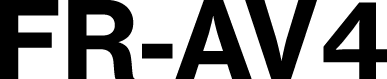
Linear PCM Recorder
取扱説明書
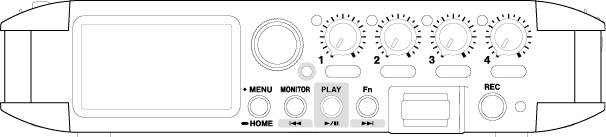
|
|
D01461801B |
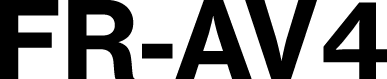
Linear PCM Recorder
取扱説明書
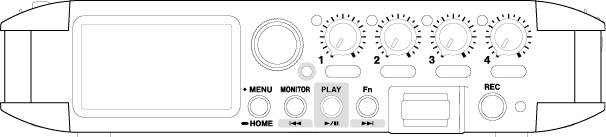
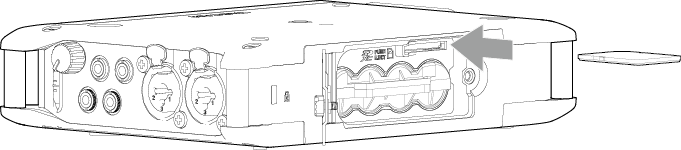
リアカバーを開き、SDカードを図の方向にカチッと音がするまで差し込みます。
SDカードを取り出すときは、SDカードを軽く押し込んでから引き出してください。
1.リアカバーを開き、電池ホルダーを取り出す。
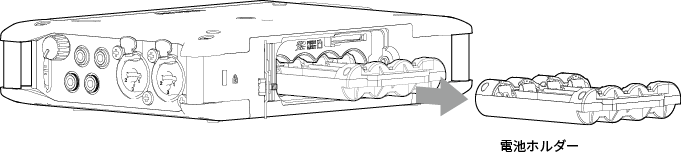
2.電池ホルダー内の と
と の表示に合わせて、電池をセットして本体に差し込む。
の表示に合わせて、電池をセットして本体に差し込む。
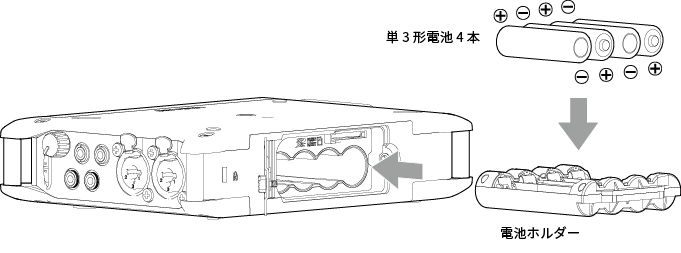
3.リアカバーを閉じ、ねじを締める。
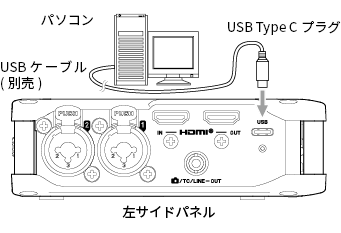
メモ
 電源についての詳細は、「3-3. 電源の準備」をご参照ください。
電源についての詳細は、「3-3. 電源の準備」をご参照ください。
 パソコンから電源の供給を受けるだけの場合、ドライバーのインストールは不要です。
パソコンから電源の供給を受けるだけの場合、ドライバーのインストールは不要です。
 パソコンなどの USB 端子とデータ通信可能なケーブルで接続します
パソコンなどの USB 端子とデータ通信可能なケーブルで接続します
 パソコンなどの USB Type-C 端子との接続を推奨します。
パソコンなどの USB Type-C 端子との接続を推奨します。
|
|
|
|
|
|
|
|
|
起動画面が表示されたら指を離す。 |
|
|
|
|
|
|
|
パワーオフ画面が表示されたら指を離す。 |
|
注意 電源をオフにするときは、必ず 正しくシャットダウン処理が行われないと、録音データや設定などが全て失われる場合があります。なお、失われたデータや設定は、復元できません。 |
メモ
録音中は、電源をオフにすることはできません。
タッチパネルを使う
選択
画面をスクロールする。
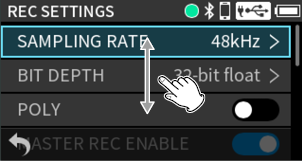
決定
設定したい項目をタップします。
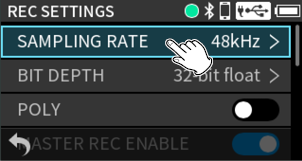
DATAダイヤルを使う
選択
DATAダイヤルを回して選択したい項目をハイライト表示にする。
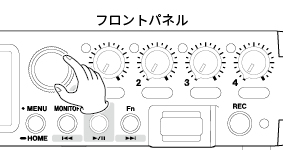
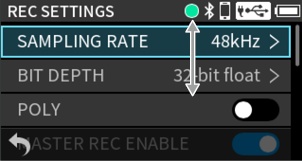
決定
決定(DATAダイヤルを押す)。

ヒント
DATAダイヤルを押しながら回すとカーソル移動やパラメーター変更を高速に行うことができます。
日時設定がリセットされているとき、日時設定画面が表示されます。

日時を選択した後、「SET」をタップして確定する。

本機でSDカードを使用するためには、必ず本機でフォーマットする必要があります。
フォーマットされていないカードが挿入されていると以下のようなメッセージが表示されます。
OKボタンをタップしてQUICK FORMATを実行します。
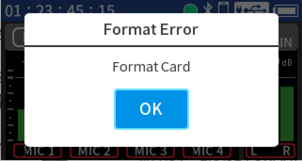
 フォーマットが成功すると、HOME画面が表示されます。
フォーマットが成功すると、HOME画面が表示されます。
フォーマットは、下記の設定項目からも実行できます。
MENUボタン > SD CARD > FORMAT SD
1.「QUICK FORMAT」または「ERASE FORMAT」をタップする。
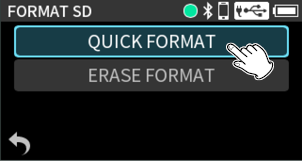
2.「YES」ボタンをタップする。
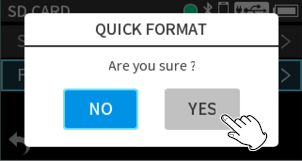
|
注意 フォーマットするとSDカードの全てのデータが消去されます。 データをパソコンにバックアップしてからフォーマットを実行してください。 |
メモ
 「ERASE FORMAT」を実行すると、繰り返し使用で低下した書き込み性能が改善する可能性があります。録音中に「Write Timeout」または「Card slow Check BOF MARK」というメッセージが表示された場合は、「ERASE FORMAT」を実行してください。
「ERASE FORMAT」を実行すると、繰り返し使用で低下した書き込み性能が改善する可能性があります。録音中に「Write Timeout」または「Card slow Check BOF MARK」というメッセージが表示された場合は、「ERASE FORMAT」を実行してください。
 「ERASE FORMAT」は、「QUICK FORMAT」と比べて多くの時間がかかります。
「ERASE FORMAT」は、「QUICK FORMAT」と比べて多くの時間がかかります。

最大4入力の録音が可能です。
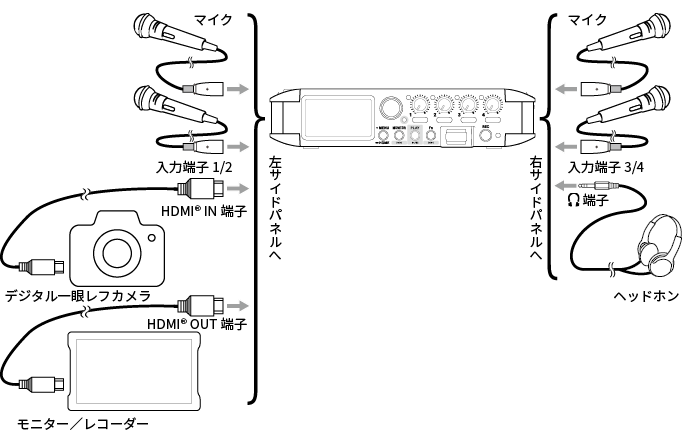
入力設定画面を表示するには以下のいずれかの方法で行います。
 HOME画面を表示中に本体の1 / 2 / 3 / 4ボタンを押す。
HOME画面を表示中に本体の1 / 2 / 3 / 4ボタンを押す。

 HOME画面を表示中に目的のトラックをタップする。
HOME画面を表示中に目的のトラックをタップする。

入力設定画面は複数ページあります。
画面下部の矢印( /
/  )をタップすることでページを移動します。
)をタップすることでページを移動します。
CH ENABLEで設定します。
有効にする入力チャンネルをオン/オフすることが出来ます。
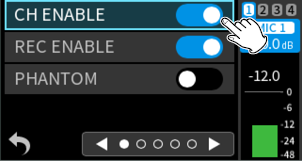
選択肢:OFF/ON(初期値)
REC ENABLEで設定します。
録音するチャンネルをオン/オフする事が出来ます。
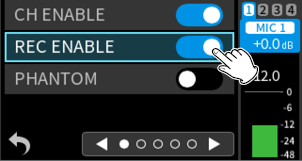
選択肢:OFF/ON(初期値)
INPUTで設定します。
チャンネルの入力ソースの設定をします。
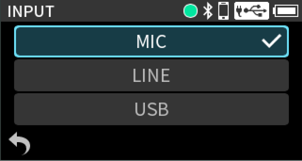
入力端子1 / 2 / 3 / 4を使用時は、「MIC」か「LINE」を選択してください。
 / EXT IN(3/4)使用時は、「EXT」を選択してください。
/ EXT IN(3/4)使用時は、「EXT」を選択してください。
パソコンの出力を本機への入力音声として使う場合は、「USB」を選択してください。(12-4. オーディオインターフェースとして使用する)
PHANTOMで設定します。
ファンタム電源を必要とするマイクを使用するときに設定します。
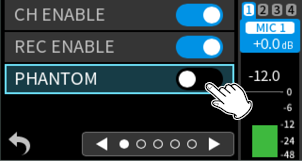
選択肢:OFF(初期値)/ON
プラグインパワーを設定する(EXT IN 3 / 4 端子)
PLUG IN POWERで設定します。
選択肢:OFF(初期値)/ 2.5V / 5V
プラグインパワーを必要とする外部マイクを接続したときにマイクの仕様に合わせて「2.5V」または「5V」に設定します。
|
注意 3.5mm TSケーブルは使用できません。 |
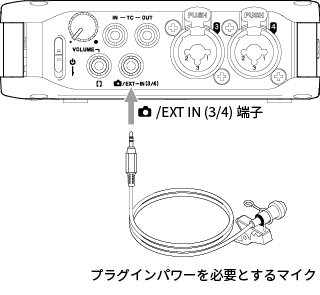
録音ファイルに記録される音声信号レベルをインプットレベル調節つまみを回して調節する。

 レベルメーターを見ながら−12 dBを中心にレベルが変化し、PEAKインジケーターが点灯しないようにインプットレベル調節つまみを調節してください。(5-5. その他の設定)
レベルメーターを見ながら−12 dBを中心にレベルが変化し、PEAKインジケーターが点灯しないようにインプットレベル調節つまみを調節してください。(5-5. その他の設定)
 レベルの設定値とつまみの位置がずれている場合、つまみの位置が設定値に合った所から動作をします。
レベルの設定値とつまみの位置がずれている場合、つまみの位置が設定値に合った所から動作をします。
 (ヘッドホン)端子出力およびワイヤレスオーディオモニタリング(AK-BT2別売り)出力の音量を、右サイドパネルのボリュームつまみを回して音量を調節します。
(ヘッドホン)端子出力およびワイヤレスオーディオモニタリング(AK-BT2別売り)出力の音量を、右サイドパネルのボリュームつまみを回して音量を調節します。
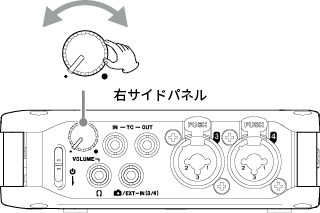
|
|
|
RECボタンを押す。 |
|
|
|
|
|
録音中 |
|
|
|
録音が停止するまでREC ボタンを押し続ける。 |
|
|
|
|
|
|
|
|
停止状態 |
|
|
|
|
|
|
|
|
|
カレントプロジェクト再生中 TRANSPORT インジケーターが点灯し、 |
|
|
|
|
|
|
|
|
|
停止状態 |
|
|
|
MENUボタンを押し、HOMEを選択する。 またはMENUボタンを長押しする。 |
|
|
|
|
|
TRANSPORT インジケーターが消灯し、HOME画面に戻ります。 |
MENUボタン > TIMECODE > MASTERを「TC IN(JAM)」に設定してください。
|
|
|
|
|
|
 TC IN端子からタイムコードを受信する場合、LTCの規定レベル範囲の入力が必要です。
TC IN端子からタイムコードを受信する場合、LTCの規定レベル範囲の入力が必要です。
3.5mmケーブル(TSまたはTRS)を使って、タイムコード送信機の出力を本機のTC IN端子に接続します。
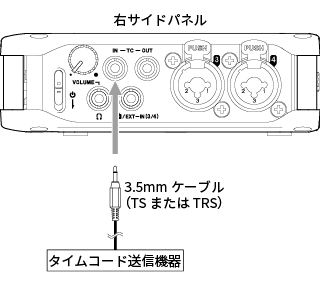
MENUボタン > TIMECODE > TC MODEを「FREE RUN」に設定してください。
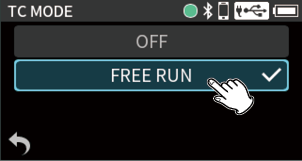
3.5mmケーブル(TSまたはTRS)を使って、タイムコード受信機の入力を本機のTC OUT端子に接続します。
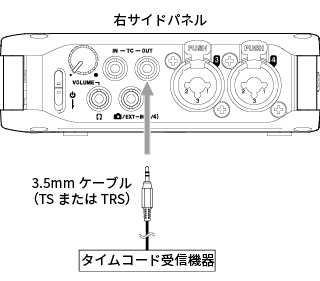
MENUボタン > TIMECODE > MASTERを「HDMI」に設定してください。
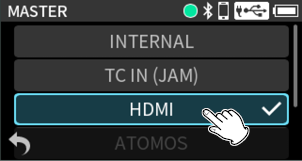
カメラとHDMI®で接続する
カメラのHDMI®出力をHDMI® IN端子に接続するとカメラのクロックに同期ができます。また、カメラからのHDMI® タイムコードを受信できます。
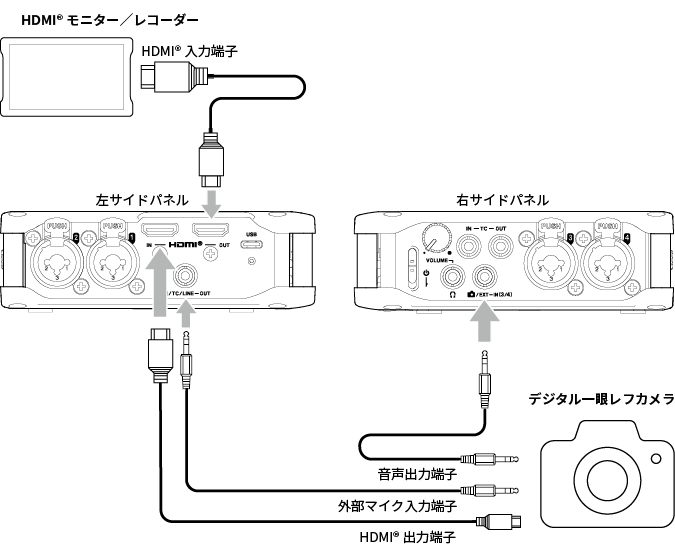
このたびは、TASCAM FR-AV4をお買い上げいただきまして、誠にありがとうございます。
ご使用になる前に、この取扱説明書をよくお読みになり、正しい取り扱い方法をご理解いただいた上で、末永くご愛用くださいますようお願い申し上げます。お読みになったあとは、いつでも見られる所に保管してください。
また取扱説明書は、TASCAMのウェブサイトからダウンロードすることができます。
|
|
FR-AV4 |
本製品の構成は、以下の通りです。
開梱は本体に損傷を与えないよう慎重に行ってください。梱包箱と梱包材は、後日輸送するときのために保管しておいてください。
付属品が不足している場合や輸送中の損傷が見られる場合は、お買い上げの販売店にお問い合わせください。
本体 ×1
セーフティガイド(保証書付)× 1
TASCAM ID登録ガイド × 1
バッテリーホルダー(BH-4AA)(本体差し込み済) × 1
本製品には、以下の部品は含まれておりません。
ご使用の用途に合わせて、必要なものを別途お買い求めください。
 SDカード
SDカード
 電池
電池
 ACアダプター(PS-P520U)
ACアダプター(PS-P520U)
 Bluetooth®アダプター AK-BT2
Bluetooth®アダプター AK-BT2
 USBケーブル
USBケーブル
 HDMI®ケーブル
HDMI®ケーブル
 予備のバッテリーホルダー(BH-4AA)
予備のバッテリーホルダー(BH-4AA)
本機で録音、再生を行うためにSDカードが必要です。別途ご用意ください。
使用できるSDカードは、Class10以上のSD / SDHC / SDXC規格に対応したSDカードです。
本機にて動作が確認されたSDカードのリストが、TASCAMのウェブサイトに掲載されています。
https://tascam.jp/int/product/FR-AV4/docs
もしくは、タスカム カスタマーサポートまでお問い合わせください。
本機を電池で動作させる場合は、以下のいずれかの電池をご用意ください。
 単3形アルカリ乾電池 × 4
単3形アルカリ乾電池 × 4
 単3形ニッケル水素電池 × 4
単3形ニッケル水素電池 × 4
 単3形リチウム乾電池 × 4
単3形リチウム乾電池 × 4
本機をAC電源で動作させるために必要です。
 本機には別売の専用ACアダプター(PS-P520U)を使用することを強く推奨します。他の電源デバイスをご使用になる場合は、下記の仕様に適合したものをお使いください。
本機には別売の専用ACアダプター(PS-P520U)を使用することを強く推奨します。他の電源デバイスをご使用になる場合は、下記の仕様に適合したものをお使いください。
 供給電圧:5 V
供給電圧:5 V
 供給電流:1.5 A以上
供給電流:1.5 A以上
上記の仕様以外の電源デバイスを使用すると故障、発熱、発火などの原因になります。
異常がある場合は、使用を中止して、お買い上げの販売店またはティアック修理センターに修理をご依頼ください。
メモ
本機には、ACアダプターを使用して充電池を充電する機能はありません。
AK-BT2を本体に装着することで、Atomos社製品とのタイムコード同期やスマートフォン・タブレットからのワイヤレスリモートコントロール1 が可能になります。
また、BluetoothヘッドホンやBluetoothスピーカーと接続することで、無線で入力信号のモニターや再生音を聞くこともできます。
メモ
ワイヤレスタイムコード、ワイヤレスリモートコントロール、ワイヤレスオーディオモニターの同時使用ができます。
1 リモートコントロールアプリ「TASCAM RECORDER CONNECT」から最大5 台の同時制御・監視が可能です。
本機とパソコン(Windows/Mac)やスマートフォンを接続する場合、別途USBケーブル(USB-IF認証品を推奨)を用意する必要があります。
本機はUSB Type-C端子を装備しています。
お使いのパソコンやスマートフォンのUSB端子に合ったUSBケーブルをご用意ください。
Lightning端子を搭載するiOSデバイスと接続する
Apple純正Lightning - USBカメラアダプタと市販のType-A - Type-Cケーブルが必要です。
 充電用USBケーブルは使用できません。
充電用USBケーブルは使用できません。
HDMI® タイムコード同期を行うときに使用します。
DSLR(デジタル一眼レフ)との接続、モニターやレコーダーへの接続に使用します。
バッテリーホルダーは本体に一つ搭載されています。
別売のバッテリーホルダーを用意しておく事で、電池交換をスムーズに行う事ができます。
 デュアルA/Dコンバーター搭載、32ビットフロート録音対応
デュアルA/Dコンバーター搭載、32ビットフロート録音対応
-録音フォーマット:24-bit/32-bit float、48/96/192kHz
 6トラック(4トラック+2ミックス)の録音
6トラック(4トラック+2ミックス)の録音
 EIN-127dBu高音質TASCAM Ultra HDDAマイクプリアンプを搭載した4系統XLR/TRSコンボジャック
EIN-127dBu高音質TASCAM Ultra HDDAマイクプリアンプを搭載した4系統XLR/TRSコンボジャック
 タイムコードジェネレーター機能、タイムコード入出力、ジャムシンク対応
タイムコードジェネレーター機能、タイムコード入出力、ジャムシンク対応
 TCXO搭載し、24時間で誤差が1フレーム以内の高精度同期を実現
TCXO搭載し、24時間で誤差が1フレーム以内の高精度同期を実現
 Atomos社製品とBluetoothワイヤレスタイムコード同期に対応1
Atomos社製品とBluetoothワイヤレスタイムコード同期に対応1
 HDMI®接続による同期機能
HDMI®接続による同期機能
-カメラの録画開始・停止に連動した録音の開始・停止
-タイムコード非対応カメラでもHDMI®クロックによる同期で画と音のズレを解消
-HDMI® タイムコード同期
-FR-AV4のカスケード 接続によるトランスポート操作や音声伝送
-4K/8Kの対応の映像パススルー対応
 Bluetooth音声ワイヤレスモニタリング1
Bluetooth音声ワイヤレスモニタリング1
 最大512GB SDXCカードに対応
最大512GB SDXCカードに対応
 アプリ『TASCAM RECORDER CONNENCT』から対応機種を最大5台同時に操作1
アプリ『TASCAM RECORDER CONNENCT』から対応機種を最大5台同時に操作1
 タッチ操作対応の1.9インチLCDと操作性の良いジョグホイール
タッチ操作対応の1.9インチLCDと操作性の良いジョグホイール
 ローカットフィルター、EQ、リミッター、ノイズゲート搭載
ローカットフィルター、EQ、リミッター、ノイズゲート搭載
 インプットディレイとアウトプットディレイを搭載(0-300msec)
インプットディレイとアウトプットディレイを搭載(0-300msec)
 3.5mmステレオミニ端子 カメラ/EXT入力(プラグインパワー対応)
3.5mmステレオミニ端子 カメラ/EXT入力(プラグインパワー対応)
 3.5mmステレオミニヘッドホン端子とカメラ/TC/ラインアウト端子
3.5mmステレオミニヘッドホン端子とカメラ/TC/ラインアウト端子
 A format / B format(AmbiX、FuMa)でのアンビソニックス音声録音に対応
A format / B format(AmbiX、FuMa)でのアンビソニックス音声録音に対応
 6 入力/2 出力 32ビットフロート対応USBオーディオインターフェース機能
6 入力/2 出力 32ビットフロート対応USBオーディオインターフェース機能
 録音中、20秒ごとに録音データを自動で保存するオートファイルセーブ機能
録音中、20秒ごとに録音データを自動で保存するオートファイルセーブ機能
 機器間のレベルを調整する際に便利なトーンジェネレーター機能
機器間のレベルを調整する際に便利なトーンジェネレーター機能
 単3形電池4本、USBモバイルバッテリー、または、別売ACアダプター(PS-P520U)で駆動
単3形電池4本、USBモバイルバッテリー、または、別売ACアダプター(PS-P520U)で駆動
 BH-4AA バッテリーホルダー付属(追加のBH-4AAの利用で手軽に素早くバッテリー交換が可能)
BH-4AA バッテリーホルダー付属(追加のBH-4AAの利用で手軽に素早くバッテリー交換が可能)
 カメラリグと組み合わせ可能なカメラネジ
カメラリグと組み合わせ可能なカメラネジ
1 Bluetoothアダプター「AK-BT2」が別途必要。AK-BT1には対応していません。
本書では、以下のような表記を使います。
 「SD/SDHC/SDXCメモリーカード」のことを「SDカード」と表記します。
「SD/SDHC/SDXCメモリーカード」のことを「SDカード」と表記します。
 本機とBluetoothで接続するスマートフォンやタブレットなどを「Bluetooth機器」と表記します。
本機とBluetoothで接続するスマートフォンやタブレットなどを「Bluetooth機器」と表記します。
 1回の録音時に作成されるファイルをまとめて「プロジェクト」と表記します。
1回の録音時に作成されるファイルをまとめて「プロジェクト」と表記します。
 現在選択中のプロジェクトのことを「カレントプロジェクト」と表記します。
現在選択中のプロジェクトのことを「カレントプロジェクト」と表記します。
 本機のディスプレー上に表示される文字を「OK」のように表記します。
本機のディスプレー上に表示される文字を「OK」のように表記します。
 本書の「iOS」の表記には、「iOS」および「iPadOS」を含んでいます。
本書の「iOS」の表記には、「iOS」および「iPadOS」を含んでいます。
 必要に応じて追加情報などを、「ヒント」、「メモ」、「注意」として記載します。
必要に応じて追加情報などを、「ヒント」、「メモ」、「注意」として記載します。
ヒント
本機を、このように使うことができる、といったヒントを記載します。
メモ
補足説明、特殊なケースの説明などをします。
注意
指示を守らないと、機器が壊れたり、データが失われたりする可能性がある場合に記載します。
 注意
注意
指示を守らないと、人がけがをする可能性がある場合に記載します。
|
ここに記載されております製品に関する情報、諸データは、あくまで一例を示すものであり、これらに関します第三者の知的財産権、およびその他の権利に対して、権利侵害がないことの保証を示すものではございません。したがいまして、上記第三者の知的財産権の侵害の責任、またはこれらの製品の使用により発生する責任につきましては、弊社はその責を負いかねますのでご了承ください。 |
|
第三者の著作物は、個人として楽しむなどのほかは、著作権法上権利者に無断で使用できません。装置の適正使用をお願いします。弊社では、お客様による権利侵害行為につき一切の責任を負担致しません。 |
|
※長年ご使用になっていない、または、すでに長時間使用された媒体、カビ・汚れ・ベタつき・折れ・捻じれなどが見られる媒体のご使用は、避けてください。
※万が一の場合に備えて、あらかじめデータのバックアップの作成等、お客様にてデータの保存や保護措置を講じられることをお勧めいたします。 |
本機でフォーマットされたSDカードは、録音時の性能向上のために最適化されています。そのため、本機で使用するSDカードは本機でフォーマットを行ってください。パソコンなどでフォーマットされたSDカードは、本機での録音時にエラーになる可能性があります。
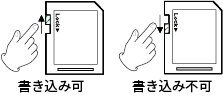
SDカードには、プロテクト(書き込み防止)スイッチが付いています。
プロテクトスイッチを「LOCK」の方向へスライドすると、ファイルの記録や編集ができなくなります。録音や削除などを行う場合は、プロテクト(書き込み防止)スイッチを解除してください。
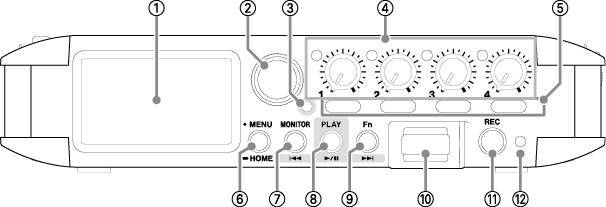
 タッチパネル
タッチパネル
表示中の画面をタップやスワイプして、画面を操作します。
 DATAダイヤル(ENTER)
DATAダイヤル(ENTER)
各種設定画面で項目選択や値の変更を行います。
 TRANSPORTインジケーター
TRANSPORTインジケーター
再生時に点灯します。点灯中は 、
、 、
、 操作ボタンが機能します。
操作ボタンが機能します。
 インプットレベルつまみ/PEAKインジケーター
インプットレベルつまみ/PEAKインジケーター
インプットレベルつまみ
チャンネル1から4のインプットレベルの調節をします。
PEAKインジケーター
インプットレベルがピークレベルを超えるとPEAKインジケーターが点灯します。
 1-4ボタン
1-4ボタン
短く押すとチャンネル1から4の入力設定画面を開きます。長押しするとKNOB HOLD設定を切り換えます。
 MENU / HOMEボタン
MENU / HOMEボタン
MENU画面を表示します。
HOME画面以外では、ひとつ前の画面に戻ります。
長押しすることで、いつでもHOME画面に戻れます。
 MONITOR /
MONITOR /  ボタン
ボタン
TRANSPORTインジケーター消灯中
モニター音を選択するメニューを表示します。
TRANSPORTインジケーター点灯中
 ボタンとして動作します。
ボタンとして動作します。
再生の途中で ボタンを押すとファイルの先頭へ戻り、ファイルの先頭で
ボタンを押すとファイルの先頭へ戻り、ファイルの先頭で ボタンを押すと、1つ前のファイルの先頭にスキップします。
ボタンを押すと、1つ前のファイルの先頭にスキップします。
ボタンを押し続けると、早戻しサーチを行います。
 PLAY (
PLAY ( /
/ ) ボタン
) ボタン
停止中
再生を始め、TRANSPORTインジケーターが点灯します。
再生中
一時停止します。
ブラウズ画面でファイルを選択した状態
ファイルを再生します。
 Fn /
Fn /  ボタン
ボタン
TRANSPORTインジケーター消灯中
特定の機能を割り当てることができます。(「Fnボタンの機能割り当て」)
初期設定は、MARK / SLATEです。
短押しでMARK、長押しでSLATEが挿入されます。
TRANSPORTインジケーター点灯中
 ボタンとして機能します。
ボタンとして機能します。
次のファイルへスキップします。
ボタンを押し続けると、早送りサーチを行います。
 Bluetooth®アダプター接続端子
Bluetooth®アダプター接続端子
別売の専用Bluetoothアダプター(AK-BT2)を接続します。
 RECボタン
RECボタン
停止中に押すと録音を開始します。
録音中に長押しすることで録音を停止します。
 RECインジケーター
RECインジケーター
録音時に点灯します。
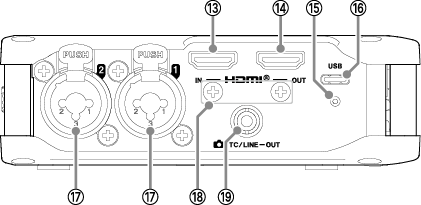
 HDMI® IN端子
HDMI® IN端子
デジタル一眼レフカメラなどのHDMI®ソース機器と接続します。
 HDMI® OUT端子
HDMI® OUT端子
HDMI®対応モニター機器などのHDMI®シンク機器と接続します。
 USB Type-Cコネクター固定ネジ穴
USB Type-Cコネクター固定ネジ穴
シングルスクリューロックType-Cケーブル(Single Screw USB Type-C Locking Plug)を固定するときに使用します。
 USB Type-C端子
USB Type-C端子
Type-CのUSBポートです。
パソコンやスマートフォンと接続することができます。(4-5. パソコンやスマートフォン)
ACアダプターを使用するときはこの端子に接続します。(USBバスパワーを使用する)
 入力端子1/2(入力 1/2)
入力端子1/2(入力 1/2)
XLR/TRSプラグのマイクと接続します。
XLR(1:GND、2:HOT、3:COLD)
TRS(Tip:HOT、Ring:COLD、Sleeve:GND)
 HDMI®ケーブル抜け防止アクセサリー取付ネジ
HDMI®ケーブル抜け防止アクセサリー取付ネジ
M3ネジで固定するアクセサリー(ATEN LockPro 2X-EA12が使用可能)を取り付けます。
取付例(底面側から見た図)
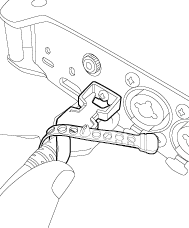

 /TC/LINE OUT端子
/TC/LINE OUT端子
3.5mmステレオミニプラグケーブルを使用して、外部機器のライン入力端子またはタイムコード受信機やカメラに接続します。


 (ヘッドホン)ボリュームつまみ
(ヘッドホン)ボリュームつまみ
 (ヘッドホン)端子およびワイヤレスオーディオモニタリングに出力される音量を調節します。
(ヘッドホン)端子およびワイヤレスオーディオモニタリングに出力される音量を調節します。
 TC IN端子
TC IN端子
3.5mmケーブル(TSまたはTRS)を使用してタイムコード出力端子を持つ外部機器と接続します。
 TC OUT端子
TC OUT端子
3.5mmケーブル(TSまたはTRS)を使用してタイムコード受信機と接続します。
TC OUT端子を使用するにはタイムコードの出力設定を行ってください(14-6. タイムコードを出力する)

![]() スイッチ
スイッチ
電源のオン/オフの切り換えを行います。
|
電源を入れる前に、接続機器の音量を最小にしてください。 突然大きな音が出て、聴力障害などの原因となることがあります。 |

 (ヘッドホン)端子
(ヘッドホン)端子
ヘッドホンを接続する端子です。

 / EXT IN 3 / 4端子
/ EXT IN 3 / 4端子
オーディオ機器やプラグインパワー対応外部マイク(3.5mm TRS)を接続することができます。
 入力端子3 / 4(入力 3 / 4)
入力端子3 / 4(入力 3 / 4)
XLRバランスタイプのアナログマイク入力と、TRS標準ジャックのバランスアナログ入力端子です。
XLR(1:GND、2:HOT、3:COLD)
TRS(Tip:HOT、Ring:COLD、Sleeve:GND)
|
|
|
|
トップパネル |
ボトムパネル |
 三脚取り付け用ネジ穴(1 / 4インチ)
三脚取り付け用ネジ穴(1 / 4インチ)
本体に三脚を取り付けることができます。
|
注意 長さ4.5 mm以下のネジを使用してください。 長さ4.5 mmより長いネジは取り付けることができません。 |

リアカバーを開いた状態

 ケンジントンセキュリティースロット
ケンジントンセキュリティースロット
ケンジントンロックを差し込み、機器の拘束ができます。
 リアカバー
リアカバー
電池ホルダーとSDカードスロットのカバーです。
 リアカバー固定ネジ
リアカバー固定ネジ
緩めるとリアカバーが開きます。
 電池ホルダー
電池ホルダー
本機の電源になる電池を収納するケースです。(「単3形電池で使用する」)
 SDカードスロット
SDカードスロット
SDカードを挿入するカードスロットです。
本機は、タッチパネルで設定/調節したい機能を操作することができます。
また、ほとんどの操作は画面をタッチせずにDATAダイヤルを使って行うこともできます。
1.MENUボタンを押す。
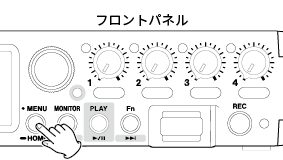
2.設定する項目のアイコンをタップする。
メニュー画面は本体の状態によって表示が変わります。
停止中
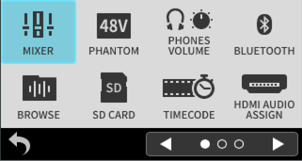
録音中
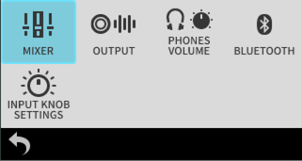
再生中

メモ
メニュー画面は複数ページあります。画面下部の /
/ をタップすることでページを移動します。
をタップすることでページを移動します。
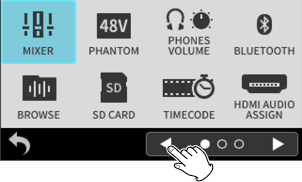
タッチパネルを使う
設定したい項目をタップします。
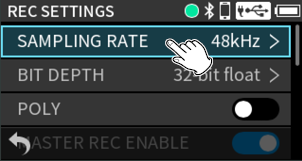
DATAダイヤルを使う
1.DATAダイヤルを回して選択したい項目をハイライト表示にする。
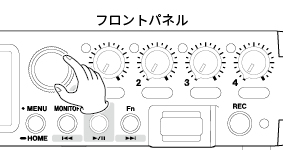
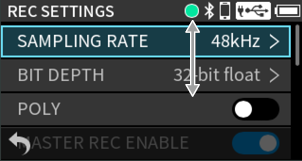
2.決定(DATAダイヤルを押す)。
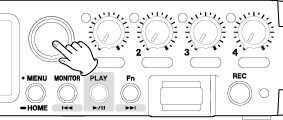
ヒント
DATAダイヤルを押しながら回すとカーソル移動やパラメーター変更を高速に行うことができます。
タッチパネルを使う
画面をタッチしたまま上下に動かします。
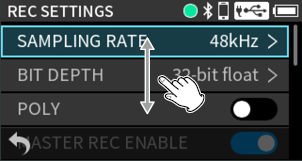
DATAダイヤルを使う
DATAダイヤルを回して選択位置を移動する。
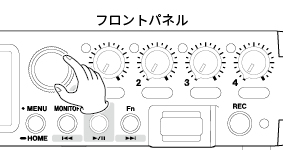
画面がスクロールして隠れている項目が表示されます。
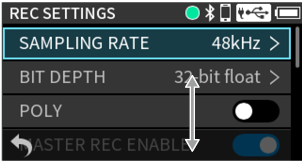
ヒント
DATAダイヤルを押しながら回すとカーソル移動やパラメーター変更を高速に行うことができます。
タッチパネルを使う
画面左下の  マークをタップすると1つ前の画面に戻ります。
マークをタップすると1つ前の画面に戻ります。
DATAダイヤルを使う
DATAダイヤルを回して  マークにカーソルを移動します。DATAダイヤルを押すと1つ前の画面に戻ります。
マークにカーソルを移動します。DATAダイヤルを押すと1つ前の画面に戻ります。
MENUボタンを使う
MENUボタンを押すと1つ前の画面に戻ります。
タッチパネルを使う
スライダーを左右に動かして調節します。
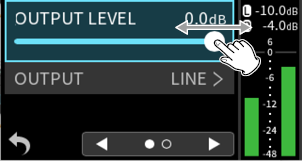
DATAダイヤルを使う
1.DATAダイヤルを回してスライダーを選択する。
2.選択(DATAダイヤルを押す)。
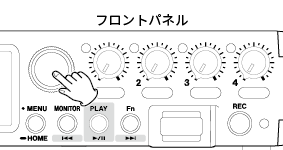
3.DATAダイヤルを回してスライダーの位置を調節する。
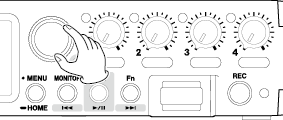
DATAダイヤルの回転に連動してスライダーが移動します。
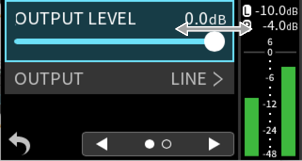
4.決定(DATAダイヤルを押す)。

|
|
:ON |
|
|
:OFF |
タッチパネルを使う
スライドスイッチをタップするごとにONとOFFが切り換わります。

DATAダイヤルを使う
1.DATAダイヤルを回してスライドスイッチを選択する。
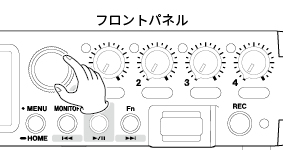
2.DATA ダイヤルを押すごとにONとOFF が切り換わります。
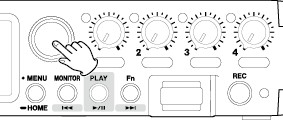
右側にチェックがついている項目が現在の設定値です。
画面をタップして項目を選択します。
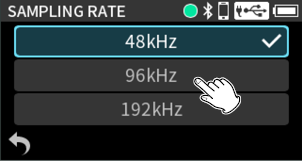
設定確定後、1つ前の画面に戻ります。
DATAダイヤルを使う
1.DATAダイヤルを回して設定する項目を選択する。
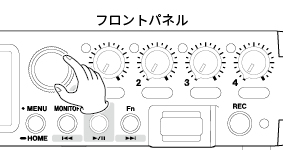
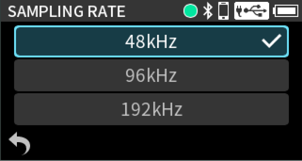
2.決定(DATAダイヤルを押す)。

設定確定後、1つ前の画面に戻ります。
任意の文字を入力する項目を選択すると、文字入力画面を表示します。
文字以外のキーの機能は以下の通りです。
![]() :バックスペース
:バックスペース
![]() :数字、小文字、大文字の切換
:数字、小文字、大文字の切換
![]() :入力確定
:入力確定
 :入力を中止して戻る
:入力を中止して戻る
タッチパネルを使う
1.キーをタップして文字を入力する。
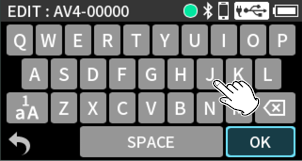
2.「OK」ボタンをタップして入力を確定する。
DATAダイヤルを使う
1.DATAダイヤルを回して入力したい文字を選択する。
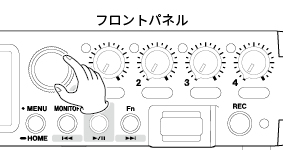
2.決定(DATAダイヤルを押す)。

3.1、2を繰り返して文字を入力する。
4.「OK」ボタンを選択し、決定(DATAダイヤルを押す)。
タッチパネルを使う
1.変更する部分をタップする。
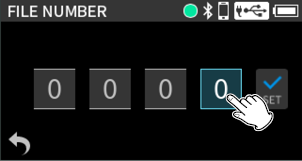
2.選択項目を上下にスクロールして値を選ぶ。
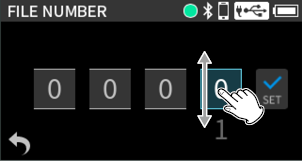
3.選択した値をタップする。
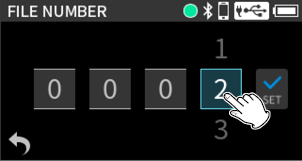
4.同様にして他の桁を設定する。
5.設定が終了したら「SET」をタップして確定する。
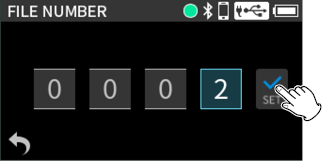
DATAダイヤルを使う
1.DATAダイヤルを回して入力したい数字を選択する。
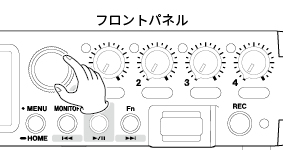
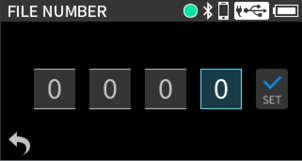
2.決定(DATAダイヤルを押す)。
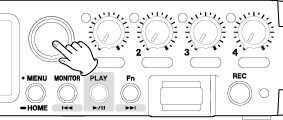
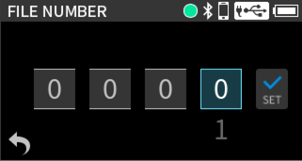
3.DATAダイヤルを回して値を変更する。
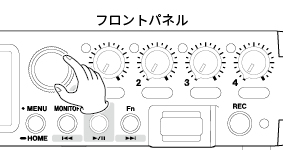
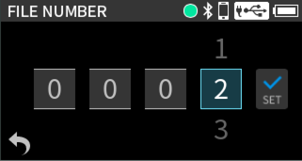
4.DATAダイヤルを押して選択した値を確定する。

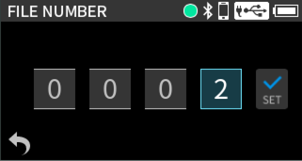
5.同様にして他の桁を設定する。
6.設定が終了したら「SET」を選択してDATAダイヤルを押す。
Fnボタンを押したときの動作を変更することができます。
MENUボタン > PREFERENCES > Fn KEYで設定します。
1.MENUボタンを押す。
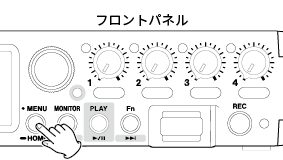
2.「PREFERENCES」をタップする。
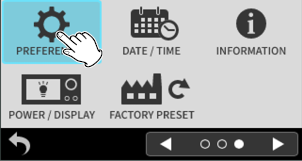
3.「Fn KEY」をタップする。
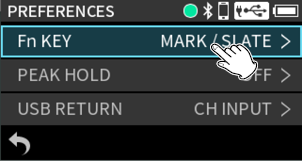
4.Fnボタンに割り当てる機能をタップする。
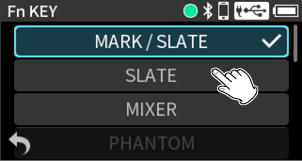
MARK / SLATE(初期値)
短押しでMARK、長押しでSLATEが挿入されます。
SLATE
短押しおよび長押しで、SLATEが挿入されます。
MIXER
MIXER画面を表示します。(3-8. MIXER画面)
PHANTOM
PHANTOM画面を表示します。
PHONES VOLUME
PHONES VOLUME画面を表示します。
BLUETOOTH
BLUETOOTH画面を表示します。(13-2. Bluetooth®アダプターの取り付け)
BROWSE
BROWSE画面を表示します。(9-5. BROWSE画面の使い方)
SD CARD
SD CARD画面を表示します。(本機をカードリーダーとして設定する)
TIMECODE
TIMECODE画面を表示します。(14. タイムコード機能)
HDMI
HDMI OUTPUT ASSIGN画面を表示します。(5-7. HDMI®出力の音声に本機の音声を出力する)
AUTO MIXER
AUTO MIXER画面を表示します。(AUTO MIXER機能について)
MARK / SLATEおよびSLATE以外の設定のときは、短押しで画面遷移し、該当画面にいるときに押すと、ひとつ前の画面に戻ります。
メモ
SLATEが挿入された位置に、MARKも自動でつけられます。
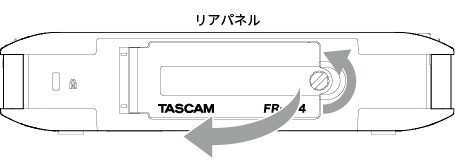
閉じるときは開けるときと逆の手順で閉じてください。
本機を使用するときは必ずリアカバーを閉じてください。
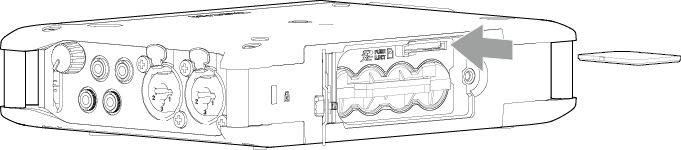
SDカードを取り出すときは、SDカードを軽く押し込んでから引き出してください。
本機を使用するには以下のいずれかの方法で電源を供給します。
 単3形電池4本
単3形電池4本
 専用ACアダプター(TASCAM PS-P520U)
専用ACアダプター(TASCAM PS-P520U)
 USBケーブル(USBバスパワー供給)
USBケーブル(USBバスパワー供給)
メモ
 単3 形アルカリ乾電池、単3 形ニッケル水素電池またはリチウム乾電池を使用することができます。
単3 形アルカリ乾電池、単3 形ニッケル水素電池またはリチウム乾電池を使用することができます。
 本機には、ACアダプターを使用して充電電池を充電する機能はありません。
本機には、ACアダプターを使用して充電電池を充電する機能はありません。
1.リアカバーを開き、電池ホルダーを取り出す。
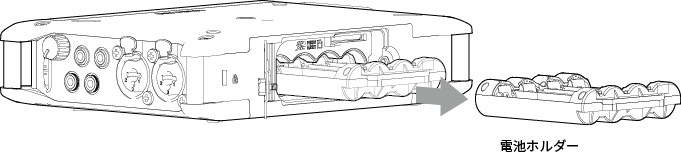
2.電池ホルダー内の と
と の表示に合わせて、電池をセットして本体に差し込む。
の表示に合わせて、電池をセットして本体に差し込む。
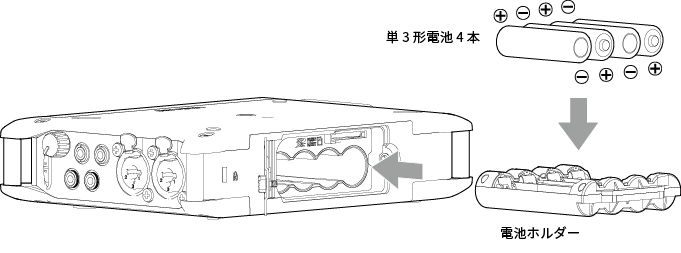
3.リアカバーを閉じ、ねじを締める。
メモ
長時間ご使用される場合は、専用ACアダプター PS-P520U(別売)等外部電源を推奨します。
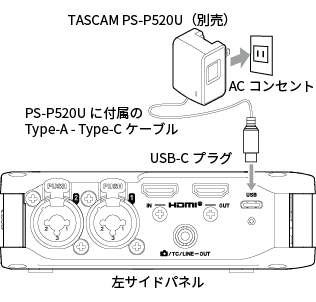
|
注意 本体をACアダプターに近づけて使うと、マイク収録時にノイズが発生する場合があります。このようなときには、ACアダプターを本体から離してお使いください。 |
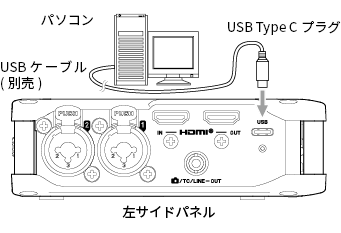
接続したUSB電源が1.5A以上の供給能力があるか判別できないとき、以下のポップアップが表示されます。
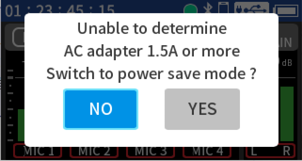
接続したUSB電源が1.5A以上の供給能力がない場合は「YES」を選択してパワーセーブモードで使用してください。1.5A以上の供給能力がある場合は「NO」を選択して通常モードで使用できます。(「16-11. パワーセーブ(省電力)モードについて」)
メモ
 パソコンから電源の供給を受けるだけの場合、ドライバーのインストールは不要です。
パソコンから電源の供給を受けるだけの場合、ドライバーのインストールは不要です。
 パソコンなどのUSB Type-C 端子との接続を推奨します。
パソコンなどのUSB Type-C 端子との接続を推奨します。
|
|
|
|
|
|
|
|
|
起動画面が表示されたら指を離す。 |
|
|
|
|
|
|
|
パワーオフ画面が表示されたら指を離す。 |
|
注意 電源をオフにするときは、必ず 正しくシャットダウン処理が行われないと、録音データや設定などが全て失われる場合があります。なお、失われたデータや設定は、復元できません。 |
メモ
録音中は、電源をオフにすることはできません。
日時設定がリセットされているとき、日時設定画面が表示されます。
メモ
設定はタッチパネルまたはDATAダイヤルを使って行います。
設定操作の詳細は「2-6. 基本操作」をご覧ください。
1.変更する部分をタップする。
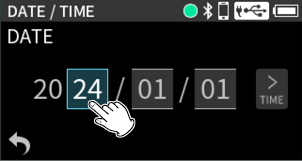
2.選択項目を上下にスクロールして値を選ぶ。
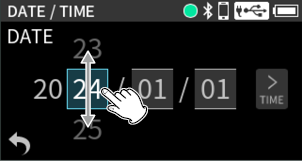
3.選択した値をタップする。
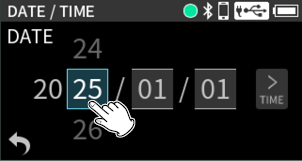
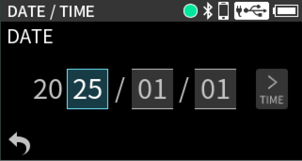
4.同様に月と日を設定する。
5.「TIME」をタップする。
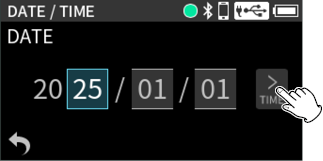
6.同様に時、分、秒を設定する。
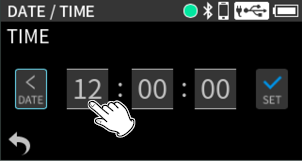
7.設定が終了したら「SET」をタップして確定する。
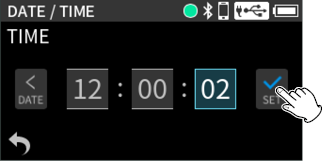
メモ
 日時設定は、下記の設定項目からも変更できます。
日時設定は、下記の設定項目からも変更できます。
MENUボタン > DATE/TIME
 日時設定保持用の内蔵充電池により、電池がない状態でも設定した日時は保持されます。
日時設定保持用の内蔵充電池により、電池がない状態でも設定した日時は保持されます。
この充電池は本体の電源をオンにすることで充電されます。
フォーマットされていないカードが挿入されていると以下のようなメッセージが表示されます。
YESボタンをタップしてフォーマットを実行します。
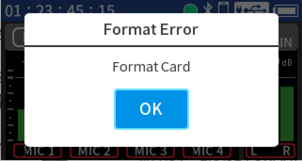
 フォーマットが成功すると、HOME画面が表示されます。
フォーマットが成功すると、HOME画面が表示されます。
フォーマットは、下記の設定項目からも変更できます。
MENUボタン > FORMAT SD
1.「QUICK FORMAT」または「ERASE FORMAT」をタップする。
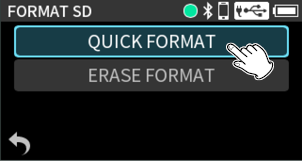
2.「YES」ボタンをタップする。
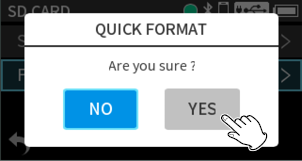
|
注意 フォーマットするとSDカードの全てのデータが消去されます。 データをパソコンにバックアップしてからフォーマットを実行してください。 |
メモ
 「ERASE FORMAT」を実行すると、繰り返し使用で低下した書き込み性能が改善する可能性があります。録音中に「Write Timeout」または「Card slow Check BOF MARK」というメッセージが表示された場合は、「ERASE FORMAT」を実行してください。
「ERASE FORMAT」を実行すると、繰り返し使用で低下した書き込み性能が改善する可能性があります。録音中に「Write Timeout」または「Card slow Check BOF MARK」というメッセージが表示された場合は、「ERASE FORMAT」を実行してください。
 「ERASE FORMAT」は、「QUICK FORMAT」と比べて多くの時間がかかります。
「ERASE FORMAT」は、「QUICK FORMAT」と比べて多くの時間がかかります。
本機が起動するとHOME画面が表示されます。HOME画面の構成は状態によって異なります。
 STOP状態
STOP状態
 REC状態
REC状態
 STOP / PLAY / PAUSE / FF / REW(TRANSPORT)状態
STOP / PLAY / PAUSE / FF / REW(TRANSPORT)状態
各状態のプロジェクトステータスバーをタップするか、DATAダイヤルを押すとプロジェクトステータスバーが展開して詳細表示になります。

電池残量
電池が挿入されているときに電池の残量を表示します。電池残量がなくなってくるとアイコンが点滅します。
|
|
電池残量は十分です |
|
|
電池残量が少なくなっています |
|
|
電池残量は残り僅かです |
|
|
電池残量がありません |
USB接続マーク
![]() :USB接続時に表示されます。
:USB接続時に表示されます。
![]() :USB電源で動作中。
:USB電源で動作中。
本機のサンプリング周波数と、パソコンUSB オーディオインターフェースのサンプリング周波数が一致していないときは点滅します。
USB接続の設定は12. USB接続をご参照ください。
プロジェクトステータスバー
各動作状態のアイコンと録音または再生位置の時間表示、SDカードの残量などを表示します。
|
ステータス |
表示 |
|
STOP |
|
|
REC |
|
|
PLAY |
|
|
PAUSE |
|
入力
入力設定やレベルを表示します。
タイムコード
タイムコードを表示します。(「14-5. COUNTER VIEW」)
タイムコード接続状態
|
緑点灯* |
|
タイムコードを受信し、同期動作中 |
|
赤点灯* |
|
最後に受信したタイムコードをもとに自走中 |
|
消灯 |
|
タイムコード未動作中 |
* AtomX SYNC/UltraSync BLUE接続時は点滅
AUDIO MONITORING
ワイヤレスオーディオモニタリング機器の接続状態を表示します。(「15-1. ワイヤレスオーディオモニタリング」)
|
状態 |
表示 |
|
接続 |
|
|
切断 |
無し |
REMOTE CONTROL
リモートコントロール機器の接続状態を表示します。(「13-3. 専用コントロールアプリと接続する」)
|
BLUETOOTH |
状態 |
表示 |
|
REMOTE CONTROL ON |
未接続 |
|
|
接続 |
|
|
|
REMOTE CONTROL OFF |
- |
非表示 |
MASTER メーター
ミキサーのマスタートラックの設定やレベルを表示します。
詳細表示

詳細表示を終了するには、画面下中央の「 」をタップするかDATAダイヤルを押します。
」をタップするかDATAダイヤルを押します。
メタデータ情報
リモートアプリで設定された次録音時のPROJECT、SCENE、NOTE が表示されます。
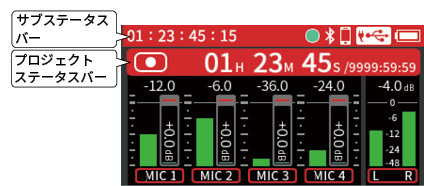
詳細表示
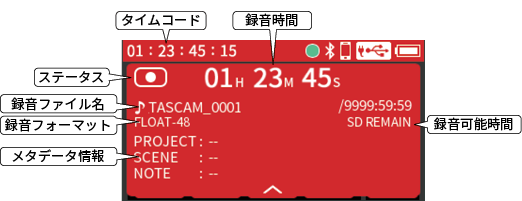
詳細表示を終了するには、画面下中央の「 」をタップするかDATAダイヤルを押します。
」をタップするかDATAダイヤルを押します。
メタデータ情報
リモートアプリで設定された次録音時のPROJECT、SCENE、NOTE が表示されます。
STOP / PLAY / PAUSE / FF / REW(TRANSPORT)状態
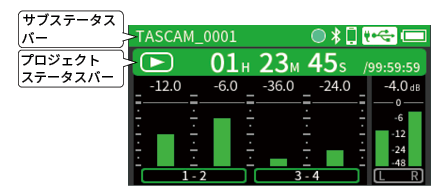
詳細表示
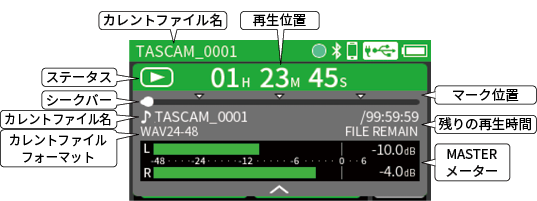
マーク位置
現在の再生ファイルにマーク情報がある場合その位置が表示されます。
|
ボタン |
動作 |
|
|
停止中に押すと、再生を始めます。 再生中に押すと、一時停止します。 |
|
MONITOR / |
1つ前の音声ファイルの先頭にスキップする または、ファイルの先頭にスキップする(再生位置が先頭以外の時) |
|
Fn / |
次の音声ファイルの先頭にスキップする |
トラックのミックスバランスを調整します。
HOME画面で左にスワイプするとMIXER画面に切り換えできます。
|
|
|
|
|
|
メモ
 MENUボタンを押してMIXERを選択しても表示を切り換えできます。
MENUボタンを押してMIXERを選択しても表示を切り換えできます。
 アンビソニックスモード(16-7. アンビソニックスモード)がオンの時MIXER画面を開くことはできません。
アンビソニックスモード(16-7. アンビソニックスモード)がオンの時MIXER画面を開くことはできません。
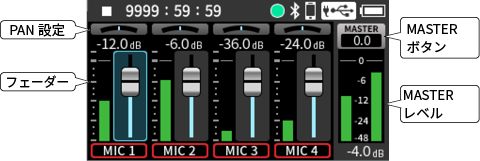
各トラックの左右の音量バランスを調節します。
|
|
|
変更するチャンネルのPAN設定をタップする |
|
|
|
|
各トラックの出力レベルを調節します。
|
|
|
変更するチャンネルのフェーダーをタップする |
|
|
|
|
フェーダーをスライドして、MASTERへ送る音量のバランスを調節する
MASTER ボタンをタップするとMASTER FADER、REC ENABLEの設定を表示します。
|
|
|
MASTERボタンをタップする |
|
|
|
|
|
フェーダーを左右にスライドさせてレベルを調節する。 |
各トラックをミックスした音声のレベルを調節します。
各トラックのレベルのバランスを調整後、全体のレベルを調節したいときに変更します。
 MASTERトラックを録音しないときはREC ENABLEをオフにします。
MASTERトラックを録音しないときはREC ENABLEをオフにします。
 PANスライダーをダブルタップすることで、Centerに設定することができます。
PANスライダーをダブルタップすることで、Centerに設定することができます。
 フェーダーをダブルタップすることで、0dBに設定することができます。
フェーダーをダブルタップすることで、0dBに設定することができます。
接続する機器に合わせて入力設定をしてください。詳しくは、「5-1. 各入力で入力設定する」をご参照ください。
入力端子1/2接続例
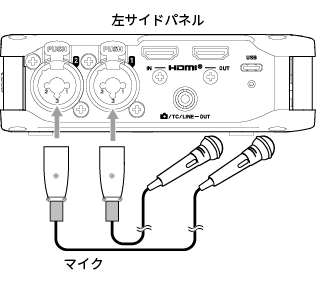
接続後、MENUボタン > INPUTの設定で「MIC」を選択し、入力を設定してください。(「5-1. 各入力で入力設定する」)
メモ
 入力端子3/4は右サイドパネルにあります。必要に応じで同様に接続してください。
入力端子3/4は右サイドパネルにあります。必要に応じで同様に接続してください。
 ファンタム電源を必要とするマイクを使用するときはファンタム電源の設定をしてください。(ファンタム電源を使う)
ファンタム電源を必要とするマイクを使用するときはファンタム電源の設定をしてください。(ファンタム電源を使う)
 入力端子1/2、および3/4はTRSプラグが挿入された場合、ファンタム電源は供給されません。
入力端子1/2、および3/4はTRSプラグが挿入された場合、ファンタム電源は供給されません。
 接続する機器がアンバランス出力の場合は、
接続する機器がアンバランス出力の場合は、 /EXT/TC IN端子に接続してください。
/EXT/TC IN端子に接続してください。
マイクを  /EXT IN (3/4)端子に接続してください。
/EXT IN (3/4)端子に接続してください。
ステレオ/モノラルのマイクに対応しています。  /EXT IN (3/4) 端子に接続した信号は本機の入力チャンネル3/4 に入力されます。
/EXT IN (3/4) 端子に接続した信号は本機の入力チャンネル3/4 に入力されます。
プラグインパワーの設定は、「プラグインパワーを設定する」をご参照ください。
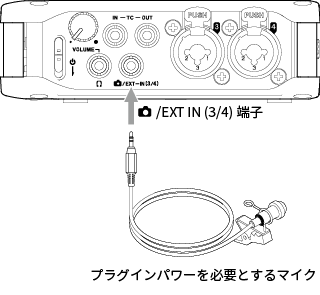
入力端子1/2、および3/4に接続することができます。
MSマイクのMid側を入力端子1または3に、Side側を入力端子2または4に接続してください。
接続後、MENUボタン > MS DECODE / AMBISONICS > MS DECODEで「REC」または「MONITOR」を選択してください。
MSマイクを使った録音については「5-6. MSデコード機能を使う」をご参照ください。
入力端子1/2/3/4 に接続することができます。
接続後、MENUボタン > MS DECODE / AMBISONICS > AMBISONICSを設定してください。
アンビソニックスマイクを使った録音については「16-7. アンビソニックスモード」をご参照ください。
 3.5mmステレオミニケーブルで接続する場合は、
3.5mmステレオミニケーブルで接続する場合は、 /EXT IN (3/4)端子に接続してください。
/EXT IN (3/4)端子に接続してください。 /EXT IN (3/4)端子に接続した信号は本機の入力チャンネル3/4に入力されます。
/EXT IN (3/4)端子に接続した信号は本機の入力チャンネル3/4に入力されます。
接続後、MENUボタン > INPUT > INPUTの設定を「EXT」に変更してください。(「5-1. 各入力で入力設定する」)
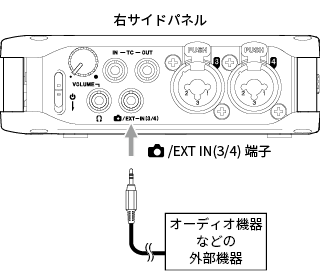
 XLRプラグで接続する場合は、入力端子1/2、3/4に接続してください。
XLRプラグで接続する場合は、入力端子1/2、3/4に接続してください。
接続後、MENUボタン > INPUT > INPUTの設定を「LINE」に変更してください。(「5-1. 各入力で入力設定する」)
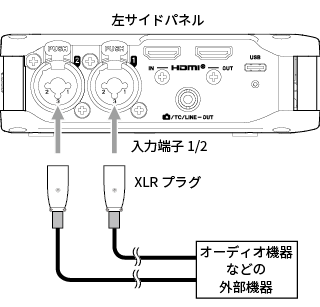
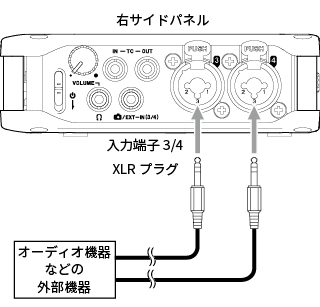
XLRジャック:
XLR-3-31相当(1:GND、2:HOT、3:COLD)
TRSジャック:
φ6.3 mm(1/4”)TRS標準ジャック
(Tip:HOT、Ring:COLD、Sleeve:GND)
カメラでの動画撮影時に、カメラと同じ音声を同時に録音することができます。カメラに音声を出力するために、本機とカメラを接続する場合は、以下のように接続してください。
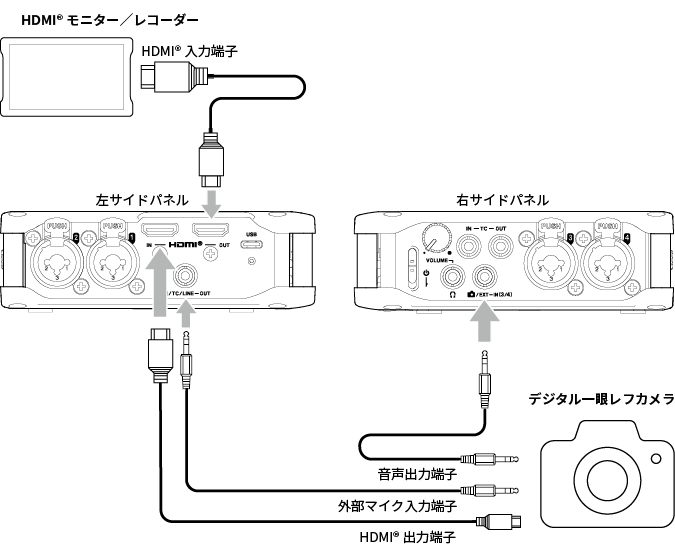
本機の音声をカメラで録音する
左サイドパネルの  /TC/LINE OUT端子とカメラの外部マイク入力端子を市販のφ3.5mmステレオミニプラグケーブルを使用して接続してください。
/TC/LINE OUT端子とカメラの外部マイク入力端子を市販のφ3.5mmステレオミニプラグケーブルを使用して接続してください。
カメラとHDMI®で接続する
カメラのHDMI®出力をHDMI® IN端子に接続するとカメラのクロックに同期ができます。また、カメラからHDMI® タイムコードを受信できます。
HDMI®モニター/レコーダーと接続する
カメラから入力したHDMI®の映像に本機で収録した音声を加えて、HDMI® OUT端子から出力することができます。また、受信したHDMI® タイムコードを出力できます。
メモ
 カメラ側の接続端子に関しては、カメラの取扱説明書をご覧ください。
カメラ側の接続端子に関しては、カメラの取扱説明書をご覧ください。
 本機にカメラをマウントする場合は、トップパネルのカメラ取り付け用ネジでカメラに取り付けます。
本機にカメラをマウントする場合は、トップパネルのカメラ取り付け用ネジでカメラに取り付けます。
カメラ用にライン出力レベルを最大80 dBアッテネート(減衰)することができます。
「11-1. カメラ用に出力を設定する」をご参照ください。
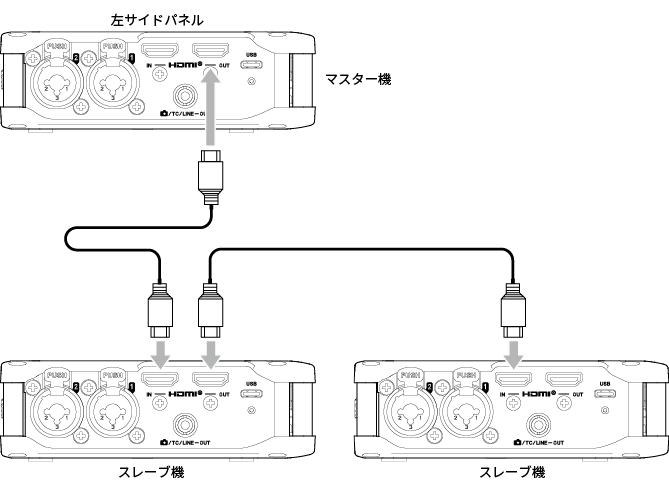
複数台のFR-AV4をHDMI®ケーブルで接続することで、カスケード動作が可能です。
カスケード動作を行うことで下記のメリットがあります。
 マスター機の「FR-AV4」の録音/停止動作に追従して、スレーブ機も一括して操作が可能。
マスター機の「FR-AV4」の録音/停止動作に追従して、スレーブ機も一括して操作が可能。
 デジタルクロック同期により長時間にわたる録音でも音声ファイルの時間軸上のズレが起こりません。
デジタルクロック同期により長時間にわたる録音でも音声ファイルの時間軸上のズレが起こりません。
 HDMI®接続でタイムコードを共有することで、録音された音声ファイルの位置合わせが容易になります。
HDMI®接続でタイムコードを共有することで、録音された音声ファイルの位置合わせが容易になります。
 音声もHDMI®接続で出力が可能なため、ヘッドホンを差し換えることなく末端のスレーブ機で音声のモニターが可能です。
音声もHDMI®接続で出力が可能なため、ヘッドホンを差し換えることなく末端のスレーブ機で音声のモニターが可能です。
ヒント
HDMI®出力のあるカメラをカスケード接続のマスター機にすることも可能です。
メモ
 スレーブ機はHDMI®のタイムコードに同期する設定にしてください。(「HDMI® でタイムコード を受信する」)
スレーブ機はHDMI®のタイムコードに同期する設定にしてください。(「HDMI® でタイムコード を受信する」)
 末端のスレーブ機で音声をモニターする場合は、カスケード接続の上流機からHDMI®出力されるように設定してください。(「5-7. HDMI®出力の音声に本機の音声を出力する」)
末端のスレーブ機で音声をモニターする場合は、カスケード接続の上流機からHDMI®出力されるように設定してください。(「5-7. HDMI®出力の音声に本機の音声を出力する」)
 /TC/LINE OUT端子に外部モニターシステム(パワードモニタースピーカーまたはアンプとスピーカー)を接続してください。
/TC/LINE OUT端子に外部モニターシステム(パワードモニタースピーカーまたはアンプとスピーカー)を接続してください。
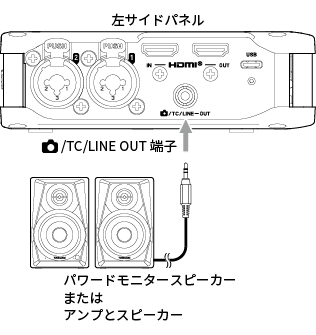
メモ
LINE OUTからオーディオを出力するときはLINE OUT端子からのタイムコード出力をオフにしてください。詳細は、「14-6. タイムコードを出力する」をご参照ください。
 (ヘッドホン)端子にヘッドホンを接続してください。
(ヘッドホン)端子にヘッドホンを接続してください。
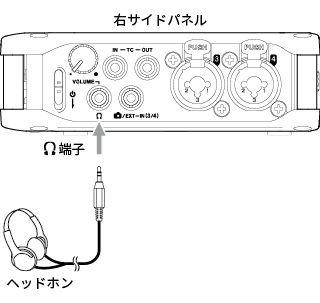
 接続する機器に合わせて、MENUボタン > OUTPUTを表示し設定をしてください。
接続する機器に合わせて、MENUボタン > OUTPUTを表示し設定をしてください。
|
ヘッドホンを耳に付けたまま、電源のオン/オフや、ヘッドホンプラグの抜き差しを行わないでください。 突然大きな音が出て、聴力障害の原因となることがあります。 必ず音量を最小(反時計回りに回しきる)まで下げてからヘッドホンを装着してください。 |
 (ヘッドホン)端子出力およびワイヤレスオーディオモニタリング出力の音量を、右サイドパネルのボリュームつまみを回して音量を調節します。
(ヘッドホン)端子出力およびワイヤレスオーディオモニタリング出力の音量を、右サイドパネルのボリュームつまみを回して音量を調節します。
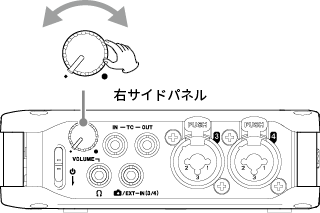
ボリュームつまみで音量を調節する出力の選択は、 「5-4. 出力設定」をご参照ください。
MENUボタン > PHONES VOLUMEで現在の音量設定を確認できます。
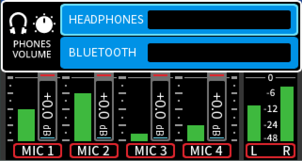
パソコン(Windows/Mac)やスマートフォンとUSB接続すると、以下のような使い方ができます。
 本機にマイクを接続してUSBマイクとして使う
本機にマイクを接続してUSBマイクとして使う
 本機のSDカードで録音しながら、パソコンでも録音する(バックアップ録音)
本機のSDカードで録音しながら、パソコンでも録音する(バックアップ録音)
 パソコンの再生音をモニターする
パソコンの再生音をモニターする
 SDカードリーダー(パソコン接続時のみ)
SDカードリーダー(パソコン接続時のみ)
メモ
 本機とiOS端末を接続する場合は、電池駆動に設定してください。詳しくは、「16-8. 電源の選択」をご参照ください。
本機とiOS端末を接続する場合は、電池駆動に設定してください。詳しくは、「16-8. 電源の選択」をご参照ください。
 本機とパソコン(Windows/Mac)やスマートフォンを接続する場合、別途USBケーブルを用意する必要があります。(「USBケーブル(通信用またはデータ転送用)について」)
本機とパソコン(Windows/Mac)やスマートフォンを接続する場合、別途USBケーブルを用意する必要があります。(「USBケーブル(通信用またはデータ転送用)について」)
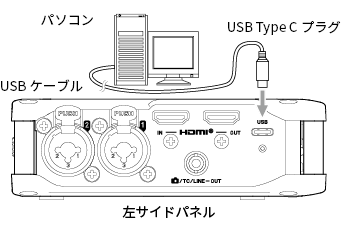
詳しい使い方は、「14. タイムコード機能」をご参照ください。
3.5mmケーブル(TSまたはTRS)を使って、タイムコード送信機器の出力を本機のTC IN端子に接続します。
MENUボタン > TIMECODE > MASTERを「TC IN(JAM)」に設定してください。詳しくは、「TC IN端子でタイムコードを受信する」をご参照ください。

Bluetooth通信を使用したタイムコード同期を行うこともできます。「13-2. Bluetooth®アダプターの取り付け」をご参照ください。
本機はタイムコードジェネレーターとしてもご使用になれます。
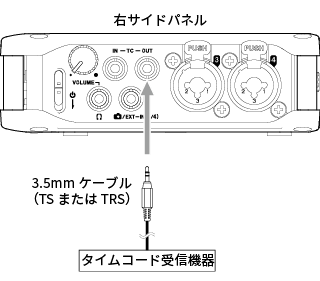
タイムコードを送信するにはタイムコードの出力設定を行ってください。詳しくは、「14-6. タイムコードを出力する」をご参照ください。
1. HDMI® タイムコードの場合
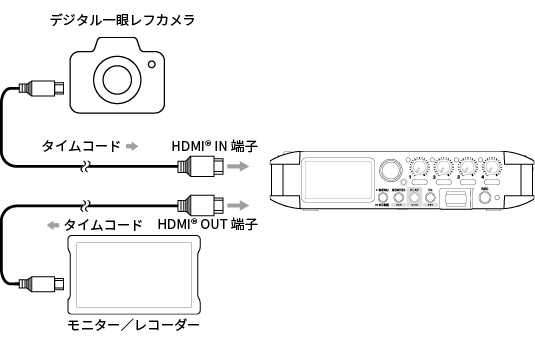
2.タイムコードジェネレーターを用いた例
外部のタイムコードジェネレーターからTC IN端子にタイムコードを入力。ジャムシンクを使用して、タイムコードに同期した機器を追加することも可能。

3. Atomos UltraSync BLUEの場合
別売りのAK-BT2が必要です。
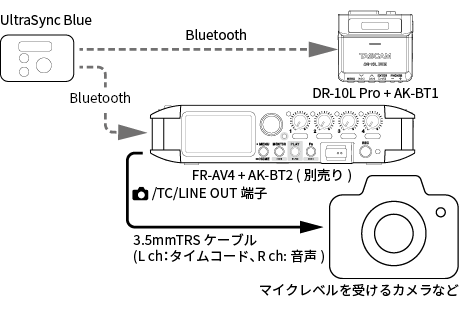
ヒント
 Atomos UltraSync Blue、またはタイムコードジェネレーターからのタイムコードに一度同期させた後は、常時接続だけでなく、接続を切り離してもFREE RUNにしておけばジャムシンクさせることができます。
Atomos UltraSync Blue、またはタイムコードジェネレーターからのタイムコードに一度同期させた後は、常時接続だけでなく、接続を切り離してもFREE RUNにしておけばジャムシンクさせることができます。
 FR-AV4 がタイムコードジェネレーターになりカメラ にタイムコードを供給できます。(「14. タイムコード機能」)
FR-AV4 がタイムコードジェネレーターになりカメラ にタイムコードを供給できます。(「14. タイムコード機能」)
入力設定画面を表示するには以下のいずれかの方法で行います。
 HOME画面を表示中に本体の1 / 2 / 3 / 4ボタンを押す。
HOME画面を表示中に本体の1 / 2 / 3 / 4ボタンを押す。
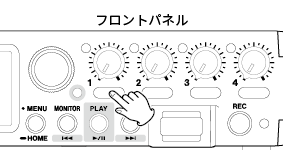
 HOME画面を表示中に目的のトラックをタップする。
HOME画面を表示中に目的のトラックをタップする。

入力設定画面は複数ページあります。
画面下部の矢印( /
/  )をタップすることでページを移動します。
)をタップすることでページを移動します。
CH ENABLEで設定します。
有効にする入力チャンネルをオン/オフすることが出来ます。
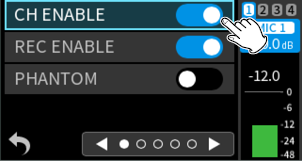
選択肢:OFF/ON(初期値)
メモ
 CH ENABLEに連動して、REC ENABLEも設定されます。
CH ENABLEに連動して、REC ENABLEも設定されます。
チャンネルの音をミックスしたいが、チャンネル自体の録音をしたくない場合は、REC ENABLEのみOFFにしてください。
 CH ENABLEがOFFのとき、HOME画面において該当のCHはグレーアウトされます。
CH ENABLEがOFFのとき、HOME画面において該当のCHはグレーアウトされます。
REC ENABLEで設定します。
録音するチャンネルをオン/オフする事が出来ます。
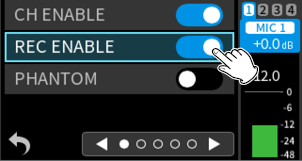
選択肢:OFF/ON(初期値)
INPUTで設定します。
チャンネルの入力ソースの設定をします。
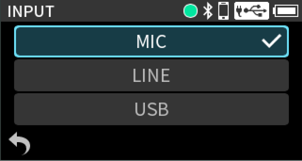
入力端子1 / 2 / 3 / 4を使用時は、「MIC」か「LINE」を選択してください。
 / EXT IN(3/4)使用時は、「EXT」を選択してください。
/ EXT IN(3/4)使用時は、「EXT」を選択してください。
パソコンの出力を本機への入力音声として使う場合は、「USB」を選択してください。
ステレオリンクOFF時
MIC(初期値)/LINE/EXT/USB
ステレオリンクON時
MIC(初期値)/LINE/EXT (ST)/EXT (MONO)/USB
 「LINE」を選択すると、入力信号が20 dB減衰されます。
「LINE」を選択すると、入力信号が20 dB減衰されます。
 「EXT」はチャンネル3/4のみ選択可能です。
「EXT」はチャンネル3/4のみ選択可能です。
メモ
MS DECODEやAMBISONICSを設定した場合は、MIC固定となります。
STEREO LINKで設定します。
チャンネル1/2、3/4の音声をステレオ音声ファイルとして録音することができます。
選択肢:OFF(初期値)/ON
ステレオリンクをONにすると、下記項目において、奇数チャンネルの設定が偶数チャンネルへ反映されます。
INPUT / DELAY / LOW CUT / LIMITER / EQ / NOISE GATE
IN 1-2のSTEREO LINKがONのときの表示
|
STOP状態のHOME画面 |
|
|
|
INPUT画面 |
|
|
KNOB HOLDで設定します。
インプットレベルを変更したくない場合は、1 / 2 / 3 / 4つまみの操作を無効にすることができます。
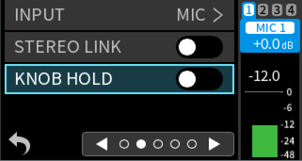
OFF(初期値)
1 / 2 / 3 / 4つまみの操作が有効
ON
1 / 2 / 3 / 4つまみの操作が無効
ヒント
1-4 ボタンを長押しすることで、KNOB HOLD 設定を切り換えることができます。
PHANTOMで設定します。
ファンタム電源を必要とするマイクを使用するときに設定します。
ファンタム電源の電圧の設定は「ファンタム電源の電圧値の設定」をご参照ください。
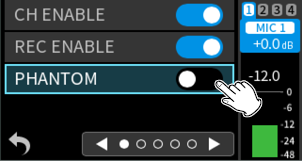
選択肢:OFF(初期値)/ON
 ファンタム電源を必要とするコンデンサーマイクを使用する場合のみ、ファンタム電源をONにしてください。ファンタム電源を必要としないダイナミックマイクや外部機器などを接続しているときにファンタム電源をONにすると、本機および接続中の機器が故障する恐れがあります。
ファンタム電源を必要とするコンデンサーマイクを使用する場合のみ、ファンタム電源をONにしてください。ファンタム電源を必要としないダイナミックマイクや外部機器などを接続しているときにファンタム電源をONにすると、本機および接続中の機器が故障する恐れがあります。
 リボンマイクの中には、ファンタム電源を供給すると故障の原因になるものがあります。疑わしい場合は、リボンマイクには絶対にファンタム電源を供給しないでください。
リボンマイクの中には、ファンタム電源を供給すると故障の原因になるものがあります。疑わしい場合は、リボンマイクには絶対にファンタム電源を供給しないでください。
|
注意
また、推奨スペックを下回るアダプターを使用した場合、複数の入力でファンタム電源を使用した際に電流不足のために電源が自動的に切れる場合があります。
|
ファンタム電源の状態確認と設定
MENU ボタン > PHANTOMから、すべての入力のPHANTOM設定状態を表示し、設定の変更をすることができます。
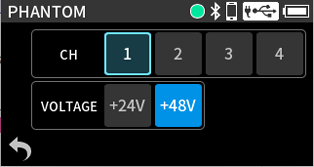
各入力を選択することで、対象の入力のPHANTOM電源をONにします。
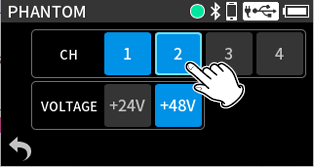
選択肢:+24V、+48V(初期値)
マイクの仕様に合わせて電圧を選んでください。
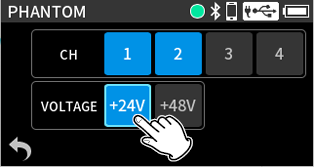
|
注意 コンデンサーマイクによっては、「+24V」に設定されたファンタム電源では動作しないものもあります。 |
PLUG IN POWERで設定します。
選択肢:OFF(初期値)/ 2.5V / 5V
プラグインパワーを必要とする外部マイクを接続したときにマイクの仕様に合わせて「2.5V」または「5V」に設定します。
|
注意 プラグインパワーマイクを接続するとき以外は、プラグインパワーをオンにしないでください。接続した機器の故障の原因になる恐れがあります。 詳細については、マイクの取扱説明書をご参照ください。 |
メモ
本設定は、入力ソースの設定が「EXT」の時のみ有効です。
DELAYで設定します。
接続した各マイク間の距離が離れている場合に生じる時間差を補正します。
選択肢:0(初期値)~300ms
メモ
サンプリング周波数が192kHz に設定されている場合は使用できません。
LOW CUTで設定します。
選択した周波数以下の音声をカットします。
ローカットフィルターを使用すると、空調機やプロジェクターなどによるノイズや耳障りな風切り音などのノイズを低減することができます。
ノイズに合わせて、ローカットフィルターのカットオフ周波数を設定してください。
選択肢:OFF(初期値)/40Hz/80Hz/120Hz/220Hz
メモ
サンプリング周波数が192kHzに設定されている場合は使用できません。
LIMITERで設定します。
リミッターを使うと、突発的な過大入力音による歪みを抑えることができます。
OFF(初期値)
リミッターをオフにします。
ON
突発的な過大入力による歪みを防ぐ機能です。
音量変化が激しいライブ録音などに適しています。
|
注意 入力音が大きすぎるとリミッター機能をオンにしても歪んでしまう場合があります。そのときは、手動でインプットレベルを下げるか、音源から本体を離してください。 |
メモ
サンプリング周波数が192kHzに設定されている場合は使用できません。
EQで設定します。
イコライザーは、特定の周波数帯域を増幅あるいは減衰させるエフェクターです。個々の楽器の色付けや、幅広い帯域のバランス調整や余分な帯域のピンポイント・カットなどに使用します。

OFF(初期値)
イコライザーを使用しません。
ON
4つの帯域を手動で調整できます。うち2つは低域ブーストと高域ブースト、もう2つはピークカーブを設定できます。
ゲインつまみ(HIGH/H-MID(HIGH MID)/L-MID(LOW MID)/LOW)
各バンドの増幅、減衰量を設定します。
設定範囲
ゲイン: −12 dB〜+12 dB(初期値: 0 dB)
FREQつまみ(HIGH/H-MID/L-MID/LOW)
「HIGH」と「LOW」はカットオフ周波数、「H-MID」と「L-MID」は中心周波数を設定します。
設定範囲
HIGH: 1.7 kHz〜18.0 kHz(初期値: 5.5 kHz)
H-MID: 32 Hz〜18.0 kHz(初期値: 1.7 kHz)
L-MID: 32 Hz〜18.0 kHz(初期値: 1.7 kHz)
LOW: 32 Hz〜1.6 kHz(初期値: 400 Hz)
Qつまみ(H-MID/L-MID)
各バンドの尖鋭度(尖り具合)を設定します。
値が大きいほど尖った特性になり、設定周波数を中心にして、狭い範囲の周波数帯域に作用します。値が小さほどなだらかな特性になり、設定周波数を中心にして、広い範囲の帯域に作用します。
設定範囲
H-MID: 0.25〜16.00(初期値 2.00)
L-MID: 0.25〜16.00(初期値 2.00)
メモ
サンプリング周波数が192kHzに設定されている場合は使用できません。
1.調整するつまみをタップする。
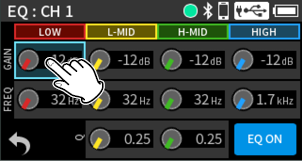
2.スライダーで調節する。
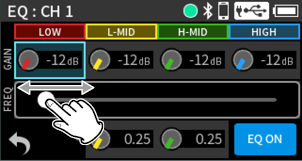
EQ特性例
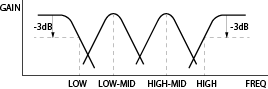
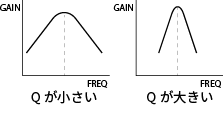
NOISE GATEで設定します。
一定レベル以下の音声を無音にします。
「LOW」を選択すると小さな音だけ無音になり、「HIGH」を選択するとある程度大きな音も無音になります。
選択肢:OFF(初期値)/LOW/MID/HIGH
メモ
サンプリング周波数が192kHz に設定されている場合は使用できません。
PHASE INVERTで設定します。
オンにすると位相(フェーズ)を反転します。
選択肢:OFF(初期値)/ON
ヒント
同じ音源を2本以上のマイクで録音しているときに、音がボヤけると感じた場合、いずれかひとつあるいは複数の入力を位相反転すると音質が改善する場合があります。
1.画面右上の入力チャンネル表示をタップする。
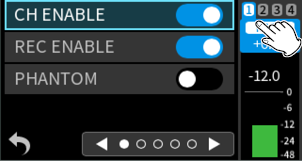
2.設定するチャンネルをタップする。
|
|
|
|
|
|
入力設定の下記設定を保存し、呼び出すことができます。
・DELAY
・LOW CUT
・LIMITER
・EQ
・NOISE GATE
最大5個保存することができます。
メモ
保存する前やFACTORY PRESETを読み込んだときは、各種初期値の値がセットされています。
1.HOME画面を表示中に保存したいチャンネルの1 / 2 / 3 / 4ボタンを押す。
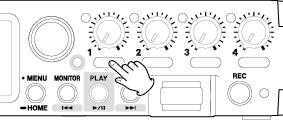
2.「SAVE」をタップする。
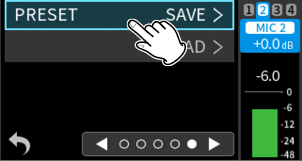
3.保存するPRESETをタップする。
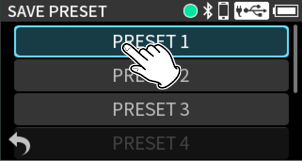
4.確認のポップアップが表示されたら、「YES」をタップする。
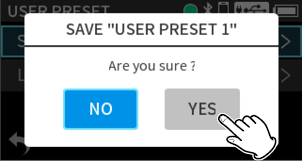
5.画面左下の  マークをタップしてHOME画面に戻る。
マークをタップしてHOME画面に戻る。
1.HOME画面を表示中に呼び出したいチャンネルの1 / 2 / 3 / 4ボタンを押す。
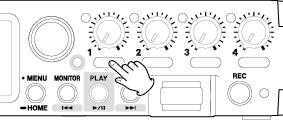
2.「PRESET LOAD」をタップする。
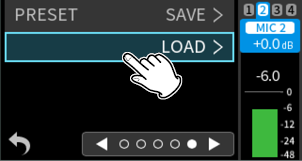
3.呼び出したいPRESETをタップする。
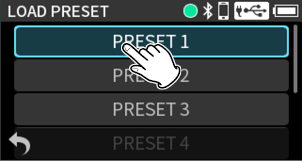
プリセットが読み込まれます。
4.画面左下の  マークをタップしてHOME画面に戻る。
マークをタップしてHOME画面に戻る。
録音ファイルに記録される音声信号レベルをインプットレベル調節つまみを回して調節する。
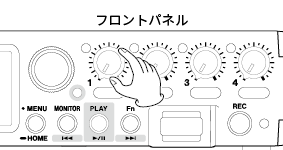
 レベルメーターを見ながら−12 dBを中心にレベルが変化し、PEAKインジケーターが点灯しないようにインプットレベル調節つまみを調節してください。
レベルメーターを見ながら−12 dBを中心にレベルが変化し、PEAKインジケーターが点灯しないようにインプットレベル調節つまみを調節してください。
 PEAKインジケーターが点灯したときの録音音声は、歪むことがあります。
PEAKインジケーターが点灯したときの録音音声は、歪むことがあります。
メモ
 つまみの位置と設定値がずれているときは、一度つまみの位置を設定値に一致させてから操作してください。
つまみの位置と設定値がずれているときは、一度つまみの位置を設定値に一致させてから操作してください。
 インプットレベルが−2 dBを超えると、本機のPEAKインジケーターが点灯します。
インプットレベルが−2 dBを超えると、本機のPEAKインジケーターが点灯します。
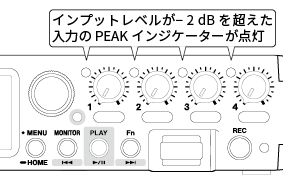
 アナログ回路でオーバーロードが発生した場合、レベルメーター全体が赤く点灯します。
アナログ回路でオーバーロードが発生した場合、レベルメーター全体が赤く点灯します。
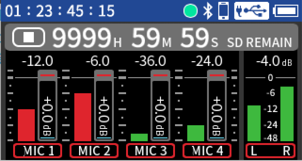
録音音声が歪む可能性がありますので、以下の方法で調整してください。
・音源からマイクを遠ざける。
・音源の音量を下げる。
MENUボタン > PHONES VOLUMEを表示します。
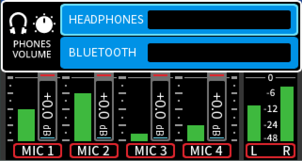
 :ON
:ON
 :OFF
:OFF
HEADPHONES
オンにすると、ヘッドホンボリュームつまみでヘッドホン出力の音量を調節できます。
BLUETOOTH
オンにすると、ヘッドホンボリュームつまみでBluetoothオーディオモニタリング出力の音量を調節できます。
メモ
HEADPHONESおよびBLUETOOTHが両方ONのときは、2つの音量バランスを維持しつつ各音量が変更可能です。
MENUボタン > OUTPUT > LINE OUTで設定します。
 /TC/LINE OUT端子から出力される音量を設定します。
/TC/LINE OUT端子から出力される音量を設定します。
MENUボタン > OUTPUT > OUTPUT LEVELで設定します。

選択肢:-60~0dB(初期値)
MENUボタン > OUTPUT > LIMITERで設定します。
突発的な過大出力による歪みを防ぐ機能です。
選択肢:OFF(初期値)/ ON
|
注意 出力音が大きすぎるとリミッター機能をオンにしても歪んでしまう場合があります。そのときは、手動で出力レベルを下げてください。 |
メモ
サンプリング周波数が192kHzに設定されている場合は使用できません。
MENUボタン > OUTPUT > DELAYで設定します。
出力先の機器への遅延時間を調整することができます。
接続されるカメラ側で動画と音声を調整する際に便利な機能です。
選択肢:OFF(初期値)~300ms
メモ
サンプリング周波数が192kHzに設定されている場合は使用できません。
その他の設定を変更するにはMENUボタン > INPUT KNOB SETTINGSを表示します。
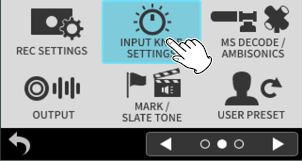
MENUボタン > INPUT KNOB SETTINGS > INPUT KNOB > GANGで設定します。
GANG動作モードを設定すると、CH1 / CH2 / CH3 / CH4のインプットレベルを同時に連動させて操作することが可能になります。連動するつまみは、2つのグループに設定できます。
1.「GANG」を選択する。
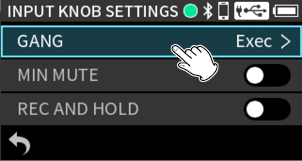
2.GANGのグループに設定するチャンネルをタップする。
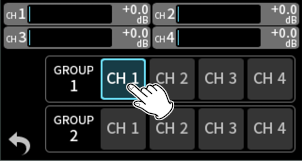
同じチャンネルをグループ1とグループ2両方に設定することは できません。
メモ
連動しているチャンネルが先に上限もしくは下限に達しても、操作中のチャンネルは続けて操作できます。その際レベル差は本体メモリーに記憶するため、操作中のチャンネルを逆に操作したときに記憶したレベル差を保持して連動します。
GANGを設定した場合、HOME画面でもGANG状態を確認することができます。
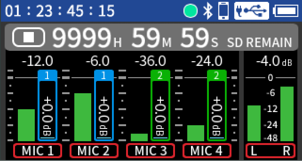
MENUボタン > INPUT KNOB SETTINGS > INPUT KNOB > MIN MUTEで設定します。
1 / 2 / 3 / 4つまみを最小に絞ったときにミュートするかどうかの設定をします。
「MIN MUTE」項目で設定します。

OFF(初期値)
1 / 2 / 3 / 4つまみを最小に絞ったときにミュートしない。
ON
1 / 2 / 3 / 4つまみを最小に絞ったときにミュートする。
MENUボタン > INPUT KNOB SETTINGS > REC AND HOLDで設定します。
本機の録音動作に連動して1 / 2 / 3 / 4つまみの操作を無効にすることができます。
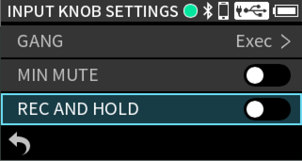
OFF(初期値)
1 / 2 / 3 / 4つまみの操作が有効。
ON
録音が開始されると1 / 2 / 3 / 4 つまみの操作が無効になります。
メモ
チャンネルごとにインプットレベルを固定するにはKNOB HOLD機能を使用します(「インプットレベルを固定する」)
MSマイクを使った録音と再生ができます。
本機とMSマイクの接続は、「MSマイクを接続する」をご参照ください。
MSマイクを接続した端子をMENUボタン > MS DECODE / AMBISONICSで設定します。
1.設定するチャンネルをタップする。
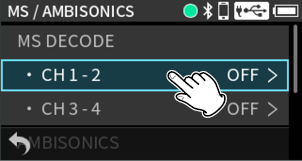
2.設定するモードをタップする。

OFF(初期値)
MSデコード機能を使わない通常モードでの録音を行います。
REC
デコードしながら録音する時に使用するモードです。再生は、通常の再生を行います。
MONITOR
あとからデコードする目的でMSマイクの出力をデコードせずに録音するとき、録音時にモニターする場合に使用するモードです。
すでにデコードせずに録音したファイルをデコードして再生する場合にも使用します。
メモ
 MSデコード機能が使えるのは、入力端子1/2、3/4にMSマイクを入力したとき、またはMSマイクで録音された外部ファイルを本機で再生するときです。MSデコード機能を使用しない場合はオフの設定にして下さい。
MSデコード機能が使えるのは、入力端子1/2、3/4にMSマイクを入力したとき、またはMSマイクで録音された外部ファイルを本機で再生するときです。MSデコード機能を使用しない場合はオフの設定にして下さい。
 MS DECODEを設定すると、該当チャンネルはステレオリンクはONに固定され、入力ソースもMIC固定となります。
MS DECODEを設定すると、該当チャンネルはステレオリンクはONに固定され、入力ソースもMIC固定となります。
MIDとSIDEレベルの調節はミキサー画面で行います。
1.MSバランス表示部分をタップする。
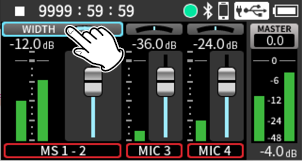
2.スライダーを操作して音の広がり具合を調節する。
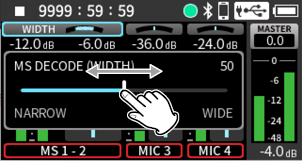
HDMI®出力音声に本機の音声を入れ換えることができます。HDMI®のオーディオチャンネルは8チャンネルあり、2チャンネルごとに本機の音声を入れ換えることが可能です。
MENUボタン > HDMI AUDIO ASSIGNで設定します。
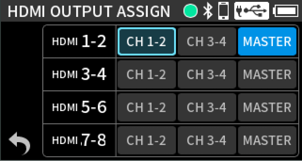
HDMI1-2
HDMI®のオーディオチャンネル1-2に入れ換える本機の音声を選択します。
選択肢:CH1-2、CH3-4、MASTER(初期値)
HDMI3-4
HDMI®のオーディオチャンネル3-4に入れ換える本機の音声を選択します。
選択肢:CH1-2、CH3-4、MASTER
HDMI5-6
HDMI®のオーディオチャンネル5-6に入れ換える本機の音声を選択します。
選択肢:CH1-2、CH3-4、MASTER
HDMI7-8
HDMI®のオーディオチャンネル7-8に入れ換える本機の音声を選択します。
選択肢:CH1-2、CH3-4、MASTER
メモ
 何も選択していないチャンネルはそのチャンネルのHDMI®入力音声をそのまま出力します。
何も選択していないチャンネルはそのチャンネルのHDMI®入力音声をそのまま出力します。
 設定は重複できません。
設定は重複できません。
各入力音をヘッドホンなどでモニターすることができます。
1.MONITORボタンを押してMONITOR SELECT画面を表示する。
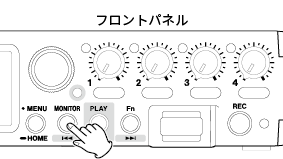
2.モニターするチャンネルをタップしてオンにする。
Lch、Rchそれぞれでモニターしたいソースを選択します。
複数のソースを選択した場合はミックスした音をモニターできます。
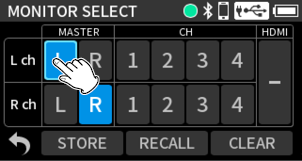
 :モニターオフ表示
:モニターオフ表示
 :モニターオン表示
:モニターオン表示
オフ(何も選択していない状態)
モニター音はミュートされます。
MASTER L
ミキサーのLchの音をモニターします。
MASTER R
ミキサーのRchの音をモニターします。
CH1~4
各トラック入力音をモニターします。
3.HDMI®入力のモニターをするには、画面右のHDMI表示部分をタップする。
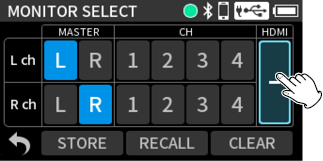
4.モニターするチャンネルをタップする。
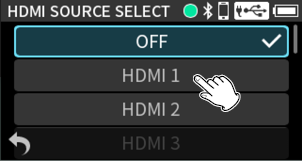
HDMI1~8
HDMI®入力の各チャンネルの音をモニターします。
HDMI1-2、HDMI3-4、HDMI5-6、HDMI7-8
HDMI®入力の各チャンネルをステレオでモニターします。
メモ
本機のサンプリング周波数が、HDMI®機器側のサンプリング周波数と異なる場合はモニター音は無音になります。
5.画面左下の  マークをタップしてHOME画面に戻る。
マークをタップしてHOME画面に戻る。
 最大3個保存することができます。
最大3個保存することができます。
1.「STORE」をタップする。
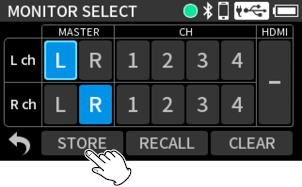
2.保存するSNAPSHOTをタップする。

1.「RECALL」をタップする。

2.呼び出すSNAPSHOTをタップする。
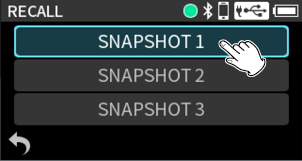
「CLEAR」をタップする。
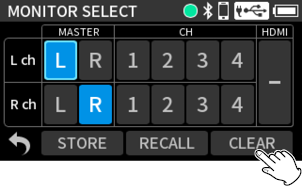
モニター設定が初期値に戻ります。
Lch:MASTER L
Rch:MATER R
MENUボタン > REC SETTINGSで設定します。
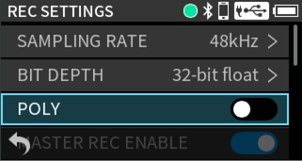
SAMPLING RATE
サンプリング周波数を選択してください。
選択肢:48kHz(初期値)/96kHz/192kHz
BIT DEPTH
量子化ビット数を選択してください。
選択肢:24bit/32-bit float(初期値)
|
32-bit float 本機は、32-bit float録音に対応しています。32-bit floatで録音したファイルは、収録後のデータ編集において下記の特長があります。
注意 アナログでクリップした際は、音量を下げた場合でもクリップしてしまいます。 |
POLY
OFF(初期値)
チャンネルのSTEREO LINK設定に従ってチャンネル毎にモノラルファイルまたはステレオファイルとして録音されます。
ON
1チャンネルから4チャンネルとMIXが、全て1つのファイルとして録音されます。
各チャンネルのREC ENABLEをオフにすることはできません。
OFF
MIXファイルは録音されません。
ON(初期値)
MIXファイルを録音します。
WAV形式とMP3形式のミックスファイルを同時に録音する(デュアルフォーマット機能)
MENUボタン > REC SETTINGS > DUAL FORMATで設定します。
OFF(初期値)
MP3形式のミックスファイルを作成しません。
ON
WAVファイルとは別に、MP3形式のミックスファイルを作成します。
メモ
MASTER REC ENABLEがOFFでMIXファイルが録音されない場合、DUAL FORMATはOFFとなります。
MENUボタン > REC SETTINGS > PRE RECで設定します。
オンにすると、録音開始時に最大7秒前からの信号を録音します。
選択肢:OFF(初期値)/ON
メモ
 REC FORMAT が96kHz に設定されているときは最大5 秒前、192kHz に設定されているときは最大2 秒前からの信号を録音します。
REC FORMAT が96kHz に設定されているときは最大5 秒前、192kHz に設定されているときは最大2 秒前からの信号を録音します。
 メニュー操作や再生動作を行うと、プリレック音声はその時点から取り込みを再開します。
メニュー操作や再生動作を行うと、プリレック音声はその時点から取り込みを再開します。
「9-1. ファイル名について」をご参照ください。
「9. ファイル操作」をご参照ください。
|
|
|
|
|
|
|
|
|
カレントプロジェクト再生中 TRANSPORT インジケーターが点灯し、 |
|
|
|
|
|
|
|
|
|
停止状態 |
|
|
|
MENUボタンを押し、HOMEを選択する。 またはMENUボタンを長押しする。 |
|
|
|
|
|
TRANSPORT インジケーターが消灯し、HOME画面に戻ります。 ヒント PLAYボタンを長押ししてもHOME画面に戻ることができます。 |
「STOP / PLAY / PAUSE / FF / REW(TRANSPORT)状態」をご覧ください。
停止中/一時停止中に /
/ ボタンを押すと、再生を始めます。
ボタンを押すと、再生を始めます。
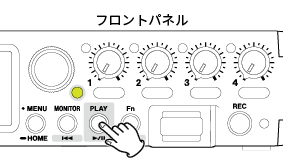
再生、一時停止または停止中に画面のシークバーをスライドする。
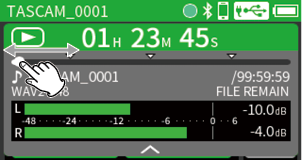
または、DATAダイヤルを回すと再生位置を移動することができます。
 /
/  ボタンを押して、再生したいファイルを選択します。
ボタンを押して、再生したいファイルを選択します。
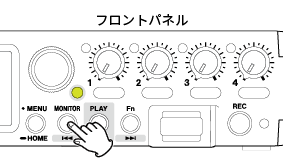
 再生の途中で
再生の途中で ボタンを押すとファイルの先頭へ戻り、ファイルの先頭で
ボタンを押すとファイルの先頭へ戻り、ファイルの先頭で ボタンを押すと、1つ前のファイルの先頭にスキップします。
ボタンを押すと、1つ前のファイルの先頭にスキップします。
 ファイルの先頭、または途中で
ファイルの先頭、または途中で ボタンを押すと、次のファイルへスキップします。
ボタンを押すと、次のファイルへスキップします。
 MENUボタン > MARK / SLATE TONE > MARK > SKIP MODE項目の設定をすることで、
MENUボタン > MARK / SLATE TONE > MARK > SKIP MODE項目の設定をすることで、 ボタンはひとつ前のマーク位置、
ボタンはひとつ前のマーク位置、 ボタンは一つ先のマーク一に移動することができます。
ボタンは一つ先のマーク一に移動することができます。
本体の ボタンまたは
ボタンまたは ボタンを押している間早戻しサーチまたは早送りサーチをします。
ボタンを押している間早戻しサーチまたは早送りサーチをします。
本機で録音、再生できるファイルは、wav(BWF含む)です。
本機で録音したファイルは、以下の規則で名前付けされます。

ユーザー指定文字列
タイプ設定が日付のとき
YYMMDD(Y:年、M:月、D:日)
年は下2桁、月と日は2桁で挿入されます。
タイプ設定がテキストのとき
任意の文字列(6から9文字)を指定可能です。
初期値は「AV4-00000」です。
使用可能文字は以下の通りです。
アルファベット大文字、アルファベット小文字、数字 0~9
記号 ! # $ % & ' ( ) + , - . ; = @ [ ] ^ _ ` { } ~(スペース)
ファイル番号
記録した順番を示します。
初期値は「0001」です。
デュアルフォーマット録音されたMP3ファイル
ファイル番号+M
チャンネル番号
どのチャンネルを記録しているか示します。
ステレオリンク:オフのとき
チャンネル番号 1、2、3、4
ステレオリンク:オンのとき
リンクしているチャンネル番号 1_2、3_4
マスターファイルのとき
MIX
6CH POLY設定がオンの時
1_6
プロジェクト名
ユーザー指定文字列とファイル番号をアンダースコア(「 _ 」)で繋げたものです。
録音するたびにファイル番号が繰り上がるため、プロジェクトも録音するたびに変わります。プロジェクトについては「9-3. プロジェクトについて」を参照して下さい。
メモ
 録音時にユーザー指定文字列とファイル番号が同じものが既に存在する場合は、ファイル番号の後に「[---]」が付けられます。(--- は001から始まる3桁の数字)
録音時にユーザー指定文字列とファイル番号が同じものが既に存在する場合は、ファイル番号の後に「[---]」が付けられます。(--- は001から始まる3桁の数字)
例:YYMMDD_0001[001]-1.wav
 アンビソニックスモードで録音したときのファイル名は、以下のようになります。
アンビソニックスモードで録音したときのファイル名は、以下のようになります。
Aフォーマットで録音した場合
TASCAM_AmbiA_0001-1.wav
B Format FuMa で録音した場合
TASCAM_FuMaB_0001-1.wav
B Format AmbiX で録音した場合
TASCAM_ambiXB_0001-1.wav
MENUボタン > REC SETTINGSで設定します。
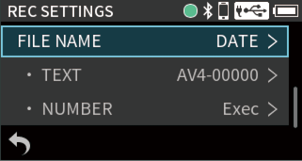
FILE NAME
ファイル名の先頭文字列を設定します。
DATE(初期値)
日時をファイル名に付けます。
YYMMDD(Y:年、M:月、D:日)
年は下2桁、月と日は2桁で挿入されます。
TEXT
TEXTで設定した任意の文字列(6文字以上9文字以内)をファイル名に付けます。
初期値は「AV4-00000」です。
機器の個体名をファイルの名前に付けます。
メモ
 日付を選択した場合、本体内時計の日時を基にファイル名が付けられます。あらかじめ時計を合わせておくと、録音日時を正確に記録できます。
日付を選択した場合、本体内時計の日時を基にファイル名が付けられます。あらかじめ時計を合わせておくと、録音日時を正確に記録できます。
 専用コントロールアプリの設定により、アプリとの接続時に自動で時計を設定することも可能です。
専用コントロールアプリの設定により、アプリとの接続時に自動で時計を設定することも可能です。
 UNIT NAMEは、事前に専用コントロールアプリで設定しておく必要があります。設定方法は専用コントロールアプリのマニュアルをご参照ください。
UNIT NAMEは、事前に専用コントロールアプリで設定しておく必要があります。設定方法は専用コントロールアプリのマニュアルをご参照ください。
UNIT NAME未設定時は、「FR-AV4」をファイル名に付けます。
「TEXT」で設定します。
文字入力については、「文字入力」をご参照ください。
「NUMBER」項目で設定します。
画面の数字をタップして変更してください。設定が終わったら「SET」をタップして確定します。
数字の入力については、「数字入力」をご参照ください。
メモ
 録音時にファイル名とファイル番号が同じものが既に存在する場合は、ファイル番号の後に「[---]」が付けられます。(---は001から999までの3桁の数字)
録音時にファイル名とファイル番号が同じものが既に存在する場合は、ファイル番号の後に「[---]」が付けられます。(---は001から999までの3桁の数字)
 専用コントロールアプリによるMETADATA機能がオンの場合は、 無効になります。
専用コントロールアプリによるMETADATA機能がオンの場合は、 無効になります。
SDカードを本機でフォーマットするとSOUND、UTILITYフォルダーが作成されます。
SOUNDフォルダー内にフォルダーを作ることができます。
必要に応じて作成してください。(フォルダーの作成(NEW FOLDER))
SDカードフォーマット後は、SOUNDフォルダーに保存されます。
保存先のフォルダーを変更するには、BROWSE画面でフォルダーを選択し、OPENを選択します。(「9-8. 録音プロジェクトの保存先を指定する」)
1回の録音時に作成されるファイルをまとめてプロジェクトと呼びます。
ユーザー指定文字列からファイル番号までが同じファイルが同一プロジェクトのファイルになります。プロジェクト名については、「9-1. ファイル名について」をご参照ください。プロジェクト名の付け方は、ファイル名の付け方を変えると同時に変わります。(「ファイル名の付け方を変更する」)
例
|
プロジェクト名 |
同一プロジェクトのファイル |
|
TASCAM_0001 |
TASCAM_0001-1.WAV |
|
TASCAM_0001-2.WAV |
|
|
TASCAM_0002 |
TASCAM_0002-1_2.WAV |
 パソコンや外部から取り込んだ本機で作成していないファイルもプロジェクトとして扱い、1ファイルで1プロジェクトになります。
パソコンや外部から取り込んだ本機で作成していないファイルもプロジェクトとして扱い、1ファイルで1プロジェクトになります。
本機で使用するSDカード内のフォルダーツリーの例を図示します。
|
¥(ルートフォルダー) |
||||||||
|
SOUND |
||||||||
|
FOLDER_0000 |
||||||||
|
FOLDER_0001 |
||||||||
|
TASCAM_0001-1.WAV |
||||||||
|
・・・ |
||||||||
|
・・・ |
||||||||
|
・・・ |
||||||||
|
TASCAM_0002-1.WAV |
||||||||
|
・・・ |
||||||||
|
・・・ |
||||||||
|
・・・ |
||||||||
|
FOLDER_0002 |
||||||||
|
・・・ |
||||||||
|
・・・ |
||||||||
|
・・・ |
||||||||
|
TASCAM_0003-1.WAV |
||||||||
|
・・・ |
||||||||
|
・・・ |
||||||||
|
・・・ |
||||||||
|
FOLDER_0003 |
||||||||
|
・・・ |
||||||||
|
・・・ |
||||||||
|
・・・ |
||||||||
|
UTILITY |
||||||||
|
ファームウェアアップデートファイル |
||||||||
 SOUND、UTILITYフォルダーはフォーマット時に自動作成します。
SOUND、UTILITYフォルダーはフォーマット時に自動作成します。
 サブフォルダーは2階層まで作成できます。
サブフォルダーは2階層まで作成できます。
 本機では、3階層以上のサブフォルダーおよびファイルは認識できません。
本機では、3階層以上のサブフォルダーおよびファイルは認識できません。
 ファイル、フォルダー総数の上限は1000個です。
ファイル、フォルダー総数の上限は1000個です。
 SOUNDフォルダー以下をBROWSE画面に表示します。
SOUNDフォルダー以下をBROWSE画面に表示します。
挿入されているSDカードのファイル操作と簡易再生を行います。MENUボタン > BROWSEを表示します。
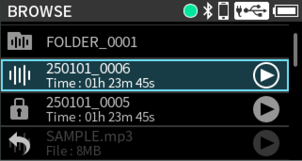
メモ
SDカードが挿入されていないと以下の画面が表示されます。
画面左下の  マークをタップしてHOME画面に戻り、SDカードを挿入してください。
マークをタップしてHOME画面に戻り、SDカードを挿入してください。

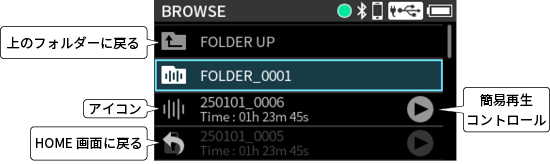
アイコン
再生可能なファイルは、波形マークのアイコンを表示します。フォルダーの場合は、 ![]() を表示します。
を表示します。
フォルダー/ファイル名
タップするとフォルダーメニュー/ファイルメニューが表示されます。
簡易再生コントロール
 をタップすると再生、再生中に
をタップすると再生、再生中に  をタップすると停止します。
をタップすると停止します。
1.移動先のフォルダーをタップする。

2.「OPEN」をタップする。
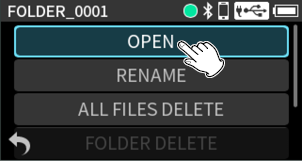
 1つ上のフォルダーに移動するときは、「FOLDER UP」を選択してください。
1つ上のフォルダーに移動するときは、「FOLDER UP」を選択してください。
1.再生するファイルの簡易再生コントロールの  をタップする。
をタップする。
|
|
|
|
|
|
再生を停止するときは、  をタップします。
をタップします。
目的のフォルダーをタップする。
|
|
|
|
|
|
フォルダーの内部を表示します。
RENAME
名前編集画面でフォルダー名を編集します。
 変更できるフォルダー名の文字数は1文字以上11文字以内 です。
変更できるフォルダー名の文字数は1文字以上11文字以内 です。
 文字の入力方法は「文字入力」をご参照ください。
文字の入力方法は「文字入力」をご参照ください。
ALL FILES DELETE
フォルダー内の全てのプロジェクト、ファイルを消去します。ただし、フォルダーは削除しません。
FOLDER DELETE
フォルダーを消去します。
 フォルダー内にファイルが残っていると、フォルダー削除はできません。フォルダー内のファイル全削除をしてからフォルダーを削除してください。
フォルダー内にファイルが残っていると、フォルダー削除はできません。フォルダー内のファイル全削除をしてからフォルダーを削除してください。
1.画面の一番下を表示する。
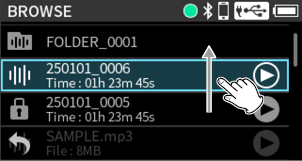
2.「NEW FOLDER」をタップする。
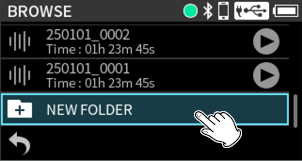
3.フォルダー名を入力する。
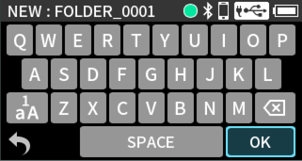
 文字の入力方法は「文字入力」をご参照ください。
文字の入力方法は「文字入力」をご参照ください。
 FOLDER+番号のフォルダーが存在する場合、「NEW FOLDER」選択しタップするとFOLDER+(番号+1)が初期値として表示されます。この名前を変更したい場合は、RENAMEしてください。
FOLDER+番号のフォルダーが存在する場合、「NEW FOLDER」選択しタップするとFOLDER+(番号+1)が初期値として表示されます。この名前を変更したい場合は、RENAMEしてください。
目的のファイルをタップする。
|
|
|
|
|
|
選択したファイルがカレントプロジェクトになり、HOME画面が表示されます。
本体の ボタンを押すとカレントプロジェクトを再生します。
ボタンを押すとカレントプロジェクトを再生します。
プロジェクトを削除します。
 プロテクト(読み取り専用)がかかっているファイルは削除されません。
プロテクト(読み取り専用)がかかっているファイルは削除されません。
プロジェクト名を変更します。
本機で録音したプロジェクトのみ変更が可能です。変更できる文字数は6文字以上9文字以内 です。
 文字の入力方法は「文字入力」をご参照ください。
文字の入力方法は「文字入力」をご参照ください。
プロジェクト内のファイル保護を設定、解除します。
 プロテクトされているファイルのアイコンは鍵マーク(
プロテクトされているファイルのアイコンは鍵マーク(![]() )が表示されます。
)が表示されます。
プロジェクト内のファイル情報を表示します。
プロジェクト名、録音形式、録音日時、再生時間、ファイルサイズを表示します。
iXMLに記録されたPROJECT、SCENE、NOTE、タイムコード設定を表示します。
マーク一覧を表示します。
プロジェクトステータスバーに表示されているファイル名がカレントプロジェクトです。録音や再生をするとカレントプロジェクトが切り換わります。
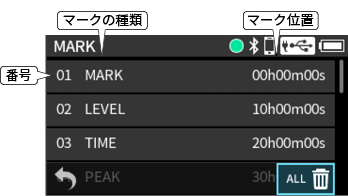
マークの種類については「10. マーク機能」をご参照ください。
上記マーク一覧画面の ![]() をタップするとマークがすべて削除されます。
をタップするとマークがすべて削除されます。
以下の手順で選択したフォルダーが保存先になります。
1.保存先にするフォルダーをタップする。
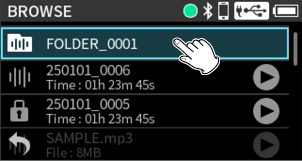
2.「OPEN」をタップする。
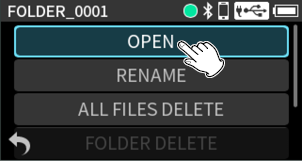
マークの種類とそのマークが付けられる条件は、次の通りです。
MANUAL
手動で付けたマーク
TIME
設定した録音時間を経過したとき
PEAK
入力信号がピークレベルを超えたとき
BUFFER OVERFLOW (BOF)
録音中にSDカードへの書き込みエラーが発生したとき
MENUボタン > MARK/SLATE TONEを表示する。
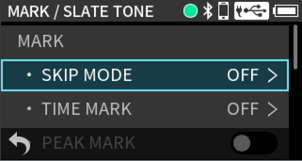
手動でマークをつけるには、Fnボタンの機能をMARK/SLATEに設定してください。(Fnボタンの機能割り当て)
TIME MARKで設定します。
録音中に設定した時間が経過すると、自動でマークを付けます。
選択肢:OFF (初期値)、5min、10min、15min、30min、60min
MENUボタン > MARK / SLATE TONE > PEAK MARKで設定します。
ONにすると録音時に入力信号がピークレベルを超えたときに自動でマークを付けます。録音終了後にピークレベルを超えた部分を探すために利用できます。
選択肢:OFF(初期値)/ON
録音中にFn(MARK/SLATE)を押すと、任意の位置にマークを付けることができます。
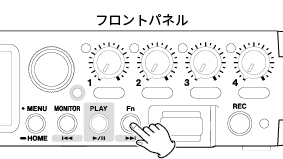
マークを付けるとディスプレーの下部にマークの情報がポップアップ表示されます。
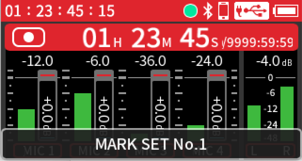
MENUボタン > MARK / SLATE TONE > MARK > SKIP MODEで設定します。
HOME画面でTRANSPORTインジケーターが点灯しているときに 、
、 ボタンを押すことで、前後の対象マークへ移動することができます。対象のマークがない場合には前後のファイルにスキップします。
ボタンを押すことで、前後の対象マークへ移動することができます。対象のマークがない場合には前後のファイルにスキップします。
OFFのときはマークスキップ動作を行いません。
選択肢:OFF(初期値)/ALL / MANUAL / TIME / PEAK / BUFFER OVERFLOW
(ALLは全てのマークにスキップします。)
マークを削除するにはBROWSE画面のファイルメニューから行ってください。(マークの削除)
「マーク一覧を見る(MARK)」をご参照ください。
MENUボタン > OUTPUT > OUTPUTで設定します。
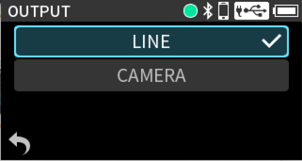
LINE(初期値)
 / TC /LINE OUT端子の出力は減衰されません。
/ TC /LINE OUT端子の出力は減衰されません。
「OUTPUT LEVEL」を調節することで0〜-60 dBの範囲で減衰することができます。
CAMERA
 / TC /LINE OUT端子の出力が-20 dB減衰されます。
/ TC /LINE OUT端子の出力が-20 dB減衰されます。
「OUTPUT LEVEL」を調節することで-20〜-80 dBの範囲で減衰することができます。これにより、カメラに対して適切なレベルで音声を入力することができます。
「OUTPUT LEVEL」の調節は、「5-4. 出力設定」をご参照ください。
Fnボタンの機能割り当てを「MARK / SLATE」にして以下の操作をしてください。(Fnボタンの機能割り当て)
録音中/モニター中にフロントパネルのFn(MARK/SLATE)ボタンを長押しすると、スレートトーンを出力します。
録音中は、挿入したスレートトーンをファイルに記録することができます。
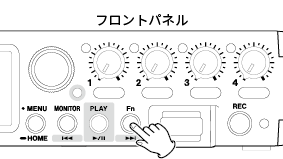
メモ
 誤操作防止のためボタンをしばらく押し続けないとスレートトーンが挿入されません。
誤操作防止のためボタンをしばらく押し続けないとスレートトーンが挿入されません。
スレートトーンは、 /TC/LINE OUT端子から出力されます。
/TC/LINE OUT端子から出力されます。
 手動でスレートトーンを挿入した位置には、マークが設定されます。
手動でスレートトーンを挿入した位置には、マークが設定されます。
オートトーン機能は、録音開始時や録音終了時に自動的にスレートトーンを挿入する機能です。
 / TC /LINE OUT端子をカメラの音声入力端子に接続すると、同じスレートトーンがお互いのファイルに記録されるので、動画編集ソフトで位置合わせの際に目安にすることができます。
/ TC /LINE OUT端子をカメラの音声入力端子に接続すると、同じスレートトーンがお互いのファイルに記録されるので、動画編集ソフトで位置合わせの際に目安にすることができます。
MENUボタン > MARK/SLATE TONEを表示する。
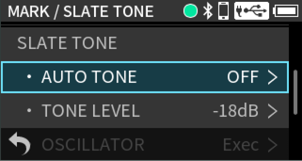
AUTO TONEで設定します。
スレートトーンを挿入する位置を設定します。
OFF(初期値)
スレートトーンを挿入しません。
HEAD
録音開始時のみ挿入します。
HEAD+TAIL
録音開始時と終了時の両方に挿入します。
TONE LEVELで設定します。
トーン音量を設定します。
選択肢:-12dB/-18dB(初期値)/-24dB/-30dB/-36dB
OSCILLATORで設定します。
選択された出力レベルのスレートトーンを出力します。
接続したカメラでレベルの確認をするときにお使いください。
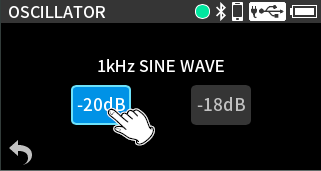
事前に「4-5. パソコンやスマートフォン」を参照してパソコンと接続してください。
MENUボタン > SD CARD > SD CARD READERを表示する。
|
|
|
|
|
|
本機の画面が切り換わり、パソコンで本機が認識されると、本機に挿入しているSDカードにアクセスできます。
パソコン上の「FR-AV4」ドライブを開くと、「SOUND」フォルダーと「UTILITY」フォルダーが表示されます。
パソコンからファイルを取り込むには、パソコンの任意の音声ファイルを「SOUND」フォルダーにコピーします。逆に、SDカードからパソコンにファイルを取り込むには、「SOUND」フォルダー内の音声ファイルをパソコンの任意のフォルダーにコピーします。
ヒント
「SOUND」フォルダー内にサブフォルダーを作成することができます。本機では、3階層以上のサブフォルダーおよびファイルは認識できません。
パソコン側で指定された手順に従ってメディアを取り外し、画面左下の  マークをタップする。
マークをタップする。
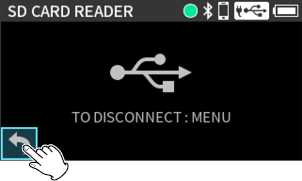
メモ
本機のSDカードを抜いたりSD CARD READER動作を終了する前に、パソコン側で指定された手順に従ってメディアを取り外して下さい。
Lightning端子を搭載するiOSデバイスと接続するには、Lightning-USBカメラアダプタとUSBケーブル(Type-A - Type-C)が必要です。
Type-C端子を搭載するiOSデバイスと接続するには、USBケーブル(Type-C - Type-C)が必要です。
電池をセットして、USB BUS POWER項目をオフに設定してください。
メモ
 本機と接続時、本機からiOSデバイスへの電源供給は行われません。
本機と接続時、本機からiOSデバイスへの電源供給は行われません。
Windowsの場合は、FR-AV4用 ASIOドライバーを使用することができます。詳細は、TASCAMのウェブサイト(https://tascam.jp/jp/product/fr-av4/support)の本機の製品ページをご参照ください。
メモ
Macの場合は、OS標準ドライバーを使用するため、専用ソフトウェアをインストール必要はありません。
本機とパソコンをUSBケーブルで接続することで、USBオーディオインターフェースとして使用することができます。
 本機のサンプリング周波数が192kHzの時はUSBオーディオインターフェースは使用できません。
本機のサンプリング周波数が192kHzの時はUSBオーディオインターフェースは使用できません。
 本機で再生する音声はUSBへ送られません。
本機で再生する音声はUSBへ送られません。
本機にSDカードを挿入している場合
本機とパソコンのサンプリング周波数は手動で同じ設定にしてください。
本機のサンプリング周波数を変更する方法は、「7-2. 録音ファイルのフォーマットを変更する」をご参照ください。
サンプリング周波数を変更した後に録音状態にすることで、音声が通るようになります。
本機にSDカードを挿入していない場合
パソコンのサンプリング周波数に従って、本機は動作します。
|
USBチャンネル |
信号 |
|
USB IN 1-2 |
STEREO MIX |
|
USB IN 3-4 |
⼊⼒1-2 |
|
USB IN 5-6 |
入力 3-4 または |
 選択された入力に対し、「INPUT LEVEL」と「PHASE」設定のみ有効となった信号がパソコンに送られます。
選択された入力に対し、「INPUT LEVEL」と「PHASE」設定のみ有効となった信号がパソコンに送られます。
メモ
USBオーディオインターフェースとして使用中のとき、オートパワーセーブ機能は無効となります。(16-6. オートパワーセーブ機能を使う)
1.パソコンと本機をUSBケーブルで接続する。
2.パソコン側の音声入力デバイスを「FR-AV4」に設定する。
本機とパソコンのサンプリング周波数を同じ設定にしてください。
3.パソコンへの入力として使用するチャンネルの「CH ENABLE」の設定を「ON」にする。
|
|
|
|
|
|
4.パソコンへの入力として使用しないチャンネルの「CH ENABLE」の設定を「OFF」にする。
MENUボタン>PREFERENCE>USB RETURNで設定します。
CH INPUT(初期値)
パソコンの出力音声をチャンネルの入力音声にします。
MASTER
パソコンの出力音声をミキサーのマスタートラックにミックスします。
あらかじめUSB RETURN項目はCH INPUTを選択してください。
1.パソコンと本機をUSBケーブルで接続する。
2.パソコン側の音声出力デバイスを「FR-AV4」に設定する。
本機とパソコンのサンプリング周波数を同じ設定にしてください。
3.パソコンからの音声を割り当てるチャンネルの入力ソースを「USB」にする。
|
|
|
|
|
|
|
|
|
|
4.USBが割り当てられたチャンネルの「CH ENABLE」を「ON」にする。
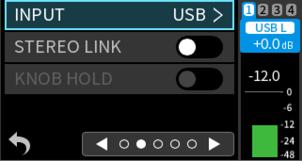
メモ
USBの音量は出力側の機器で調整してください。
本機のBluetoothアダプター接続端子に別売のBluetoothアダプター(AK-BT2)を接続すると、コントロールアプリTASCAM RECODER CONNECTを使って、iOS/Androidデバイスから本機を操作できます。
TASCAM RECODER CONNECTでは最大5台の対応デバイス(FR-AV4、FR-AV2、DR-10L Proなど)を同時コントロール可能です。
アプリの使用方法など詳細についてはTASCAM のウェブサイトの本機の製品ページをご参照ください。
https://tascam.jp/jp/product/fr-av4/support
|
注意
|
メモ
Bluetoothアダプター(AK-BT2)の見通し通信距離は約10mです。(通信距離は目安です。周囲の環境や電波状況により通信距離は変わる場合があります。)
1.アプリをインストールする端末をインターネットに接続する。
2.Android端末の場合はGoogle Playから、iOS端末の場合はApp Storeから、「TASCAM RECODER CONNECT」を検索し、ダウンロードおよびインストールを実施する。
 インターネット接続における通信費用は、お客様のご負担となりますのでご了承ください。
インターネット接続における通信費用は、お客様のご負担となりますのでご了承ください。
iOS
|
|
https://apps.apple.com/jp/app/tascam-recorder-connect/id1667424244 |
Android
|
|
https://play.google.com/store/apps/details?id=com.tascam.jp.android.DR10LProCONNECT&hl=ja&gl=jp |
1.本機のBluetooth接続機器端子のカバーを外し、ダミープラグの換わりにAK-BT2(別売)を本体に差し込む。
|
|
|
AK-BT2の端子が本体上側になるよう差し込む。 |
2.カバーを元の位置に取り付ける。
メモ
本体にBluetoothアダプターが取り付けられていない場合、BLUETOOTHメニューの各項目、およびTIMECODEメニューのATOMOS項目はグレーアウトされ操作できません。
|
注意
必ずTASCAM RECODER CONNECTを起動してペアリングを行ってください。
|
1.スマートフォン/タブレット端末のBluetooth接続を有効にする。
メモ
操作方法は、お使いのBluetooth機器の取扱説明書をご覧ください。
2.TASCAM RECODER CONNECTを起動する。
|
|
|
|
|
Bluetooth端末の画面 |
3.本機のMENUボタンを押して、MENUボタン > BLUETOOTH > REMOTE CONTROLを「ON」(![]() )にする。
)にする。
初期値は「OFF」。
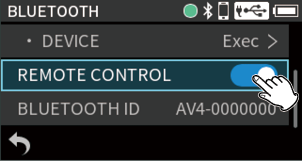
4.TASCAM RECORDER CONNECTアプリを操作して本機に接続します。
接続状況はHOME画面右上のスマホアイコンの点灯状況で確認できます。
|
点灯状況 |
内容 |
|
消灯 |
リモートコントロール機能オフ |
|
点滅 |
ペアリング待機状態 |
|
点灯 |
ペアリング中 |
接続が完了すると、スマートフォン/タブレット端末の表示が自動で操作画面に切り換わります。
メモ
 コントロールアプリの使用方法は、TASCAM RECODER CONNECTの取扱説明書をご参照ください。
コントロールアプリの使用方法は、TASCAM RECODER CONNECTの取扱説明書をご参照ください。
 コントロールアプリには、本体のMENUボタン > BLUETOOTH > BLUETOOTH IDで識別されます。
コントロールアプリには、本体のMENUボタン > BLUETOOTH > BLUETOOTH IDで識別されます。
13-4. Atomos 社の対応製品とのワイヤレスタイムコード同期
本機に別売のBluetoothアダプター(AK-BT2)を接続すると、Atomos社のAtomX SYNC/UltraSync BLUE などと接続して、タイムコードを受信することができます。
受信されたタイムコードは本機の録音ファイルに記録されます。このタイムコード情報により、複数の機器で作成された映像/音声ファイルの位置合わせが容易になります。
1.MENUボタン > TIMECODE > ATOMOSを「ON」(![]() )にする。
)にする。

2.ATOMOS  CONNECT をタップする。
CONNECT をタップする。
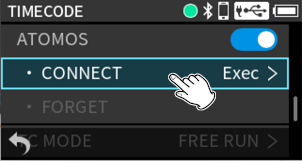
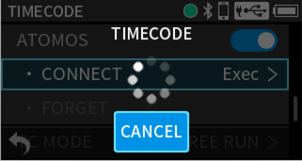
ペアリングが完了するとCONNECTがグレーアウト表示になります。

 ペアリングを行うAtomos 社の製品もペアリング操作が必要です。操作方法は、お使いの製品の取扱説明書をご参照ください。
ペアリングを行うAtomos 社の製品もペアリング操作が必要です。操作方法は、お使いの製品の取扱説明書をご参照ください。
 MENUボタン > SETTINGS > TIMECODE > MASTERの設定を「ATOMOS」にしてください。(「14-2. MASTER」)
MENUボタン > SETTINGS > TIMECODE > MASTERの設定を「ATOMOS」にしてください。(「14-2. MASTER」)
 タイムコード情報を確認するには、「14-7. タイムコード情報」をご参照ください。
タイムコード情報を確認するには、「14-7. タイムコード情報」をご参照ください。
MENUボタン > TIMECODE > ATOMOSを「OFF」( ![]() )にする。
)にする。
別のAtomX SYNC/UltraSync BLUEなどと接続する
ペアリング済のAtomX SYNC/UltraSync BLUEなどから別のAtomX SYNC/UltraSync BLUEなどに接続する場合は、一度ペアリングを解除する必要があります。
1.MENUボタン > TIMECODE > ATOMOSを「ON」( ![]() )にする。
)にする。

2.TIMECODE > ATOMOS  FORGETをタップして、ペアリング情報をクリアする。
FORGETをタップして、ペアリング情報をクリアする。
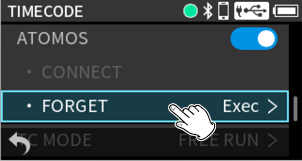
3.再び「Atomos社の対応製品と接続する」の手順を行って別の AtomX SYNC/UltraSync BLUEなどと接続してください。
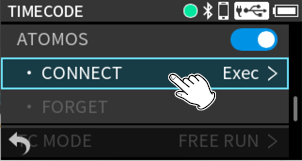
|
緑点灯* |
|
タイムコードを受信し、同期動作中 |
|
赤点灯* |
|
最後に受信したタイムコードをもとに自走中 |
|
消灯 |
|
タイムコード未動作中 |
* AtomX SYNC/UltraSync BLUE接続時は点滅
本機は、最後に受信したタイムコードで自走しながら、リモートコントロールアプリを使用することができます。
1.Atomos社の対応製品とタイムコード同期する。(「Atomos 社の対応製品と接続する」)
2.Atomos 製品の対応製品とのタイムコード同期を解除する。(「Atomos社の対応製品との接続を解除する」)
このとき、本機は最後に受信したタイムコード情報をもとに自走状態になります。
メモ
自走は本機のクロック精度で行います。
3.専用コントロールアプリ TASCAM RECODER CONNECTと接続する。(「13-3. 専用コントロールアプリと接続する」)
以上の手順で、最後に受信したタイムコードで自走しながらリモートコントロールができるようになります。
タイムコードの設定メニューを表示するにはMENUボタン > TIMECODEで設定します。
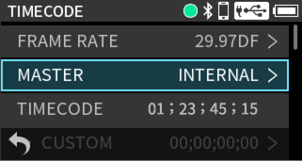
MASTERが「ATOMOS」または「HDMI」以外の時、FRAME RATEを変更することができます。

選択肢:
23.98 / 24.00 / 25.00 / 29.97 / 29.97DF(初期値) / 30.00 / 30.00DF / 50.00 / 60.00
メモ
 MASTERが「TC IN (JAM)」のときは、TC IN 端子から入力されたタイムコードに合わせ、自動的にFRAME RATEが設定されます。
MASTERが「TC IN (JAM)」のときは、TC IN 端子から入力されたタイムコードに合わせ、自動的にFRAME RATEが設定されます。
 MASTERが「ATOMOS」または「HDMI」のときは、動作中のFRAME RATEが表示されます。
MASTERが「ATOMOS」または「HDMI」のときは、動作中のFRAME RATEが表示されます。
 50.00/60.00に設定した場合、実際には25.00/30.00のFRAMERATEでタイムコードを生成します。
50.00/60.00に設定した場合、実際には25.00/30.00のFRAMERATEでタイムコードを生成します。
映像は50.00/60.00フレームに設定が可能ですが、LTC タイムコードは規格上30.00フレームまでしか規定されていません。
そのため、50.00/60.00フレームでの撮影時にタイムコードで同期する場合は、通常その半分のフレームレートを使用します。
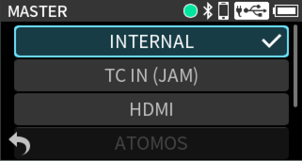
INTERNAL(初期値)
FR-AV4をタイムコードマスターとする設定です。
本機内蔵時計の時間からタイムコードを生成します。
TC IN (JAM)
TC IN 端子から入力されたタイムコード をマスターとする設定です。タイムコード入力に対してJAM SYNCします。
HDMI
HDMI® IN端子から入力されるタイムコードをマスターとする設定です。
ATOMOS
ATOMOS 社のBluetooth タイムコードをマスターとする設定です。
MASTERを「TC IN (JAM)」に設定します。
|
|
|
|
|
|
 TC IN端子からタイムコードを受信する場合、LTCの規定レベル範囲(0.5Vpp ~ 5.0Vpp)の入力が必要です。
TC IN端子からタイムコードを受信する場合、LTCの規定レベル範囲(0.5Vpp ~ 5.0Vpp)の入力が必要です。
 タイムコードを受信した後にTC IN端子に接続されているケーブルを抜くと、本機は最後に受信したタイムコード情報をもとに自走状態になります。(JAM SYNC)
タイムコードを受信した後にTC IN端子に接続されているケーブルを抜くと、本機は最後に受信したタイムコード情報をもとに自走状態になります。(JAM SYNC)
MASTERを「ATOMOS」に設定し、TIMECODE > ATOMOSを「ON」に設定をします。「13-4. Atomos 社の対応製品とのワイヤレスタイムコード同期」をご参照ください。
MASTERを「HDMI」に設定します。
機器の接続は、「タイムコード接続例」をご参照ください。
TIMECODEに現在のタイムコード(時:分:秒:フレーム)が表示されます。
RESTARTを実行することで、タイムコードの再スタートをすることができます。

CUSTOM
任意のタイムコードを設定することができます。
TIMECODE CUSTOM画面で「SET」をタップすると、設定されたタイムコードから再スタートします。
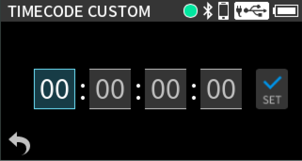
 数字の入力については、「数字入力」をご参照ください。
数字の入力については、「数字入力」をご参照ください。
本機の内蔵時計の時間から再スタートします。

メモ
MASTERが「ATOMOS」または「HDMI」に設定されている場合、グレーアウトされRESTARTすることはできません。
MASTERがTC IN (JAM)に設定されてタイムコードが実際に入力されている場合、RESTARTは行われません。
FILE TC OFFSET
タイムコードを設定した値だけオフセットすることができます。
この機能を使うことにより、カメラによってカメラ側に記録されるタイムコードと本機に記録されるタイムコードに差異が発生する場合に、タイムコード値を合わせることが可能になります。
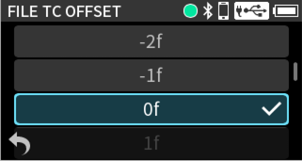
|
注意 この機能は、MENUボタン > TIME CODE > MASTERが「HDMI」のときのみ有効です。 |
メモ
カメラで記録された映像の音声と本機で記録された音声のずれは、カメラの解像度の設定によって変化することがあります。
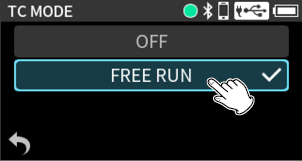
OFF
タイムコードを使用しない。
HOME画面にタイムコードは表示されません。
FREE RUN(初期値)
タイムコード を使用します。
HOME 画面にタイムコード が表示されます。
TC MODEが「FREE RUN」の時、HOME画面上のカウンターとタイムコードの表示位置を入れ換えることができます。
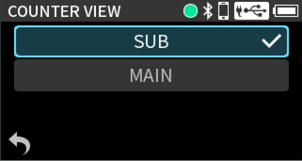
SUB(初期値)
タイムコードがHOME画面左上のタイムコードエリアに表示されます。

MAIN
タイムコードがプロジェクトステータスバーに表示されます。
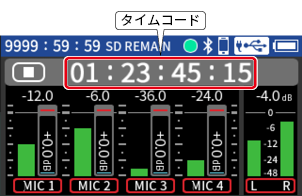
TC MODE を「FREE RUN」に設定することで、TC OUT端子からタイムコードを出力します。
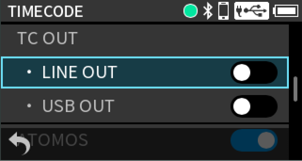
LINE OUT
 /TC/LINE OUT端子のL側出力にタイムコードを出力します。R側出力は、LINE OUTオーディオが出力されます。タイムコード 出力をカメラに入力する場合に選択してください。(50mVpp)
/TC/LINE OUT端子のL側出力にタイムコードを出力します。R側出力は、LINE OUTオーディオが出力されます。タイムコード 出力をカメラに入力する場合に選択してください。(50mVpp)
OFF(初期値) / ON
USB OUT
USBへ送る信号の1チャンネルにタイムコードを出力します。タイムコードを受信できるDAWアプリなどで使用するときに選択してください。
OFF(初期値) / ON
 LINE OUTからオーディオを出力するときはLINE OUT項目をオフにしてください。
LINE OUTからオーディオを出力するときはLINE OUT項目をオフにしてください。
受信または送信しているタイムコードを表示します。
|
|
|
|
|
|
TIMECODE
タイムコード(時:分:秒:フレーム)を表示します。
USERBITS
AtomX SYNC/UltraSync BLUEなどで設定したユーザービット(日付 / 時間 / シーン番号などの任意の情報)を表示します。
FRAME RATE
フレームレートを表示します。
DEVICE
AtomX SYNC/UltraSync BLUEなどのデバイス名を表示します。
本機に別売のBluetooth アダプター(AK-BT2)を接続すると、Bluetooth対応イヤホン/スピーカー等に本機のモニター音を出力することができます。(「13-2. Bluetooth®アダプターの取り付け」)
MENUボタン > BLUETOOTH > AUDIO MONITORINGを「ON」(![]() )にする。
)にする。
 初期値は「OFF」。
初期値は「OFF」。
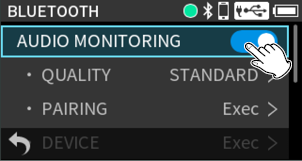
Bluetooth対応イヤホン/スピーカー等を Bluetooth通信状態に設定して以下の操作をします。
本機を初めて使用する場合、または別のBluetooth 対応イヤホン/スピーカー等を初めて本機に接続する場合は、本機とBluetooth対応イヤホン/スピーカー等をペアリングする必要があります。
|
注意 本機のディスプレーには半角のアルファベットと数字(1バイト文字)しか表示できません。機器名に日本語や中国語などの全角文字(2バイト文字)が使われている場合、ペアリングは可能ですが、正しく表示できません。 |
1.「PAIRING」をタップする。
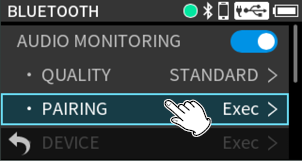
2.リストから接続する機器名をタップする。
|
|
|
|
|
|
|
|
|
|
接続後は、常時モニター音が出力されます。
メモ
ペアリングしたBluetooth機器の情報を20台まで保存します。
20台まで保存された状態で新たにペアリングしたい場合は、不要なペアリング情報を削除して下さい。「15-5. ペアリング情報を削除する」を参照してください。
ワイヤレスオーディオモニタリングの音量はヘッドホンボリュームつまみで行います。
詳しくは「ヘッドホンボリュームつまみの動作を選択する」を参照してください。
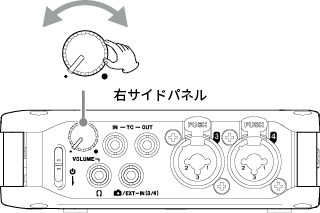
MENUボタン > BLUETOOTH > AUDIO MONITORINGで設定します。
1.AUDIO MONITORING  DEVICEをタップする。
DEVICEをタップする。
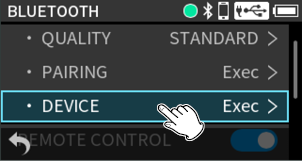
2.接続する機器をタップする。
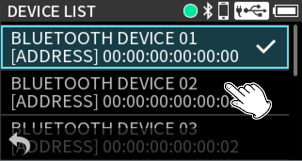
3.「CONNECT」をタップする。
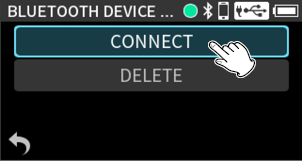
4.「YES」をタップする。
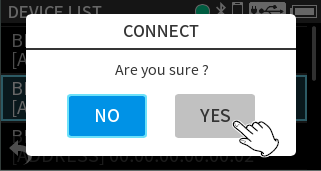
接続が完了するとデバイス名にチェックが入ります。
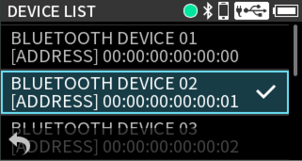
本機はペアリングしたBluetooth機器を20台まで保存しています。
自動で接続しないようにするには、この情報を削除します。
1.AUDIO MONITORING  DEVICEをタップする。
DEVICEをタップする。
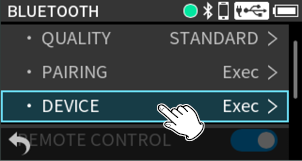
2.削除する機器をタップする。
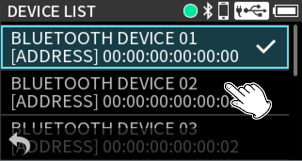
3.「DELETE」をタップする。
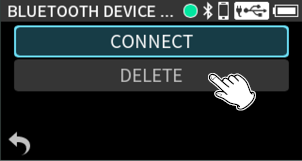
4.「YES」をタップする。
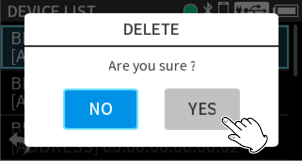
1.AUDIO MONITORING  QUALITYをタップする。
QUALITYをタップする。
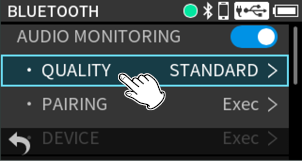
2.変更する品質をタップする。

3.「YES」をタップする。
|
|
|
|
|
|
PRIME
音質を優先した設定。電波状況によっては、接続安定性が悪くなります。
STANDARD(初期値)
音質と接続安定性のバランスが取れた設定です。
STABLE
接続安定性を優先した設定。通信の転送レートが下がるので、他の設定より音質が低下します。
メモ
ワイヤレスオーディオモニタリングの音声は、本機で録音/再生する音声に対してわずかに遅れが生じます。遅延時間は周囲の環境や電波状況により変わる場合があります。
またQUALITYの設定によっても影響を受け、遅延時間の多い順にPRIME > STANDARD > STABLEとなっています。
本機の画面に、取扱説明書を掲載しているウェブサイトのURLを二次元コードで表示することができます。
お使いの機器で二次元コードを読み取ることで、ウェブサイト上のドキュメントページにアクセスすることができます。
メモ
インターネット接続における通信費用は、お客様のご負担となりますのでご了承ください。
1.MENUボタン>INFORMATION>MANUALSを選択する。
ドキュメントページ 画面が表示されます。
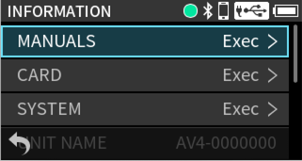
2.画面の二次元コードをスマートフォンなどお使いの機器で読み取り、本機の取扱説明書のページにアクセスします。
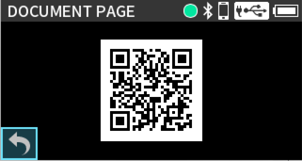
MENUボタン > INFORMATION を選択します。
CARD
SDカードの情報を表示します。
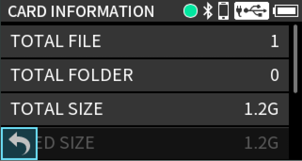
ファームウェア、ハードウェアのバージョンを表示します。

TASCAM RECORDER CONNECTアプリで設定した機体名が表示されます。
HDMI IN端子に接続されたソース機の名前を表示します。機器によっては名前を取得できない場合があります。
HDMI OUT端子に接続したシンク機の名前を表示します。機器によっては名前を取得できない場合があります。
MENUボタン > DATE/TIMEを選択して行います。操作方法は、「3-5. 日時を設定する」をご参照ください。
MENUボタン > FACTORY PRESETを選択して行います。
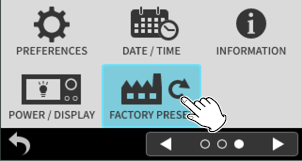
メモ
 「AUDIO MONITORING」の登録情報も消去されます。あらためてペアリングしてください。
「AUDIO MONITORING」の登録情報も消去されます。あらためてペアリングしてください。
 日時設定は消去されません。
日時設定は消去されません。
MENUボタン > SD CARD > FORMAT SDを選択して行います。操作方法は、「3-6. SDカードをフォーマット(初期化)する」をご参照ください。
MENUボタン > POWER/DISPLAY > AUTO POWER SAVEで設定します。
オンにすると最後に動作あるいは操作してから30分経つと自動的に電源がオフになります。
OFF(初期値)/ON
メモ
本機能は停止状態でのみ、機能します。録音/再生中には本機能で電源がオフになることはありません。
アンビソニックスマイクを使って録音するには、アンビソニックスモードを設定します。
MENUボタン > MS DECODE / AMBISONICS > AMBISONICSで設定します。
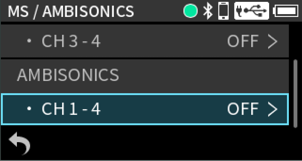
CH 1-4
アンビソニックスの録音フォーマットを設定します。
選択肢:OFF (初期値) / A FORMAT / B FORMAT (FuMa) / B FORMAT (AmbiX)
AMBISONICSを有効にしている時、HOME > INPUT > MICでマイクの設置方向を設定できます。
MIC
アンビソニックスマイクの設置方向を設定します。
UPRIGHT
マイクを上向きに設定して録音する
UPSIDEDOWN
マイクを下向きに設定して録音する
ENDFIRE
マイクを前向きに設定して録音する

アンビソニックスモードの録音モードを「OFF」以外にすると、設定が以下のように変更されます。
 INPUT設定は1-4チャンネル共通設定となります。
INPUT設定は1-4チャンネル共通設定となります。
 ミキサー機能は、無効になります。
ミキサー機能は、無効になります。
 各マイクの距離を補正する(DELAY)は無効になります。
各マイクの距離を補正する(DELAY)は無効になります。
 入力の位相を反転させる(PHASE INVERT)は無効になります。
入力の位相を反転させる(PHASE INVERT)は無効になります。
 入力のGANG設定は1-4チャンネルがグループ1に登録されます。すべての入力が同じレベルで動作します。
入力のGANG設定は1-4チャンネルがグループ1に登録されます。すべての入力が同じレベルで動作します。
 プラグインパワー機能は無効になります。
プラグインパワー機能は無効になります。
 アンビソニックスモードがオンの場合の入力チャンネルと音声の対応は、次の表のとおりです。
アンビソニックスモードがオンの場合の入力チャンネルと音声の対応は、次の表のとおりです。
|
設定 |
1 |
2 |
3 |
4 |
|
Aフォーマット |
FLU |
FRD |
BLD |
BRU |
|
Bフォーマット(FuMa) |
W |
X |
Y |
Z |
|
Bフォーマット(AmbiX) |
W |
Y |
Z |
X |
MENUボタン > POWER/DISPLAY > USB BUS POWERで設定します。
OFF
電池で駆動します。USBからは給電されません。
ON(初期値)
電池で駆動しますが、USBに電源が接続された場合、USB給電が優先されます。
|
注意 電池駆動を選択する場合は、必ず本体に電池を挿入してください。 |
メモ
本機とiOS端末を接続する場合は、OFFに設定してください。
MENUボタン > POWER/DISPLAY > BATTERYで設定します。
使用する電池の種類を設定します。
この設定は、電池の残量表示や正常動作に必要な最低残量の識別に使用されます。
正しく設定されていない場合、電池残量に余裕があっても電源が落ちる場合があります。
ALKALI(初期値)
アルカリ乾電池(初期値)
Ni-MH
ニッケル水素電池
LITHIUM
リチウム乾電池
MENUボタン > USER PRESETで実行します。
本体設定を保存(SAVE)、呼び出し(LOAD)が行えます。
最大5個保存することができます。
メモ
 保存する前やFACTORY PRESETを読み込んだときは、各種初期値の値がセットされています。
保存する前やFACTORY PRESETを読み込んだときは、各種初期値の値がセットされています。
 以下の設定は保存されません。
以下の設定は保存されません。
・USB BUS POWER(OFF / ON)
・BATTERY(ALKALI / Ni-MH / LITHIUM)
・FILE NUMBER
MENUボタン > POWER/DISPLAY > POWER SAVE MODEで設定します。
POWER SAVE MODE
省電力モードがオンの状態では消費電力を下げるために以下の機能が制限されます。
 録音設定のサンプリング周波数は48 kHzのみ選択できます。
録音設定のサンプリング周波数は48 kHzのみ選択できます。
 ファンタム電源はオフになります。XLR端子にバランス接続したコンデンサーマイクは使用できません。
ファンタム電源はオフになります。XLR端子にバランス接続したコンデンサーマイクは使用できません。
 ディスプレーのバックライト点灯時間は30secに固定されます。
ディスプレーのバックライト点灯時間は30secに固定されます。
 ディスプレーの明るさはMIDに固定されます。
ディスプレーの明るさはMIDに固定されます。
 PEAKインジケーターは点灯しません。
PEAKインジケーターは点灯しません。
 ディスプレーのコントラストは10に固定されます。
ディスプレーのコントラストは10に固定されます。
BACKLIGHT
ディスプレーのバックライト設定。
OFF:常時消灯
5sec〜30sec:設定時間操作しないと自動で消灯
ALWAYS:常時点灯(初期値)
メモ
バックライト設定は、電池駆動の場合のみ有効です。USBバスパワー駆動時は常時点灯になります。
BRIGHTNESS
ディスプレーのバックライト輝度設定。
INDICATORS
RECインジケーターとPEAKインジケーターの点灯動作設定。
ALL ON: RECインジケーターとPEAKインジケーターが点灯します。(初期値)
PEAK LED OFF: PEAKインジケーターは点灯しません。
REC LED OFF: RECインジケーターは点灯しません。
ALL OFF: RECインジケーターとPEAKインジケーターは点灯しません。
INDICATORS DIMMER
RECインジケーターとPEAKインジケーターの輝度を落とします。
OFF(初期値):通常の明るさで点灯
ON:輝度を落として点灯
メモ
 省電力モードがオンのときはバックライト、明るさ、インジケーターの設定はできません。
省電力モードがオンのときはバックライト、明るさ、インジケーターの設定はできません。
 電池駆動中で省電力モードがオンのとき、30秒経過するとバックライトが消灯します。
電池駆動中で省電力モードがオンのとき、30秒経過するとバックライトが消灯します。
ボタンを押すことで、バックライトが点灯し、操作が可能となります。
MENUボタン > POWER/DISPLAY > CONTRASTで設定します。
ディスプレーのコントラストを0から20の範囲で調節します。
初期値は「10」。
ピークインジケーター1/2/3/4の点灯時間とレベルメーターのピークホールド表示を変更できます。
MENUボタン > PREFERENCES > PEAK HOLDで設定します。
選択肢:OFF(ピークホールドを行いません)、1sec(初期値)、2sec、10sec、HOLD(常にホールド)
メモ
HOME画面を表示中にDATAダイヤルを回すと、ピークホールド表示をリセットします。
本機が操作/動作している内容によって、表示画面が変わります。
|
メニュー項目 |
参照ページ |
|||
|
MENU (停止時) - page 1 |
||||
|
MIXER |
||||
|
PHANTOM |
CH1/CH2/CH3/CH4, +24V/+48V(Default) |
|||
|
PHONES VOLUME |
||||
|
BLUETOOTH |
||||
|
BROWSE |
||||
|
SD CARD |
||||
|
TIMECODE |
||||
|
HDMI AUDIO ASSIGN |
||||
|
メニュー項目 |
参照ページ |
|||
|
MENU (停止時) - page 2 |
||||
|
REC SETTINGS |
||||
|
INPUT KNOB SETTINGS |
||||
|
MS DECODE / AMBISONICS |
||||
|
OUTPUT |
||||
|
MARK / SLATE TONE |
||||
|
AUTO MIXER |
||||
|
メニュー項目 |
参照ページ |
|||
|
MENU (停止時) - page 3 |
||||
|
PREFERENCES |
||||
|
DATE / TIME |
||||
|
INFORMATION |
||||
|
POWER / DISPLAY |
||||
|
FACTORY PRESET |
||||
|
USER PRESET |
||||
|
メニュー項目 |
参照ページ |
|||
|
MENU (録音時) |
||||
|
MIXER |
||||
|
OUTPUT |
||||
|
PHONES VOLUME |
||||
|
BLUETOOTH |
||||
|
INPUT KNOB SETTINGS |
||||
|
AUTO MIXER |
||||
|
メニュー項目 |
参照ページ |
|||
|
MENU (TRANSPORT時) |
||||
|
HOME |
||||
|
OUTPUT |
||||
|
PHONES VOLUME |
||||
|
BLUETOOTH |
||||
|
BROWSE |
||||
|
MONITOR |
||||
|
MIXER |
||||
|
AUTO MIXER |
||||
|
メニュー項目 |
設定項目 |
参照ページ |
||
|
MIXER |
||||
|
PAN |
L20/L19/…/L1/C(Default)/R1/…/R19/R20 |
|||
|
FADER |
10dB/…/0dB(Default)/…/-inf |
|||
|
MASTER FADER |
10dB/…/0dB(Default)/…/-inf |
|||
|
MASTER REC ENABLE |
OFF/ON(Default) |
|||
|
メニュー項目 |
設定項目 |
参照ページ |
||
|
OUTPUT |
||||
|
OUTPUT LEVEL |
-60/-59/…/0dB(Default) |
|||
|
OUTPUT |
LINE(Default)/CAMERA |
|||
|
LIMITER |
OFF(Default)/ON |
|||
|
DELAY |
0(Default)/…/300ms |
|||
|
メニュー項目 |
設定項目 |
参照ページ |
||||
|
BLUETOOTH |
||||||
|
AUDIO MONITORING |
OFF(Default) / ON |
|||||
|
QUALITY |
PRIME / STANDARD (Default) / STABLE |
|||||
|
PAIRING |
Exec |
|||||
|
DEVICE |
Exec |
|||||
|
REMOTE CONTROL |
OFF(Default) / ON |
|||||
|
BLUETOOTH ID |
||||||
BROWSE
|
メニュー項目 |
設定項目 |
参照ページ |
||||
|
BROWSE |
||||||
|
FILE |
||||||
|
SELECT |
||||||
|
FILE DELETE |
||||||
|
RENAME |
Exec |
|||||
|
CHANGE PROTECT |
||||||
|
FILE INFORMATION |
||||||
|
MARK |
Exec |
|||||
|
FOLDER |
||||||
|
OPEN |
||||||
|
RENAME |
Exec |
|||||
|
ALL FILES DELETE |
||||||
|
FOLDER DELETE |
||||||
|
メニュー項目 |
設定項目 |
参照ページ |
||||||
|
SD CARD |
||||||||
|
SD CARD READER |
Exec |
|||||||
|
FORMAT SD |
QUICK FORMAT/ERASE FORMAT |
|||||||
|
メニュー項目 |
設定項目 |
参照ページ |
||||
|
TIMECODE |
||||||
|
FRAME RATE |
23.98/24.00/25.00/29.97/29.97DF(Default)/30.00/30.00DF/ 50.00/60.00 |
|||||
|
MASTER |
INTERNAL (Default) / TC IN (JAM) / HDMI / ATOMOS |
|||||
|
TIMECODE |
||||||
|
CUSTOM |
Exec |
|||||
|
TIME OF DAY |
Exec |
|||||
|
FILE TC OFFSET |
-10f/-9f/.../0f(Default)/.../+9f/+10f |
|||||
|
INFORMATION |
Exec |
|||||
|
COUNTER VIEW |
SUB (Default) / MAIN |
|||||
|
TC OUT |
||||||
|
LINE OUT |
OFF(Default) / ON |
|||||
|
USB OUT |
OFF(Default) / ON |
|||||
|
ATOMOS |
OFF(Default) / ON |
|||||
|
CONNECT |
Exec |
|||||
|
FORGET |
Exec |
|||||
|
TC MODE |
OFF / FREE RUN(Default) |
|||||
|
メニュー項目 |
設定項目 |
参照ページ |
||||||
|
HDMI AUDIO OUTPUT ASSIGN |
||||||||
|
HDMI 1-2 |
OFF/CH 1-2/CH 3-4/MASTER(Default) |
|||||||
|
HDMI 3-4 |
OFF(Default)/CH 1-2/CH 3-4/MASTER |
|||||||
|
HDMI 5-6 |
OFF(Default)/CH 1-2/CH 3-4/MASTER |
|||||||
|
HDMI 7-8 |
OFF(Default)/CH 1-2/CH 3-4/MASTER |
|||||||
|
メニュー項目 |
設定項目 |
参照ページ |
||||||
|
REC SETTINGS |
||||||||
|
SAMPLING RATE |
48kHz(Default)/96kHz/192kHz |
|||||||
|
BIT DEPTH |
24bit/32-bit float(Default) |
|||||||
|
POLY |
OFF(Default)/ON |
|||||||
|
MASTER REC ENABLE |
OFF/ON(Default) |
|||||||
|
DUAL FORMAT |
OFF(Default)/ON |
|||||||
|
PRE REC |
OFF(Default)/ON |
|||||||
|
FILE NAME |
TEXT/DATE(Default)/UNIT NAME |
|||||||
|
TEXT |
AV4-00000(Default) |
|||||||
|
NUMBER |
Exec |
|||||||
|
メニュー項目 |
設定項目 |
参照ページ |
||||||
|
INPUT KNOB SETTINGS |
||||||||
|
GANG |
Exec |
|||||||
|
MIN MUTE |
OFF(Default)/ON |
|||||||
|
REC AND HOLD |
OFF(Default)/ON |
|||||||
MS DECODE / AMBISONIC
|
メニュー項目 |
設定項目 |
参照ページ |
||||||
|
MS DECODE / AMBISONIC |
||||||||
|
MS DECODE |
||||||||
|
CH 1-2 |
OFF(Default)/REC/MONITOR |
|||||||
|
CH 3-4 |
OFF(Default)/REC/MONITOR |
|||||||
|
AMBISONICS |
||||||||
|
CH 1-4 |
OFF(Default)/A FORMAT/B FORMAT(FuMa)/B FORMAT(AmbiX) |
|||||||
|
メニュー項目 |
設定項目 |
参照ページ |
||||||
|
MARK/SLATE TONE |
||||||||
|
MARK |
||||||||
|
SKIP MODE |
OFF(Default)/ALL/MANUAL/TIME/PEAK/BUFFER OVERFLOW(BOF) |
|||||||
|
TIME MARK |
OFF(Default)/5min/10min/15min/30min/60min |
|||||||
|
PEAK MARK |
OFF(Default)/ON |
|||||||
|
SLATE TONE |
||||||||
|
AUTO TONE |
OFF(Default)/HEAD/HEAD+TAIL |
|||||||
|
TONE LEVEL |
-12dB/-18dB(Default)/-24dB/-30dB/-36dB |
|||||||
|
OSCILLATOR |
Exec |
|||||||
|
メニュー項目 |
設定項目 |
参照ページ |
||||||
|
POWER/DISPLAY |
||||||||
|
AUTO POWER SAVE |
OFF(Default)/ON |
|||||||
|
USB BUS POWER |
OFF/ON(Default) |
|||||||
|
BATTERY |
ALKALI(Default)/Ni-MH/LITHIUM |
|||||||
|
POWER SAVE MODE |
OFF(Default)/ON |
|||||||
|
BACKLIGHT |
OFF/5sec/10sec/15sec/30sec/ALWAYS(Default) |
|||||||
|
BRIGHTNESS |
LOW/MID(Default)/HIGH |
|||||||
|
INDICATORS |
ALL ON(Default)/PEAK LED OFF / REC LED OFF/ALL OFF |
|||||||
|
INDICATORS DIMMER |
OFF(Default)/ON |
|||||||
|
CONTRAST |
0/…/10(Default)/…/20 |
|||||||
|
メニュー項目 |
設定項目 |
参照ページ |
||||||
|
PREFERENCES |
||||||||
|
Fn KEY |
MARK/SLATE/SLATE/MIXER/PHANTOM/PHONES VOLUME/BLUETOOTH/BROWSE/SD CARD/TIMECODE/HDMI/AUTO MIXER |
|||||||
|
PEAK HOLD |
OFF/1sec(Default)/2sec/10sec/HOLD |
|||||||
|
USB RETURN |
CH INPUT(Default)/MASTER |
|||||||
|
メニュー項目 |
設定項目 |
参照ページ |
||||||
|
INFORMATION |
||||||||
|
MANUALS |
||||||||
|
CARD |
Exec |
|||||||
|
SYSTEM |
Exec |
|||||||
|
UNIT NAME |
||||||||
|
HDMI IN |
||||||||
|
HDMI OUT |
||||||||
|
メニュー項目 |
設定項目 |
参照ページ |
||||||
|
USER PRESET |
||||||||
|
SAVE |
USER PRESET 1-5 |
|||||||
|
LOAD |
USER PRESET 1-5 |
|||||||
|
メニュー項目 |
設定項目 |
参照ページ |
||
|
INPUT |
||||
|
CH ENABLE |
OFF(Default)/ON |
|||
|
REC ENABLE |
OFF(Default)/ON |
|||
|
PHANTOM |
OFF(Default)/ON |
|||
|
INPUT |
MIC(Default)/LINE/EXT (CH 3-4のみ)/USB |
|||
|
STEREO LINK |
OFF(Default)/ON |
|||
|
KNOB HOLD |
OFF(Default)/ON |
|||
|
PLUG IN POWER |
OFF(Default)/2.5V/5V |
|||
|
MIC |
UPRIGHT(Default)/UPSIDEDOWN/ENDFIRE |
|||
|
DELAY |
0(Default)/…/300ms |
|||
|
LOW CUT |
OFF(Default)/40Hz/80Hz/120Hz/220Hz |
|||
|
LIMITER |
OFF(Default)/ON |
|||
|
EQ |
OFF(Default)/ON(Exec) |
|||
|
NOISE GATE |
OFF(Default)/LOW/MID/HIGH |
|||
|
PHASE INVERT |
OFF(Default)/ON |
|||
|
PRESET SAVE |
PRESET1/PRESET2/PRESET3/PRESET4/PRESET5 |
|||
|
PRESET LOAD |
PRESET1/PRESET2/PRESET3/PRESET4/PRESET5 |
|||
|
メニュー項目 |
設定項目 |
参照ページ |
||
|
EQ |
||||
|
LOW GAIN |
-12dB/…/0dB(Default)/…/+12dB (Step : 1dB) |
|||
|
LOW FREQ |
32Hz~1.6kHz (Default : 400Hz) |
|||
|
L-MID GAIN |
-12dB/…/0dB(Default)/…/+12dB (Step : 1dB) |
|||
|
L-MID FREQ |
32Hz~18.0kHz (Default : 1.7kHz) |
|||
|
L-MID Q |
0.25/0.5/1.00/2.00(Default)/4.00/8.00/16.00 |
|||
|
H-MID GAIN |
-12dB/…/0dB(Default)/…/+12dB (Step : 1dB) |
|||
|
H-MID FREQ |
32Hz~18.0kHz (Default : 1.7kHz) |
|||
|
H-MID Q |
0.25/0.5/1.00/2.00(Default)/4.00/8.00/16.00 |
|||
|
HIGH GAIN |
-12dB/…/0dB(Default)/…/+12dB (Step : 1dB) |
|||
|
HIGH FREQ |
1.7kHz~18.0kHz (Default : 5.5kHz) |
|||
FR-AV4 V1.10では、AUTO MIXERの機能が追加されました。
AUTO MIXERは、スピーチや会議収録時のミックス作業を軽減するための機能です。FR-AV4に搭載されたAUTO MIXERはゲインシェアリング方式を採用し、複数の話者がいる場面でノイズを抑えながら自然なミックスを実現します。
特長
ゲインシェアリング方式
複数チャンネルの合計ゲインを一定に保ちつつ、話者が話しているチャンネルに優先してゲインを自動配分します。
ノイズ低減
話していないチャンネルのゲインを抑えることで、ミックスのノイズレベルを低減します。
過大入力防止
ゲイン総量を一定に保つため、ミックスが過大入力になることを防ぎます。
シンプルなパラメーター
 チャンネルごとのON/OFF
チャンネルごとのON/OFF
 WEIGHT(静音時のゲイン配分調整)
WEIGHT(静音時のゲイン配分調整)
メモ
 AUTO MIXERはオンにしたチャンネルのみで動作します。
AUTO MIXERはオンにしたチャンネルのみで動作します。
 音楽用途には適していません。
音楽用途には適していません。
 AUTO MIXER機能は、サンプリング周波数が48kHzのときのみ有効です。
AUTO MIXER機能は、サンプリング周波数が48kHzのときのみ有効です。
 MS DECODE やAMBISONICS を設定した場合は、AUTO MIXER機能は無効となります。
MS DECODE やAMBISONICS を設定した場合は、AUTO MIXER機能は無効となります。
1.各話者の声が同じくらいの音量になるようにインプットレベルを調整する。
ミキサー画面のフェーダーはすべて0dBに設定してください。
2.MENUボタンを押す。
MENU画面が表示されます。

3.AUTO MIXERを選択する。
AUTO MIXER画面が表示されます。
4.AUTO MIXER機能をオンにしたいチャンネルをタップする。

ALL ONまたはALL OFFボタンで全チャンネルの一括ON/OFFが可能です。
5.各チャンネルのWEIGHTスライダーを操作する。
話者が誰も話していない状態で、各チャンネルのゲインレベルメーターが均等になるようにWEIGHTを調整してください。
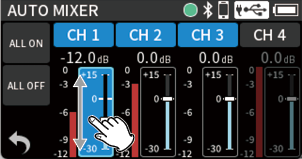
メモ
 ゲインレベルメーターの値は、各チャンネルのゲイン分配量を表します。
ゲインレベルメーターの値は、各チャンネルのゲイン分配量を表します。
 WEIGHTは「静音時のノイズバランス」を整えるためのパラメーターです。
WEIGHTは「静音時のノイズバランス」を整えるためのパラメーターです。
+15dB~-30dB(初期値 : 0dB)で0.5dB刻みで調節可能です。
HOME / MIXER画面では、AUTO MIXERの状態を[A]のアイコンで確認ができます。
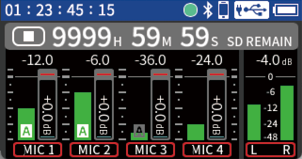
|
AUTO MIXER設定 |
ゲインレベルメーター |
[A]アイコン |
|
ON |
-12dB以上 |
|
|
ON |
-12dB未満 |
|
|
OFF |
0dB |
非表示 |
話者の声が大きすぎる、または小さすぎる場合は、MIXER画面のフェーダーで微調整してください。
以下にポップアップメッセージの一覧表を示します。
FR-AV4では、状況に応じてポップアップメッセージが表示されますが、それぞれのメッセージの内容を知りたいとき、および対処方法を知りたいときにこの表をご覧ください。
|
メッセージ |
内容と対処方法 |
|---|---|
|
No Card |
SDカードをセットしてください。 |
|
Card Error |
SDカードを認識できません。 SDカードを交換してください。 |
|
Card Full |
SDカードの残容量がありません。 |
|
Format Error |
SDカードが正常にフォーマットされていないか、SDカードが壊れている可能性があります。 「OK」を選択するとフォーマットを実行します。 フォーマットを実行すると、SDカード内のデータは全て消去されます。 |
|
Invalid Card |
SDカードが正常でない可能性があります。 SDカードを交換してください。 |
|
MBR ERROR |
SDカードが正常にフォーマットされていないか、SDカードが壊れている可能性があります。 画面をタップすると、フォーマットを実行します。 フォーマットを実行すると、SDカード内のデータは全て消去されます。フォーマットが実行できない場合は、SDカードを交換してください。 |
|
Write error |
SDカードへの書き込みが間に合いませんでした。これにより音声が不連続になり、ノイズが発生します。 この不連続点には、BOFマークが付けられます。 |
|
Card slow |
SDカードへの書き込み性能が低下しています。 SDカードへの書き込みが間に合わず、発生した不連続点にはBOFマークが付いています。 BOFマーク付近の音声を確認してください。 イレースフォーマットを実行するか、SDカードを交換してください。 |
|
Invalid SysFile |
本機を使用するために必要なシステムファイルが正常でありません。 SDカードを交換するか、画面をタップして、システムファイルを作成してください。 |
|
Non- Supported |
本機で再生できないファイルです。 取り扱い可能なファイル形式については、「録音再生フォーマット」をご覧ください。 |
|
File Num Full |
フォルダーとファイルの総数が制限値(1000個)を超えるため、録音できません。 |
|
File Not Found |
ファイルが見つからないか、ファイルが壊れている可能性があります。 対象のファイルを確認してください。 |
|
Cannot delete because file |
消去する場合は、ファイルのプロテクトを解除してください。 |
|
Can’t delete |
ファイルを含むフォルダーを消去することはできません。 フォルダーに含まれるファイルを全て消去してから再度実行してください。 |
|
Adding marks not possible |
ファイルが書き込み禁止であるためマークを付けることができません。 マークを設定したい場合は、ファイルのプロテクトを解除してください。 |
|
Can’t MARK |
ファイルが短すぎてマークを付けることができません。 |
|
File error |
これらのエラーが出た場合は、本体の電源を入れ直してください。 電源を切ることができない場合は、電池や外部電源を取り外してください。 これらのエラーが頻繁に発生する場合は、ティアック修理センターにご相談ください。 |
|
Error occurred |
|
|
Playback Error |
|
|
Writing Failed |
|
|
System error AA (AAの部分は数字) |
|
|
USB FS Mismatch Don’t show this message again |
本機のサンプリング周波数と、パソコンUSBオーディオインターフェースのサンプリング周波数が一致していません。どちらかの設定を変更し、サンプリング周波数を一致させてください。 「YES」を選択すると以降このメッセージは表示されません。 |
|
Set FS to 96kHz or 48kHz Don’t show this message again |
本体のサンプリング周波数が192kHzになっているためUSBオーディオは使用できません。USBオーディオを使用するにはサンプリング周波数を96kHzか48kHzに設定してください。 「YES」を選択すると以降このメッセージは表示されません。 |
|
Battery is overheated. |
単3形電池を使用している状態で内部温度が上昇しています。USB給電すると継続使用できます。 |
|
Device is overheated. Turn off the power. |
内部温度が上昇しています。自動的にシステムをシャットダウンします。 |
|
No track selected |
録音トラックが選択されていません。 入力画面で録音するトラックの入力をオンして下さい。(録音するチャンネルを設定する) |
|
USB Bus Power < 1500mA |
1.5A未満で使用できない機能を使おうとしました。1.5A以上供給可能な外部電源を接続するか、電池駆動設定にして省電力モード設定をオフにしてください。 |
|
Battery is overloaded Use USB power or turn off Phantom. |
単3電池を使用している状態で電池の負荷が高くなっています。USB給電に切り換えるか、PHANTOMをオフにすると継続使用できます。 |
|
Battery is overloaded Phantom has been powered off. |
単3電池を使用している状態で電池の負荷が高くなったためPHANTOMがオフになりました。 |
|
SD CARD cluster size error |
SDカードのクラスタサイズがあっていないため録音できません。 SDカードの内容をパソコンへバックアップしたあと、本機でSDカードをフォーマットしてください。 そのあと、パソコンからデータをリストアしてください。 SDカードをフォーマットする際に表示された場合は本機でフォーマットを行うことができません。 以下の設定になるようパソコンなどでフォーマットを行ってください。 128GB以下のSDXCカード:ファイルシステム exFAT、クラスタサイズ(アロケーションユニットサイズ)128キロバイト 128GBより大きいSDXCカード:ファイルシステム exFAT、クラスタサイズ(アロケーションユニットサイズ)256キロバイト |
|
Unable to determine AC adapter 1.5A or more Switch to power save mode |
USB電源が1.5A以上の供給能力があるか判別できませんでした。1.5A以上の供給能力がない場合は「YES」を選択してパワーセーブモードで使用してください。1.5A以上の供給能力がある場合は「NO」を選択して通常モードで使用できます。(「16-11. パワーセーブ(省電力)モードについて」) |
本機の動作がおかしいときは、修理を依頼する前にもう一度、下記の確認を行ってください。それでも改善しないときは、お買い上げ店またはティアック修理センター(巻末に記載)にご連絡ください。
電源がオンにならない
 電池が正しくセットされているか確認してください。
電池が正しくセットされているか確認してください。
 メニューのUSB BUS POWER項目がオフになっているとUSB電源では使用することはできません。電池をセットしてください。
メニューのUSB BUS POWER項目がオフになっているとUSB電源では使用することはできません。電池をセットしてください。
 別売の専用ACアダプター(TASCAM PS-P520U)の電源プラグ、およびUSBコネクターがしっかりと差し込まれているか確認してください。USBハブを経由すると正しく動作しない場合があります。
別売の専用ACアダプター(TASCAM PS-P520U)の電源プラグ、およびUSBコネクターがしっかりと差し込まれているか確認してください。USBハブを経由すると正しく動作しない場合があります。
電源が自動的に切れてしまう
 オートパワーセーブ機能が設定されていないか確認してください。(「16-6. オートパワーセーブ機能を使う」)
オートパワーセーブ機能が設定されていないか確認してください。(「16-6. オートパワーセーブ機能を使う」)
本機で操作できない
 画面表示がSDカードリーダーのときは操作できません。
画面表示がSDカードリーダーのときは操作できません。
SDカードを認識しない
 SDカードがしっかりと挿入されているか確認してください。
SDカードがしっかりと挿入されているか確認してください。
 お手持ちのパソコンでフォーマットしてから再度挿入してみてください。
お手持ちのパソコンでフォーマットしてから再度挿入してみてください。
 動作確認済メディアリストのSDカードを使用していますか?
動作確認済メディアリストのSDカードを使用していますか?
音が出ない
 本機のヘッドホン出力レベルを確認してください。
本機のヘッドホン出力レベルを確認してください。
 モニターシステムの接続、およびモニターシステム側の音量を確認してください。
モニターシステムの接続、およびモニターシステム側の音量を確認してください。
LINE OUTから異常な音が出力される
 LINE OUTからオーディオを出力するときはMENUボタン > TIMECODE > TC OUT > LINE OUTを「OFF」にしてください。(14-4. TC MODE)
LINE OUTからオーディオを出力するときはMENUボタン > TIMECODE > TC OUT > LINE OUTを「OFF」にしてください。(14-4. TC MODE)
録音できない
 SDカードに十分な空き容量があることを確認してください。
SDカードに十分な空き容量があることを確認してください。
 フォルダーとファイルの総数が1000ファイルに達すると録音できなくなります。
フォルダーとファイルの総数が1000ファイルに達すると録音できなくなります。
録音が停止しない
 録音が停止するまで録音ボタンを押し続けてください。(6-2. 録音を停止する)
録音が停止するまで録音ボタンを押し続けてください。(6-2. 録音を停止する)
入力音が非常に小さい、もしくは非常に大きい
 インプットレベルの設定を確認してください。(「5-3. インプットレベルを調節する」)
インプットレベルの設定を確認してください。(「5-3. インプットレベルを調節する」)
 接続機器に合わせて入力の設定が適切に選択されているか確認してください。(5-1. 各入力で入力設定する)
接続機器に合わせて入力の設定が適切に選択されているか確認してください。(5-1. 各入力で入力設定する)
 接続した外部機器の出力レベルを確認してください。
接続した外部機器の出力レベルを確認してください。
インプットレベルつまみでインプットレベルを調節できない
 各インプットチャンネルのKNOB HOLDの設定がオンになっていると調節できません。(インプットレベルを固定する)
各インプットチャンネルのKNOB HOLDの設定がオンになっていると調節できません。(インプットレベルを固定する)
 MENUボタン>REC SETTINGS>REC AND HOLDの設定がオンになっていると録音中は調節できません(録音中にインプットレベルを固定する)
MENUボタン>REC SETTINGS>REC AND HOLDの設定がオンになっていると録音中は調節できません(録音中にインプットレベルを固定する)
再生が停止しない

 /
/ ボタンを長押ししてください。(8-2. 再生停止)
ボタンを長押ししてください。(8-2. 再生停止)
ファイルが消去できない
 プロテクト(読み取り専用)されているファイルは、消去できません。
プロテクト(読み取り専用)されているファイルは、消去できません。
パソコン上に本機のファイルが表示されない
 データ通信可能なUSBケーブルを使用しているか確認してください。充電用USBケーブルではパソコンに接続できません。
データ通信可能なUSBケーブルを使用しているか確認してください。充電用USBケーブルではパソコンに接続できません。
 本機がUSB端子経由でパソコンに正しく接続されているか確認してください。USBハブ経由で接続すると、正しく動作しない場合があります。
本機がUSB端子経由でパソコンに正しく接続されているか確認してください。USBハブ経由で接続すると、正しく動作しない場合があります。
 パソコンから本機のファイルを表示するには、本機とパソコンをUSBケーブルで接続した上で、SD CARD READERに設定する必要があります。(→「本機をカードリーダーとして設定する」)
パソコンから本機のファイルを表示するには、本機とパソコンをUSBケーブルで接続した上で、SD CARD READERに設定する必要があります。(→「本機をカードリーダーとして設定する」)
ノイズが入る
 本機の近くに携帯電話・テレビ・ラジオやパワーアンプなどの大型トランスを持つ機器があると、本機あるいは周辺機器で雑音が発生することがあります。
本機の近くに携帯電話・テレビ・ラジオやパワーアンプなどの大型トランスを持つ機器があると、本機あるいは周辺機器で雑音が発生することがあります。
ヘッドホンの音が小さい

 (ヘッドホン)ボリュームつまみで音量を調節してください。(「ヘッドホン出力の音量を調節する」)
(ヘッドホン)ボリュームつまみで音量を調節してください。(「ヘッドホン出力の音量を調節する」)
日付/時刻が正しくない
 MENUボタン > DATE/TIMEから再設定できます。(「3-5. 日時を設定する」)
MENUボタン > DATE/TIMEから再設定できます。(「3-5. 日時を設定する」)
MENU画面に切り換えられない
 録音中、再生中、一時停止中は表示できるメニューが制限されます。録音または再生を停止し、MENUボタンを押してください。
録音中、再生中、一時停止中は表示できるメニューが制限されます。録音または再生を停止し、MENUボタンを押してください。
ファイルを認識しない
 ファイル総数が1000を越えるとファイルを正しく認識できなくなります。
ファイル総数が1000を越えるとファイルを正しく認識できなくなります。
 3階層以上のフォルダーは表示できません。
3階層以上のフォルダーは表示できません。
 本機では、SOUNDフォルダー以外のファイルは表示しません。(9-2. ファイル・プロジェクト構造について)
本機では、SOUNDフォルダー以外のファイルは表示しません。(9-2. ファイル・プロジェクト構造について)
 BWFフォーマットを含むwavファイルとmp3ファイルのみ表示します。
BWFフォーマットを含むwavファイルとmp3ファイルのみ表示します。
 ファイルが壊れていると、本機で正しく表示できません。
ファイルが壊れていると、本機で正しく表示できません。
電池残量の表示がおかしい
 電池の種類を設定してください。(「16-9. 単3形電池の種類を設定する(電池タイプ)」)
電池の種類を設定してください。(「16-9. 単3形電池の種類を設定する(電池タイプ)」)
電池の減りが早い
下記を試してみてください。
 パワーセーブを使用する。(「16-11. パワーセーブ(省電力)モードについて」)
パワーセーブを使用する。(「16-11. パワーセーブ(省電力)モードについて」)
 バックライトの時間を短くする
バックライトの時間を短くする
 インジケーターを全てオフにする
インジケーターを全てオフにする
 明るさを下げる
明るさを下げる
 コントラストを下げる
コントラストを下げる

 (ヘッドホン)ボリュームつまみボリュームを下げる
(ヘッドホン)ボリュームつまみボリュームを下げる
 使用していない入出力機器を抜く
使用していない入出力機器を抜く
画面が暗い
 バックライトを常時点灯にする(「16-11. パワーセーブ(省電力)モードについて」)
バックライトを常時点灯にする(「16-11. パワーセーブ(省電力)モードについて」)
メモ
MENUボタン > POWER/DISPLAY  BACKLIGHT設定を「OFF」にしていると常に暗くなります。
BACKLIGHT設定を「OFF」にしていると常に暗くなります。
Bluetoothによる音声モニタリングの音が小さい(AK-BT2使用時)
 Bluetooth ヘッドホンやスピーカーの音量が下がっている場合があります。それらを操作して音量を大きくしてください。
Bluetooth ヘッドホンやスピーカーの音量が下がっている場合があります。それらを操作して音量を大きくしてください。
 ワイヤレスオーディオモニタリング出力の音量を調節してください。(「5-4. 出力設定」)
ワイヤレスオーディオモニタリング出力の音量を調節してください。(「5-4. 出力設定」)
音声モニタリングのBluetooth 機器に接続できない(AK-BT2使用時)
 Bluetooth機器が接続可能状態になっているか確認してください。
Bluetooth機器が接続可能状態になっているか確認してください。
 本機との距離が離れていると、ペアリングできないことがあります。Bluetooth機器を本機近くに置いて操作してください。
本機との距離が離れていると、ペアリングできないことがあります。Bluetooth機器を本機近くに置いて操作してください。
 再度ペアリング操作をしてください。(15-2. ペアリング)
再度ペアリング操作をしてください。(15-2. ペアリング)
 Bluetooth機器の状況によっては、本機と接続できないことがあります。
Bluetooth機器の状況によっては、本機と接続できないことがあります。
Bluetooth機器の電源を入れなおしてから再度接続操作を行ってください。
マイクから音声が入力されない
 ファンタム電源を必要とするマイクを使用するときはファンタム電源の設定をONにしてください。(ファンタム電源を使う)
ファンタム電源を必要とするマイクを使用するときはファンタム電源の設定をONにしてください。(ファンタム電源を使う)
 XLRコネクターをXLRジャックに差し込む場合、「カチッ」と音がするまで差し込んでください。
XLRコネクターをXLRジャックに差し込む場合、「カチッ」と音がするまで差し込んでください。
 プラグインパワーを必要とするマイクを接続するときは、プラグインパワーの設定をONにしてください。(プラグインパワーを設定する)
プラグインパワーを必要とするマイクを接続するときは、プラグインパワーの設定をONにしてください。(プラグインパワーを設定する)
電源をオフにできない
 録音中は、電源をオフにすることはできません。録音を停止してから操作してください。
録音中は、電源をオフにすることはできません。録音を停止してから操作してください。
録音ファイルが分割される
 録音中のファイル容量が4GBに達すると、自動的に新しいファイルを作成し、録音を継続します(ファイルインクリメント)。ファイル名については「9-1. ファイル名について」をご覧ください。
録音中のファイル容量が4GBに達すると、自動的に新しいファイルを作成し、録音を継続します(ファイルインクリメント)。ファイル名については「9-1. ファイル名について」をご覧ください。
分割されたファイルはDAWなど音声編集ソフトを用いてファイル結合などの編集をお願いします。
 録音設定のPOLYをオンにしていると、複数のチャンネルの音声を1つのファイルに録音するため、録音ファイルが分割されるまでの時間が短くなります。
録音設定のPOLYをオンにしていると、複数のチャンネルの音声を1つのファイルに録音するため、録音ファイルが分割されるまでの時間が短くなります。
電源をオンにするとタッチパネルに「SAFE MODE」と表示される
 ファームウェアアップデートを完了できなかったためセーフモードで動作しています。もう一度ファームウェアアップデートをやり直してください。
ファームウェアアップデートを完了できなかったためセーフモードで動作しています。もう一度ファームウェアアップデートをやり直してください。
記録メディア
SD/SDHC/SDXC カード(最大 512 GB)
WAV(BWF)
サンプリングレート:48 /96 /192 kHz
量子化ビット深度:24-bit/32-bit float
メタデータ対応:BEXT、iXML
MP3
サンプリングレート:48kHz
録音ビットレート:128k/192k/256k/320kbps
最大入力チャンネル数
4
最大録音再生トラック数
6 (4入力 + 2ch マスタ-ミックス)
タイムコード仕様
モード
OFF / Free Run (Custom, Time of Day), File TC Offset
シンクマスター
Internal / TC In / HDMI® / ATOMOS** ジャムシンクに対応
出力
TC OUT, Camera/TC/LINE OUT, HDMI®, USB -C
フレームレート
23.98, 24, 25(50), 29.97(59.94), 29.97DF(59.94DF), 30(60) fps *
* 50fps以上のハイフレームレート動画には、半分のフレームレートのタイムコードを使用します。
** AK-BT2が必要
マイク/ライン入力端子 1/2/3/4(バランス)
コネクター : XLR/TRSコンボジャックタイプ
XLR3-31相当(1:GND、2:HOT、3:COLD)
 MIC入力選択時のみファンタム電源に対応
MIC入力選択時のみファンタム電源に対応
6.3 mmTRS標準ジャック(バランス)
(Tip:HOT、Ring:COLD、Sleeve:GND)
 TRS端子はファンタム電源に非対応
TRS端子はファンタム電源に非対応
MIC入力選択時
最大入力レベル:+4 dBu
最小入力レベル:-76 dBu
入力インピーダンス:2.0 kΩ以上
ファンタム電源:+24 V / +48 V(MIC入力選択時に選択可)
LINE入力選択時
最大入力レベル:+24 dBu
規定入力レベル:+4 dBu(GAIN設定最小)
入力インピーダンス:8 kΩ以上
ライン入力(アンバランス): /EXT IN端子(プラグインパワー対応)
/EXT IN端子(プラグインパワー対応)
コネクター:φ3.5mm(1/8”)ステレオミニジャック
(Tip:Lch、Ring:Rch、Sleeve:GND)
入力インピーダンス:
6 kΩ以上(プラグインパワーOFF時)
1.6 kΩ以上(プラグインパワーON時)
規定入力レベル:-19 dBV(GAIN設定最小)
最大入力レベル:+1 dBV
最小入力レベル:-79 dBV
プラグインパワー:+2.5V / +5.0V
ライン出力(アンバランス): /TC/LINE OUT端子
/TC/LINE OUT端子
コネクター:φ3.5 mm(1/8”)ステレオミニジャック
 /LINE OUT
/LINE OUT
(Tip:Lch、Ring:Rch、Sleeve:GND)
出力インピーダンス:210 Ω
LINE選択時
規定出力レベル:-14dBV
最大出力レベル:+6 dBV
CAMERA選択時
規定出力レベル:-34dBV
最大出力レベル:-14dBV
TC OUT
(Tip:タイムコード、Ring:音声出力、Sleeve:GND)
出力インピーダンス:150Ω
出力レベル:10 mVpp
フォーマット:LTC (SMPTE ST 12-1準拠)
 0 dBu = 0.775 Vrms
0 dBu = 0.775 Vrms
 0 dBV = 1 Vrms
0 dBV = 1 Vrms
ヘッドホン出力:ヘッドホン端子
コネクター:φ3.5 mm(1/8”)ステレオミニジャック
最大出力:50 mW + 50 mW(THD + N 0.1%以下、32 Ω負荷時)
推奨インピーダンス:16~600 Ω
(低感度のヘッドホンでは推奨範囲でも十分な音量が得られない場合があります)
コネクター:φ3.5 mm(1/8”)ステレオミニジャック
TC IN (Tip:タイムコード、Ring: -、Sleeve: GND)
入力インピーダンス 10 k Ω以上
入力レベル:0.5Vpp ~ 5.0Vpp
TC OUT (Tip:タイムコード、Ring: -、Sleeve:GND)
出力インピーダンス:1.0 k Ω
出力レベル:1.8 Vpp
フォーマット:LTC (SMPTE ST 12-1準拠)
端子:Type-A
ATEN LockPro 2X-EA12が使用可能
バージョン:Version 2.1, 4K/60Hzおよび8K/30Hzに対応
端子:USB Type-C(シングルスクリューロック式プラグに対応)
転送速度:USB2.0 High-Speed
デバイスクラス:
マスストレージクラス/USB オーディオクラス 2.0(USBクラスコンプライアント)
サンプリング周波数
48 / 96 kHz
量子化ビット深度:24-bit/32-bit float
入力数:6チャンネル(本機からの出力)
出力数:2チャンネル(本機への入力)
Bluetooth®アダプター(AK-BT2)専用
マイクアンプEIN(入力換算雑音)
-127 dBu以下
周波数特性
入力端子1/2/3/4端子 PCMデータ
PCMデータ
48 kHz時 20-20 kHz:+0 dB/-0.5 dB
96 kHz時 20-40 kHz:+0.5 dB/-1.0 dB
192 kHz時 20-60 kHz:+0.5 dB/-3.0 dB
ダイナミックレンジ
入力端子1/2/3/4(MIC IN) PCMデータ(20 kHz LPF + A-Weight、JEITA)
PCMデータ(20 kHz LPF + A-Weight、JEITA)
133 dB以上
全高調波歪率(THD+N)
入力端子1/2/3/4(LINE/MIC IN) PCMデータ(1 kHzサイン波、-2 dBFS入力、REC レベル最小設定、20 kHz LPF、JEITA)
PCMデータ(1 kHzサイン波、-2 dBFS入力、REC レベル最小設定、20 kHz LPF、JEITA)
0.01%以下
注)JEITA:JEITA CP-2150準拠
|
ファイルフォーマット |
カード容量 |
||
|
256 GB |
512 GB |
||
|
WAV 24-bit |
48 kHz |
246時間52分 |
493時間44分 |
|
WAV 24-bit |
48 kHz |
123時間26分 |
246時間52分 |
|
WAV 24-bit |
48 kHz |
82時間16分 |
164時間32分 |
|
WAV 24-bit |
96 kHz |
123時間26分 |
246時間52分 |
|
WAV 24-bit |
192 kHz |
61時間42分 |
123時間24分 |
|
WAV 32-bit float |
48 kHz |
185時間4分 |
370時間 8分 |
|
WAV 32-bit float |
48 kHz |
92時間36分 |
185時間12分 |
|
WAV 32-bit float |
48 kHz |
61時間40分 |
123時間20分 |
|
WAV 32-bit float |
96 kHz |
92時間32分 |
185時間 4分 |
|
WAV 32-bit float |
192 kHz |
46時間16分 |
92時間32分 |
 上記録音時間は理論値であり、ご使用のSDカードにより異なる場合があります。
上記録音時間は理論値であり、ご使用のSDカードにより異なる場合があります。
 上記録音時間は連続録音時間ではなく、SDカードに可能な録音合計時間です。
上記録音時間は連続録音時間ではなく、SDカードに可能な録音合計時間です。
 2トラック録音に対して4トラック録音の録音時間は2分の1、6トラック録音では3分の1になります。
2トラック録音に対して4トラック録音の録音時間は2分の1、6トラック録音では3分の1になります。
メモ
 録音中のファイル容量が4GBに達すると、自動的に新しいファイルを作成し、録音を継続します(ファイルインクリメント)。
録音中のファイル容量が4GBに達すると、自動的に新しいファイルを作成し、録音を継続します(ファイルインクリメント)。
 DUAL FORMATがONのとき、MP3フォーマット側は録音ファイルの切り換わり時に音の途切れが発生することがあります。
DUAL FORMATがONのとき、MP3フォーマット側は録音ファイルの切り換わり時に音の途切れが発生することがあります。
最新の対応OS状況については、TASCAMのウェブサイトをご確認ください。
https://tascam.jp/jp/product/fr-av4/spec#osmedia
|
注意 各OSでの動作確認は、下記のシステム条件を満たす標準的な環境での結果になります。 下記の条件を満たす環境であっても動作を保証するものではありません。 |
対応OS
FR-AV4
Windows*/macOS/iOS/iPadOS/Android
オーディオドライバー
Windows: ASIO 2.0, WDM
macOS, iOS/iPadOS: Core Audio
TASCAM FR-AV Series Settings Panel
Windows/macOS
TASCAM RECORDER CONNECT
iOS/iPadOS/Android
オーディオドライバー
Windows: ASIO 2.0, WDM
macOS, iOS/iPadOS: Core Audio
互換性があることを確認していますが、すべての端末での動作を保証するものではありません。
*当社製ドライバー使用時ARM64 CPUは動作保証外
電源
単3形電池4本(アルカリ乾電池、ニッケル水素電池またはリチウム乾電池)
パソコンからのUSBバスパワー
専用ACアダプター(TASCAM PS-P520U、別売)
消費電力
5.4 W(最大時)
電池持続時間(連続使用時)
 アルカリ乾電池(EVOLTA)使用時
アルカリ乾電池(EVOLTA)使用時
|
使用条件 |
持続時間 |
|
入力端子1/2入力 ファンタム電源未使用 STEREO WAV(BWF) / 48 kHz 24-bitで録音 |
約9時間 |
|
入力端子1/2/3/4入力 6ch WAV(BWF) / 48 kHz 32-bit floatで録音 ヘッドホン接続 HDMI®未接続 |
約2時間30分 |
|
入力端子1/2/3/4入力 ファンタム電源使用時 (+48V、負荷:3mAx4) 6ch WAV(BWF)/48kHz 32-bit floatで録音 ヘッドホン接続 HDMI®接続 |
約1時間30分 |
 ニッケル水素電池(eneloop)使用時
ニッケル水素電池(eneloop)使用時
|
使用条件 |
持続時間 |
|
入力端子1/2入力 ファンタム電源未使用 STEREO WAV(BWF) / 48 kHz 24-bitで録音 |
約8時間30分 |
|
入力端子1/2/3/4入力 6ch WAV(BWF) / 48 kHz 32-bit floatで録音 ヘッドホン接続 HDMI®未接続 |
約3時間00分 |
|
入力端子1/2/3/4入力 ファンタム電源使用時 (+48V、負荷:3mAx4) 6ch WAV(BWF)/48kHz 32-bit floatで録音 ヘッドホン接続 HDMI®接続 |
約2時間 |
 リチウム乾電池(Energizer ULTIMATE LITHIUM)使用時
リチウム乾電池(Energizer ULTIMATE LITHIUM)使用時
|
使用条件 |
持続時間 |
|
入力端子1/2入力 ファンタム電源未使用 STEREO WAV(BWF) / 48 kHz 24-bitで録音 |
約17時間00分 |
|
入力端子1/2/3/4入力 6ch WAV(BWF) / 48 kHz 32-bit floatで録音 ヘッドホン接続 HDMI®未接続 |
約6時間30分 |
|
入力端子1/2/3/4入力 ファンタム電源使用時 (+48V、負荷:3mAx4) 6ch WAV(BWF)/48kHz 32-bit floatで録音 ヘッドホン接続 HDMI®接続 |
約4時間 |
メモ
ファンタム電源を使用時には、ご使用になるマイクにより持続時間が短くなる場合があります。
外形寸法
184 x 42 x 130 mm(幅 x 高さ x 奥行き、突起を含む)
質量
756 g / 660 g(電池を含む / 電池を含まず)
動作温度
0~40 ℃
 取扱説明書のイラストが一部製品と異なる場合があります。
取扱説明書のイラストが一部製品と異なる場合があります。
 製品の改善により、仕様および外観が予告なく変更することがあります。
製品の改善により、仕様および外観が予告なく変更することがあります。
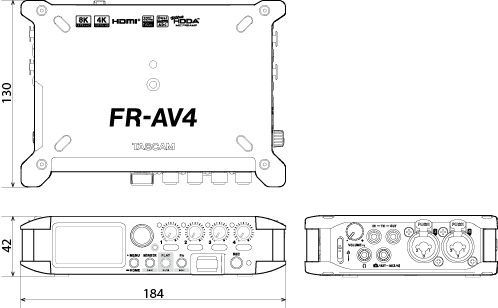
 TASCAMおよびタスカムは、ティアック株式会社の登録商標です。
TASCAMおよびタスカムは、ティアック株式会社の登録商標です。
 SDXCロゴは、SD-3C, LLC の商標です。
SDXCロゴは、SD-3C, LLC の商標です。

 HDMI、HDMI High-Definition Multimedia Interface、HDMIのトレードドレスおよび HDMIのロゴは、 HDMI Licensing Administrator, Inc.の商標または登録商標です。
HDMI、HDMI High-Definition Multimedia Interface、HDMIのトレードドレスおよび HDMIのロゴは、 HDMI Licensing Administrator, Inc.の商標または登録商標です。
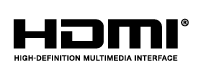
 Microsoft および Windows は、米国 Microsoft Corporation の米国、日本およびその他の国における登録商標または商標です。
Microsoft および Windows は、米国 Microsoft Corporation の米国、日本およびその他の国における登録商標または商標です。
 Apple、Mac、macOS、iOS、iPad、iPadOS および iTunes は、米国および他の国々で登録されたApple Inc. の商標です。
Apple、Mac、macOS、iOS、iPad、iPadOS および iTunes は、米国および他の国々で登録されたApple Inc. の商標です。
 App Store は、 Apple Inc. のサービスマークです。
App Store は、 Apple Inc. のサービスマークです。
 Lightning は、Apple Inc. の商標です。
Lightning は、Apple Inc. の商標です。
 IOSは、米国およびその他の国における Cisco 社の商標または登録商標であり、ライセンスに基づき使用されています。
IOSは、米国およびその他の国における Cisco 社の商標または登録商標であり、ライセンスに基づき使用されています。
 Android、Google Play は、Google Inc. の商標または登録商標です。
Android、Google Play は、Google Inc. の商標または登録商標です。
 Bluetooth®ワードマークおよびロゴは、Bluetooth SIG, Inc.の所有物であり、ティアック株式会社は許可を受けて使用しています。
Bluetooth®ワードマークおよびロゴは、Bluetooth SIG, Inc.の所有物であり、ティアック株式会社は許可を受けて使用しています。
 ASIO is a trademark and software of Steinberg Media Technologies GmbH.
ASIO is a trademark and software of Steinberg Media Technologies GmbH.

 その他、記載されている会社名、製品名、ロゴマークは各社の商標または登録商標です。
その他、記載されている会社名、製品名、ロゴマークは各社の商標または登録商標です。
 この製品には、保証書が添付されています。大切に保管してください。万一、販売店印の捺印やご購入日の記載がない場合は、無料修理保証の対象外になりますので、ご購入時のレシートなどご購入店・ご購入日が確認できるものを一緒に保管してください。
この製品には、保証書が添付されています。大切に保管してください。万一、販売店印の捺印やご購入日の記載がない場合は、無料修理保証の対象外になりますので、ご購入時のレシートなどご購入店・ご購入日が確認できるものを一緒に保管してください。
 保証期間は、お買い上げ日より1年です。保証期間中は、記載内容によりティアック修理センター(巻末に記載)が修理いたします。
保証期間は、お買い上げ日より1年です。保証期間中は、記載内容によりティアック修理センター(巻末に記載)が修理いたします。
 保証期間経過後、または保証書を提示されない場合の修理については、お買い上げの販売店またはティアック修理センター(巻末に記載)にご相談ください。修理によって機能を維持できる場合は、お客様のご要望により有料修理いたします。
保証期間経過後、または保証書を提示されない場合の修理については、お買い上げの販売店またはティアック修理センター(巻末に記載)にご相談ください。修理によって機能を維持できる場合は、お客様のご要望により有料修理いたします。
 万一、故障が発生した場合は使用を中止し、お買い上げの販売店またはティアック修理センター(巻末に記載)までご連絡ください。
万一、故障が発生した場合は使用を中止し、お買い上げの販売店またはティアック修理センター(巻末に記載)までご連絡ください。
修理を依頼される場合は、次の内容をお知らせください。なお、本機の故障、もしくは不具合により発生した付随的損害(録音内容などの補償)の責については、ご容赦ください。
本機を使ったシステム内の記録メディアなどの記録内容を消失した場合の修復に関しては、補償を含めて当社は責任を負いかねます。
 型名、型番(FR-AV4)
型名、型番(FR-AV4)
 製造番号(Serial No.)
製造番号(Serial No.)
 故障の症状(できるだけ詳しく)
故障の症状(できるだけ詳しく)
 お買い上げ年月日
お買い上げ年月日
 お買い上げ販売店名
お買い上げ販売店名
 お問い合わせ先については、巻末をご参照ください。
お問い合わせ先については、巻末をご参照ください。
 当社は、この製品の補修用性能部品(製品の機能を維持するために必要な部品)を製造打ち切り後8年間保有しています。
当社は、この製品の補修用性能部品(製品の機能を維持するために必要な部品)を製造打ち切り後8年間保有しています。
 本機を廃棄する場合に必要となる収集費などの費用は、お客様のご負担になります。
本機を廃棄する場合に必要となる収集費などの費用は、お客様のご負担になります。
|
1225.MA-4032B |